Administração de Cluster¶
Os Fundamentos¶
Para acessar os recursos de Administração do Cluster, faça login no Portal Web no servidor. A descrição neste guia presume que você está conectado como o Administrador Mestre (também conhecido como Administrador do Cluster, Administrador do Servidor). Algumas das opções listadas podem não estar disponíveis se você estiver conectado com permissões diferentes (por exemplo, Administrador Delegado). Neste documento, o CentreStack também será referido simplesmente como, Servidor do Cluster.
Dica
A URL do Portal Web é o nome DNS do servidor, o Endereço IP ou localhost se você estiver no console do servidor.
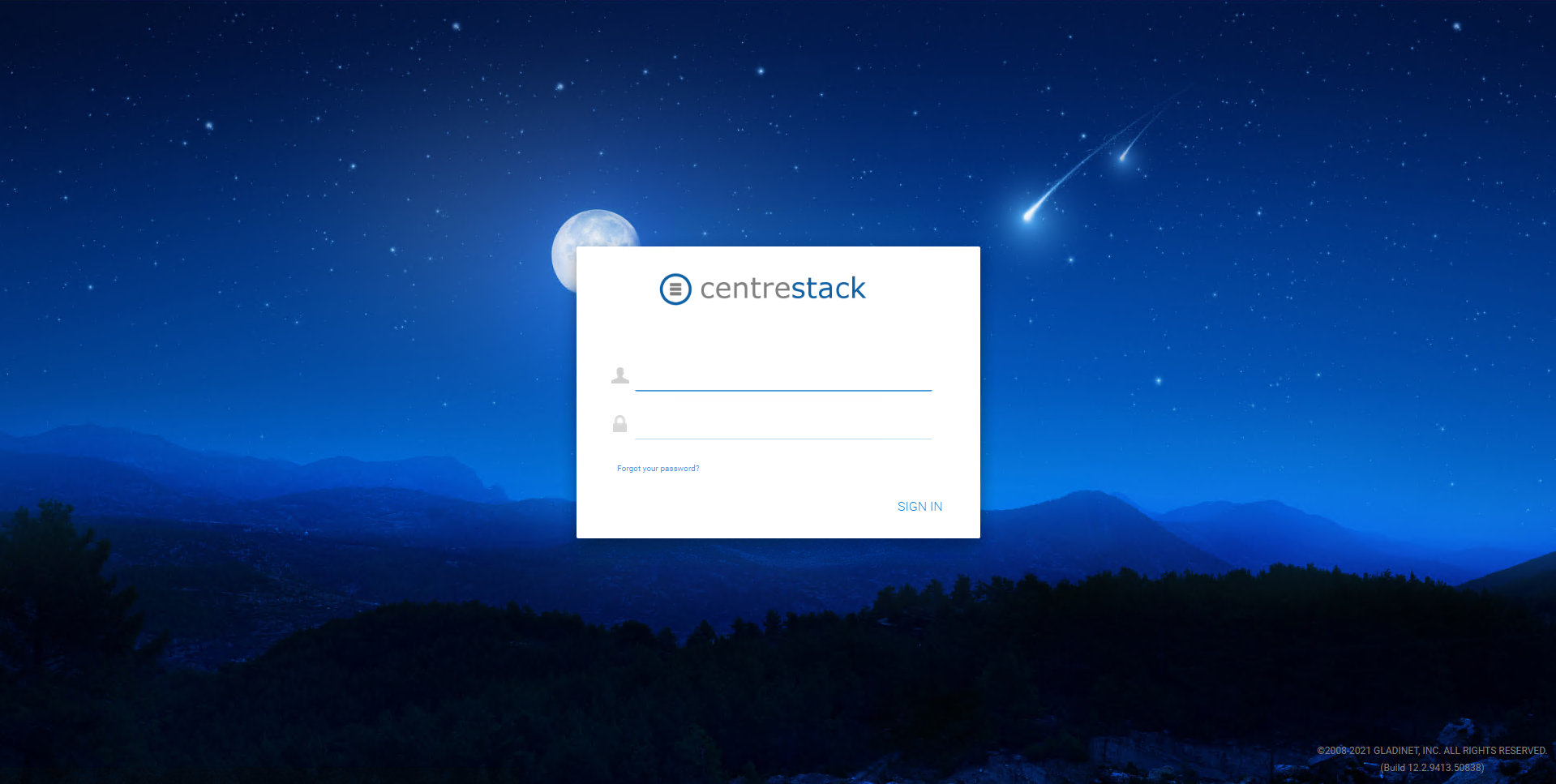
TELA DE LOGIN
Nota
Na parte inferior da tela de Login, há informações da versão, que serão úteis para ver qual versão você instalou.
O gráfico a seguir descreve os diversos ícones e componentes do Painel de Administrador e suas subseções. Por favor, consulte-o enquanto lê este guia para determinar como acessar as diversas funcionalidades.
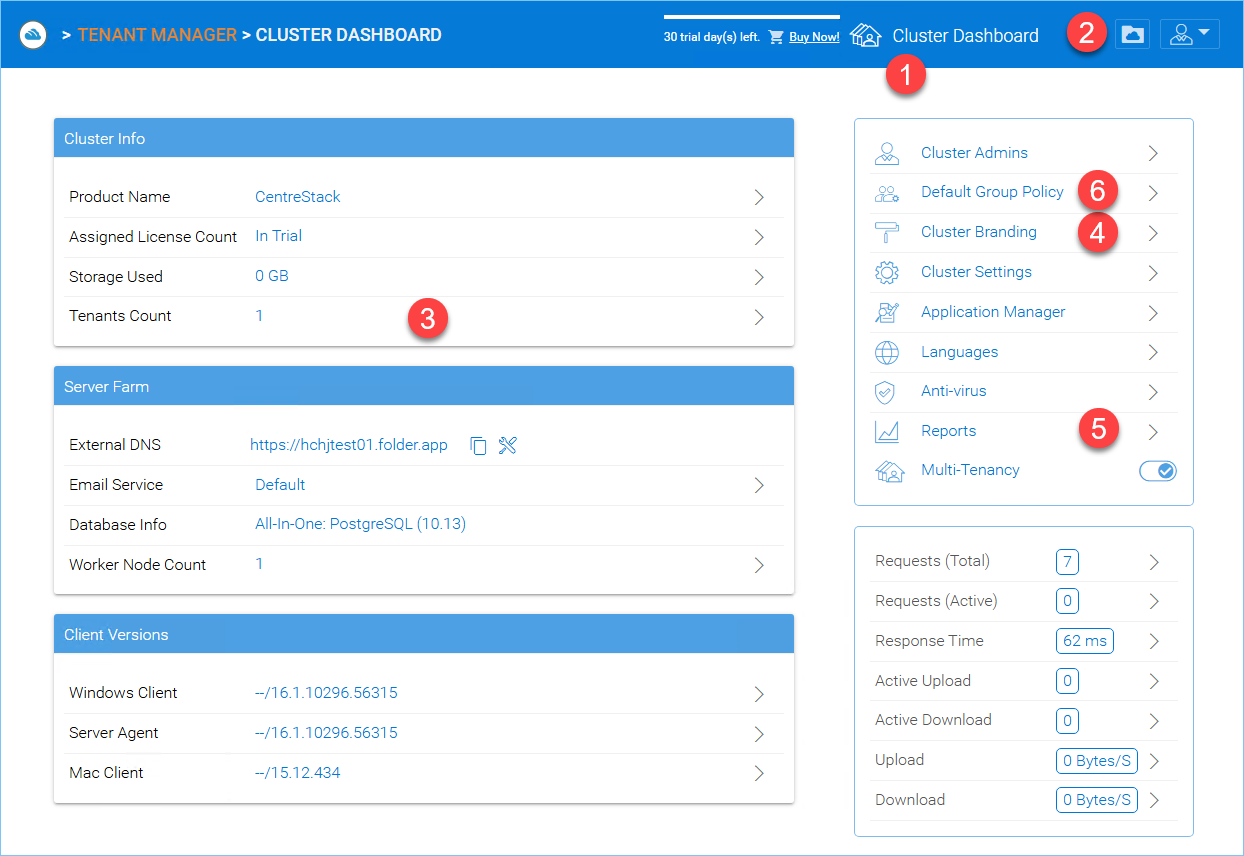
PAINEL DE CONTROLE DO GERENCIADOR DE CLUSTER
Após fazer login, você pode acessar o Painel do Gerenciador de Cluster clicando no ícone «Painel do Cluster» (1).
Ao clicar no ícone de pasta (2) no canto superior direito da interface, você pode alternar entre as visualizações do Navegador de Arquivos e do Gerenciador de Cluster. A visualização Navegador de Arquivos (Meus Arquivos) da interface oferece acesso às suas pastas compartilhadas e não compartilhadas. É aqui também que você pode criar pastas e fazer upload de arquivos e pastas para acesso. Quando o administrador do cluster clica no ícone de pasta para acessar a visualização de arquivos e pastas, os arquivos e pastas pertencem ao inquilino padrão.
Nota
O administrador do cluster não poderá acessar arquivos e pastas que não estão no escopo do inquilino padrão. Para acessar arquivos e pastas que pertencem a um inquilino específico, o login no portal web deve ser o do inquilino. Basicamente, o administrador do cluster pode realizar trabalhos de administração para um inquilino que está sob gestão. No entanto, não é fácil para o administrador do cluster ver os arquivos e pastas desse inquilino específico até que ele/ela obtenha a permissão e as credenciais de login.
O Gerenciador de Cluster (conhecido como Dashboard) permite que você gerencie Tenants (3), Branding do Cluster (4), Relatórios (5) e Políticas de Grupo (6).
Nota
Em um nível elevado, a interface de gerenciamento do navegador CentreStack permite que você gerencie clientes (Inquilinos) e o desempenho geral do sistema e relatórios estatísticos.
DNS EXTERNO
O DNS Externo (URL Externa) é uma propriedade muito importante. É utilizado para direcionar como os clientes remotos externos se conectam ao Servidor Cluster. Também é usado em vários modelos de e-mail. Se essa propriedade não estiver configurada corretamente, o modelo de e-mail pode estar usando o endereço IP ou nome NETBIOS como o link da URL.
Para configurar esta definição, deve ter um nome DNS e um certificado SSL configurados; portanto, pode adiar a configuração do seu DNS até estar pronto.
Tarefas relacionadas
Configure o registro DNS para apontar um nome DNS para o endereço IP estático público do Servidor Cluster.
Configure o «Default Web Site» do IIS para vincular a um certificado SSL.
Gestor de Inquilinos¶
Gerenciador de Cluster > Gerenciador de Tenant
Nota
Um inquilino geralmente é mapeado para um cliente seu, uma empresa ou uma divisão de uma empresa.
O Cluster Server é capaz de suportar múltiplos inquilinos, mas também pode ser usado para um único Inquilino. Para adicionar ou gerenciar seus inquilinos, clique em «Contagem de Inquilinos» no seu Painel para acessar o Gerenciador de Inquilinos.
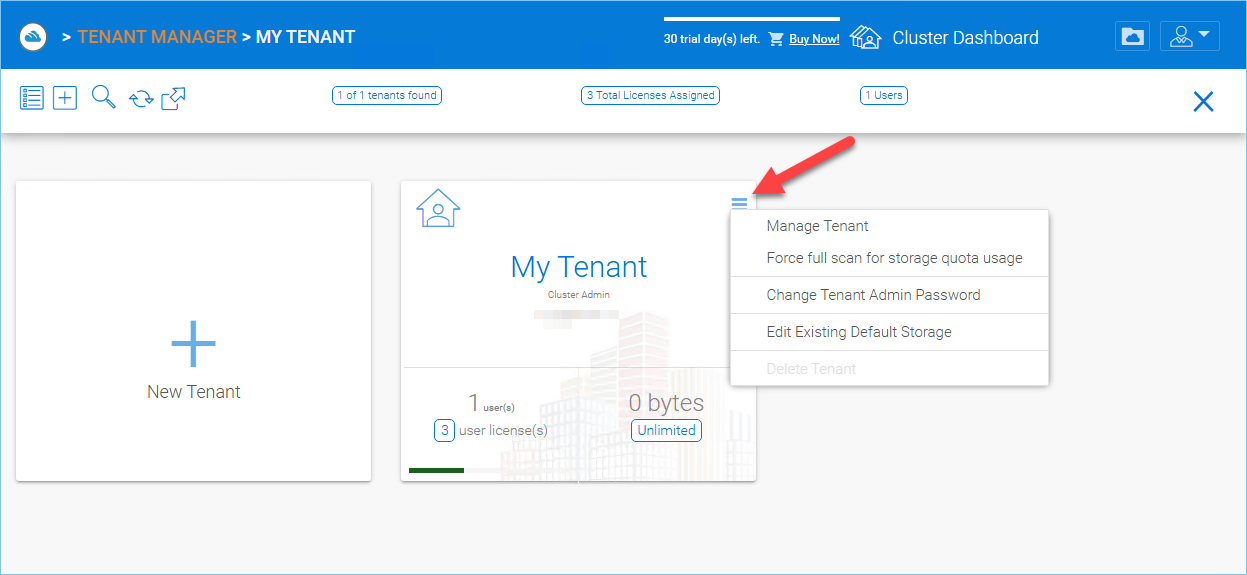
GERENTE DE LOCATÁRIO¶
Você pode acessar outras configurações importantes a partir do menu de contexto (Cada bloco de inquilino possui um menu de contexto específico para o inquilino):
Gerenciar Inquilino
Forçar varredura completa para uso de cota de armazenamento,
Alterar Senha do Administrador do Inquilino
Editar Armazenamento Padrão Existente
Excluir Inquilino
Gerenciar Inquilino
Isso irá aprofundar na visualização da página de gerenciamento por locatário. Ao clicar na opção “Gerenciar Locatário”, o Administrador do Cluster vê o Painel do Locatário, bem como opções adicionais para configurar as definições do Locatário.
Forçar varredura completa para uso de cota de armazenamento
Isso iniciará uma varredura completa do uso de armazenamento para o Tenant. À medida que os arquivos são carregados, modificados ou excluídos durante a operação diária, a Cota do Tenant é calculada. Para garantir que o valor da cota mostrado para o tenant seja preciso, é importante que você ocasionalmente force uma varredura completa do uso da cota do tenant.
Alterar Senha do Administrador do Inquilino
Fornece um método para o Administrador do Cluster ajudar o Administrador do Inquilino a redefinir senhas.
Editar o armazenamento padrão existente
Quando um Inquilino excede a sua alocação de espaço de armazenamento ou precisa mudar para um local de armazenamento diferente, esta configuração permite que o Administrador do Cluster altere o local de armazenamento.
Dica
Ao alterar um local de armazenamento para um Inquilino, normalmente copia-se manualmente a pasta para o novo local e, em seguida, reconfigura-se o local de armazenamento padrão.
Aviso
Se você deseja alterar o local de armazenamento padrão do inquilino, certifique-se de copiar o arquivo do inquilino TAL COMO ESTÁ da pasta de origem para a pasta de destino antes de alterar o local de armazenamento aqui.
Excluir Inquilino
Exclui o inquilino.
Nota
Por favor, consulte a seção Administração do Inquilino para mais detalhes sobre a Gestão de Inquilinos.
Criar um Novo Inquilino¶
Gerenciador de Cluster > Gerenciador de Tenant
Clique no sinal de «Mais» em Novo Inquilino para iniciar a criação de um novo inquilino.
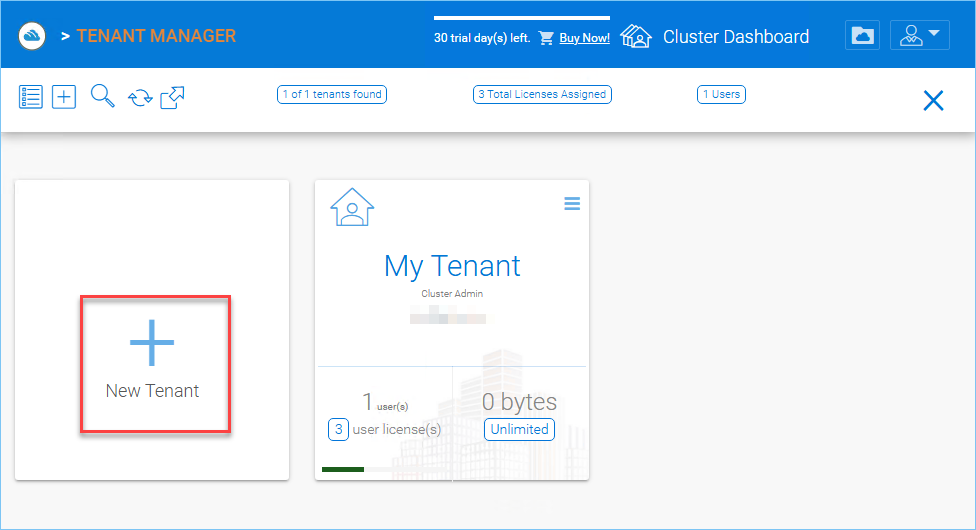
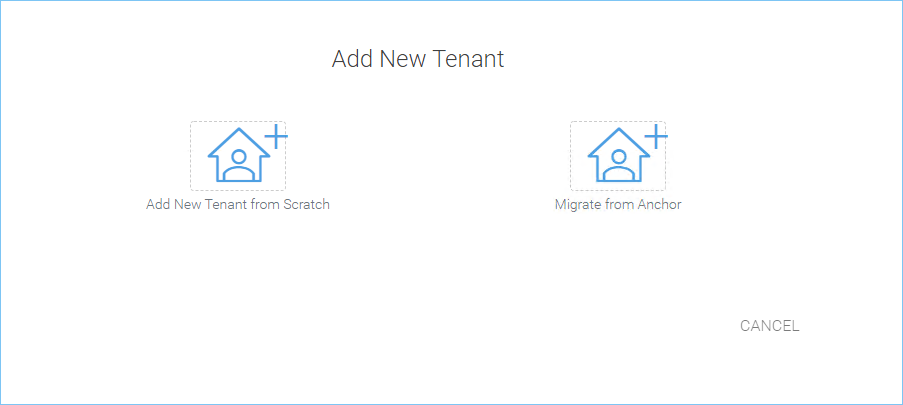
CRIANDO UM NOVO INQUILINO¶
A primeira tela em «Novo Inquilino» está perguntando se deseja «Começar do Zero» ou «Importar e migrar dados do Anchor».
Quando você seleciona «Adicionar Novo Inquilino do Zero», a próxima tela solicita alguns parâmetros relacionados a quem é o inquilino.
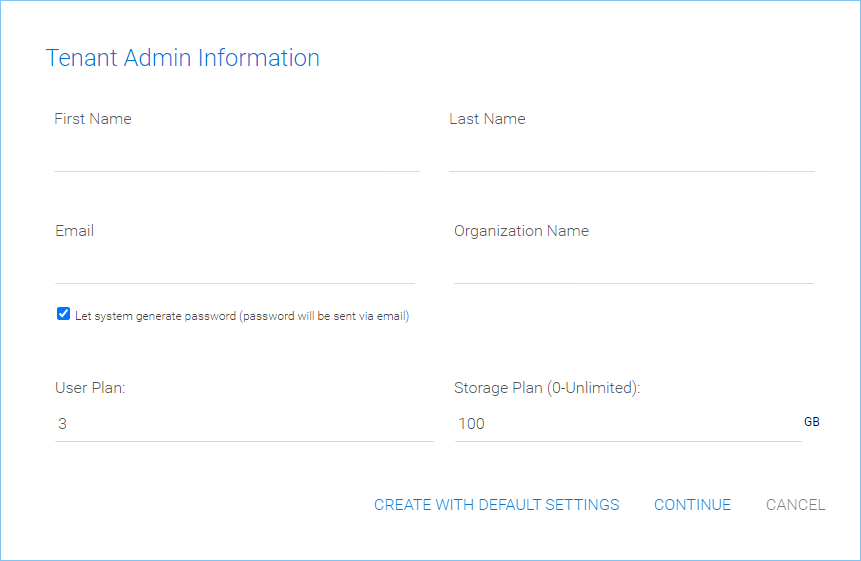
CONFIGURAÇÕES DO GERENTE DE LOCATÁRIO 1¶
«Criar com Configurações Padrão» irá concluir a tarefa e o inquilino receberá todas as configurações padrão, incluindo a alocação do local de armazenamento.
«Continuar» permite personalizar as configurações e o local de armazenamento.
Se você escolher «Continuar»
A segunda tela em «Adicionar Inquilino do Zero» está solicitando a divisão de trabalho entre o administrador do cluster e o administrador do inquilino.
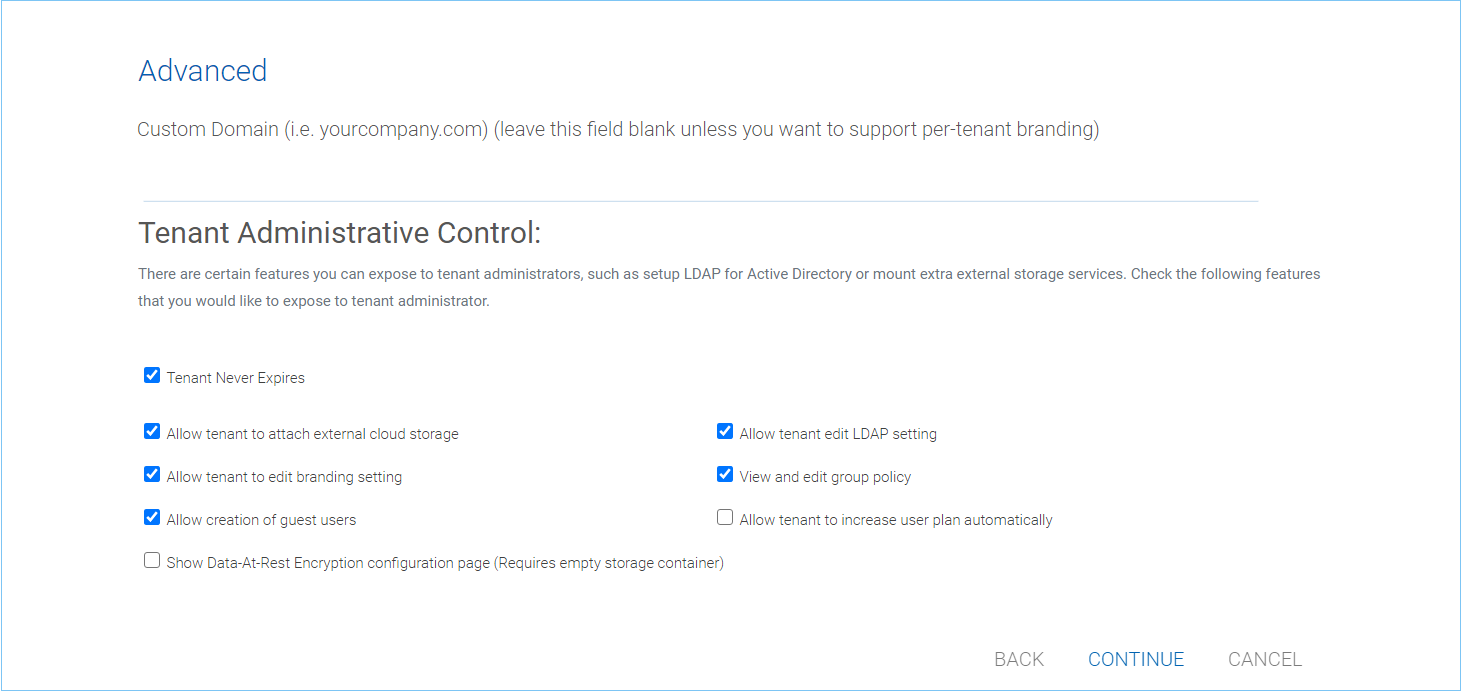
CONFIGURAÇÕES DO GERENTE DE LOCATÁRIOS 2¶
A terceira tela em «Adicionar Inquilino» está perguntando onde será o armazenamento raiz para o inquilino.
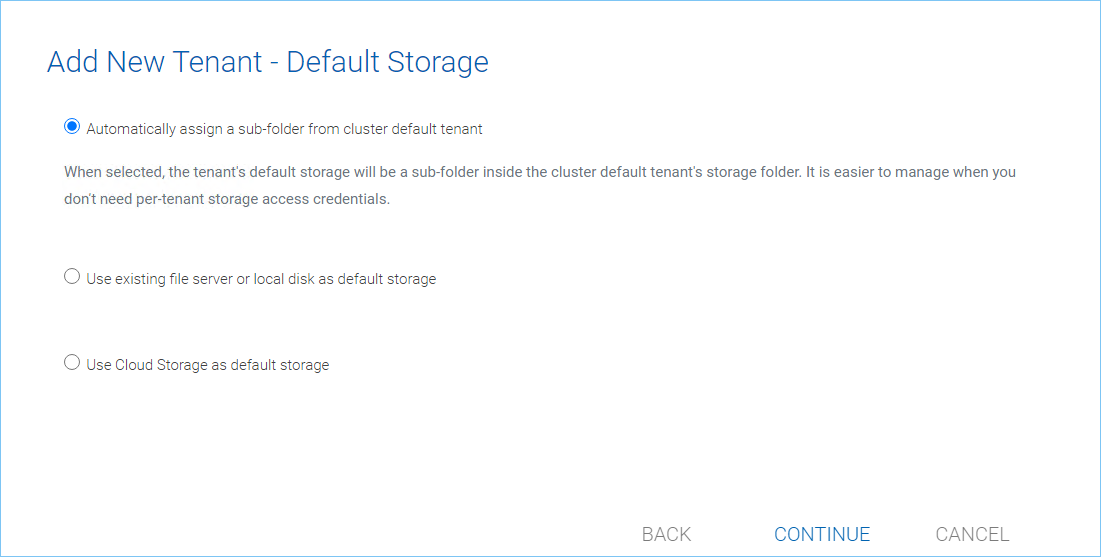
ADICIONAR OPÇÕES DE ARMAZENAMENTO DO INQUILINO 1¶
Atribuir automaticamente uma subpasta do inquilino padrão do cluster
Quando selecionado, o armazenamento padrão do inquilino será uma subpasta dentro da pasta de armazenamento do inquilino padrão do cluster. É mais fácil de gerir quando não precisa de credenciais de acesso ao armazenamento por inquilino. Esta é a opção mais fácil porque se cada inquilino for alocado uma subpasta a partir do inquilino padrão, então o local de armazenamento do inquilino padrão é um único lugar para cuidar de todas as suas necessidades de armazenamento. O local de armazenamento é isolado do inquilino padrão, então mesmo que, do ponto de vista da localização física, seja uma subpasta do inquilino padrão, o inquilino padrão não poderá ver a pasta a partir de CentreStack.
Utilize o servidor de arquivos existente ou disco local como armazenamento padrão
Ao utilizar esta opção, você pode conectar a pasta raiz do locatário a um compartilhamento de rede de servidor de arquivos. Se desejar que os usuários do locatário continuem compartilhando o compartilhamento de rede do servidor de arquivos fora do CentreStack, recomenda-se usar o recurso «Importar Compartilhamento de Rede» em «Pasta de Equipe» em vez de apontar o armazenamento padrão para o compartilhamento do servidor de arquivos, porque o Servidor Cluster assumirá que tem 100% do controle do local de armazenamento.
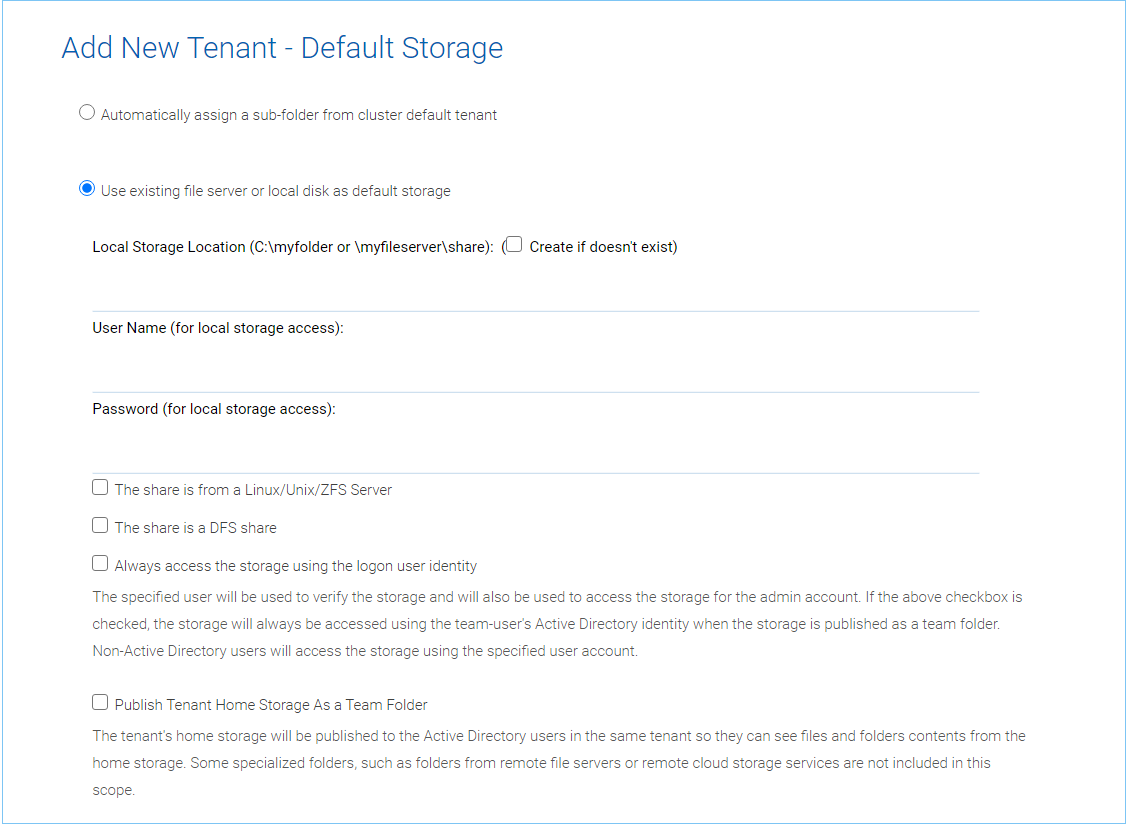
ADICIONAR OPÇÕES DE ARMAZENAMENTO PARA INQUILINOS 2¶
Utilize Armazenamento em Nuvem como armazenamento padrão
Ao utilizar esta opção, você pode conectar a pasta raiz do tenant ao Amazon S3, Windows Azure Blob, OpenStack storage bem como a outros.
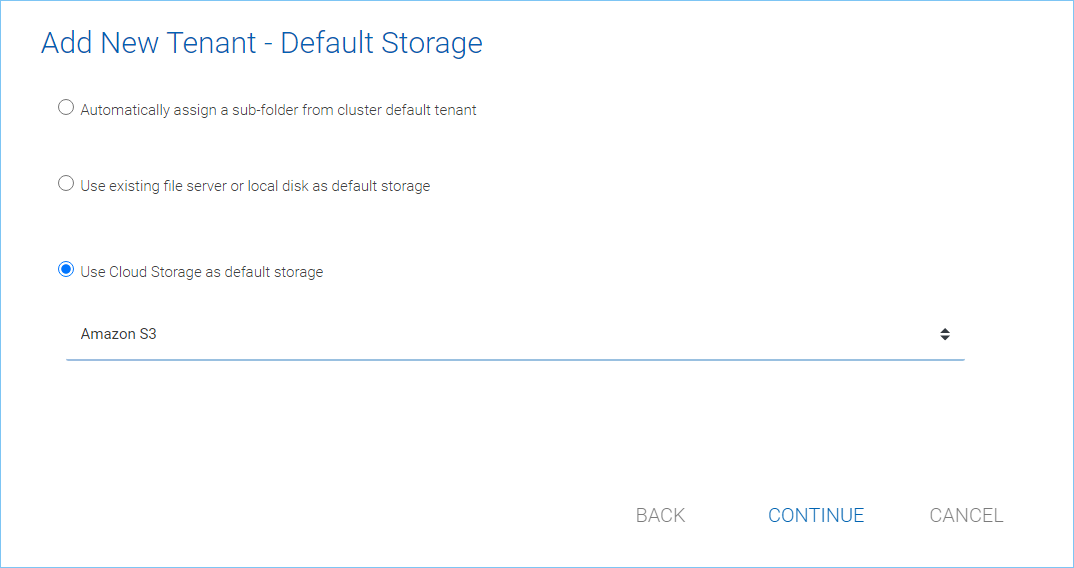
CONFIGURAÇÕES DE ARMAZENAMENTO NA NUVEM¶
Usando o bucket Amazon S3 para armazenamento de tenant
Gerenciador de Locatários > {Criar Novo Locatário} > Usar Armazenamento em Nuvem como Armazenamento Padrão > Amazon S3
Você pode escolher o Amazon S3 como o armazenamento alvo para o inquilino, se desejar.
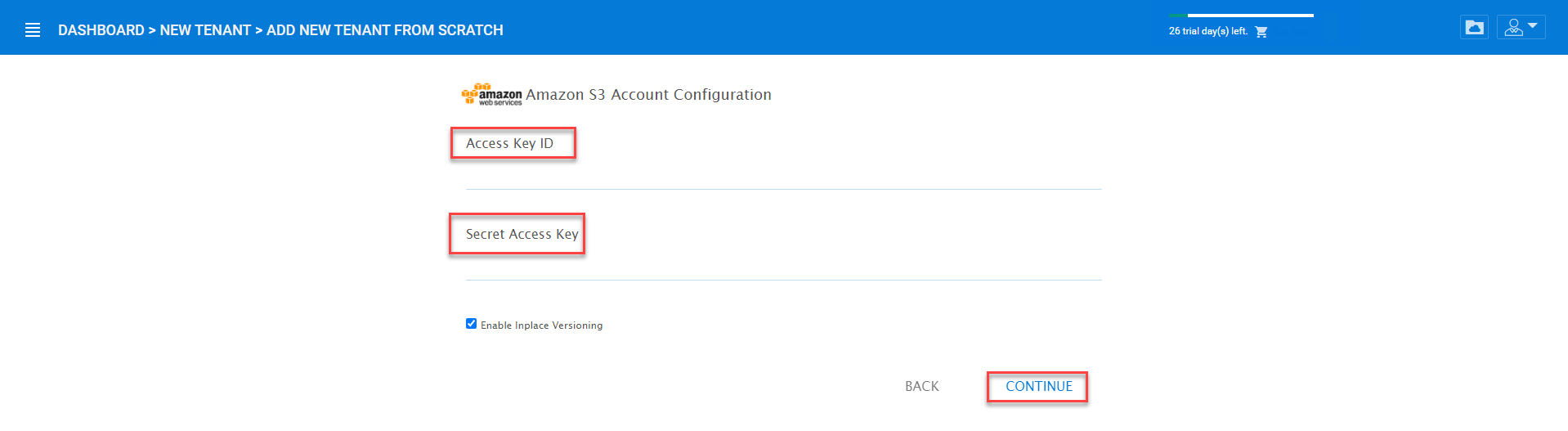
AMAZON S3¶
Depois de escolher o Amazon S3, a primeira tela solicitará a Access Key e a Secret Key.
Você precisará fazer login no seu console AWS para obter a chave de acesso e a chave secreta. Você pode usar a chave de acesso mestre e a chave secreta mestre, por padrão a chave mestre tem acesso padrão a todos os buckets. Você também pode criar um usuário IAM e usar a chave de um usuário IAM específico. No entanto, por padrão, o usuário IAM é bloqueado para acessar qualquer bucket até que uma política de acesso ao bucket seja criada e anexada ao usuário IAM.
Se você usa um usuário IAM, aqui está um exemplo de política de acesso ao Bucket S3 para conceder a um usuário IAM um bucket específico. Como mostrado abaixo, a política dá a um usuário IAM a capacidade de usar o bucket «user3onlybucket»
{
"Version": "2012-10-17",
"Statement": [
{
"Effect": "Allow",
"Action": [
"s3:GetBucketLocation",
"s3:ListAllMyBuckets"
],
"Resource": "arn:aws:s3:::*"
},
{
"Effect": "Allow",
"Action": [
"s3:ListBucket"
],
"Resource": [
"arn:aws:s3:::*"
]
},
{
"Effect": "Allow",
"Action": [
"s3:AbortMultipartUpload",
"s3:DeleteObject",
"s3:DeleteObjectVersion",
"s3:GetObject",
"s3:GetObjectAcl",
"s3:GetObjectTagging",
"s3:GetObjectTorrent",
"s3:GetObjectVersion",
"s3:GetObjectVersionAcl",
"s3:GetObjectVersionTagging",
"s3:GetObjectVersionTorrent",
"s3:PutObject",
"s3:PutObjectAcl",
"s3:PutObjectTagging",
"s3:PutObjectVersionAcl",
"s3:PutObjectVersionTagging",
"s3:ReplicateDelete",
"s3:ReplicateObject",
"s3:RestoreObject"
],
"Resource": [
"arn:aws:s3:::user3onlybucket/*"
]
}
]
}
Depois de tudo estar configurado corretamente, você pode usar o ID da chave de acesso e a chave de acesso secreta do usuário IAM para se conectar ao bucket do Amazon S3.
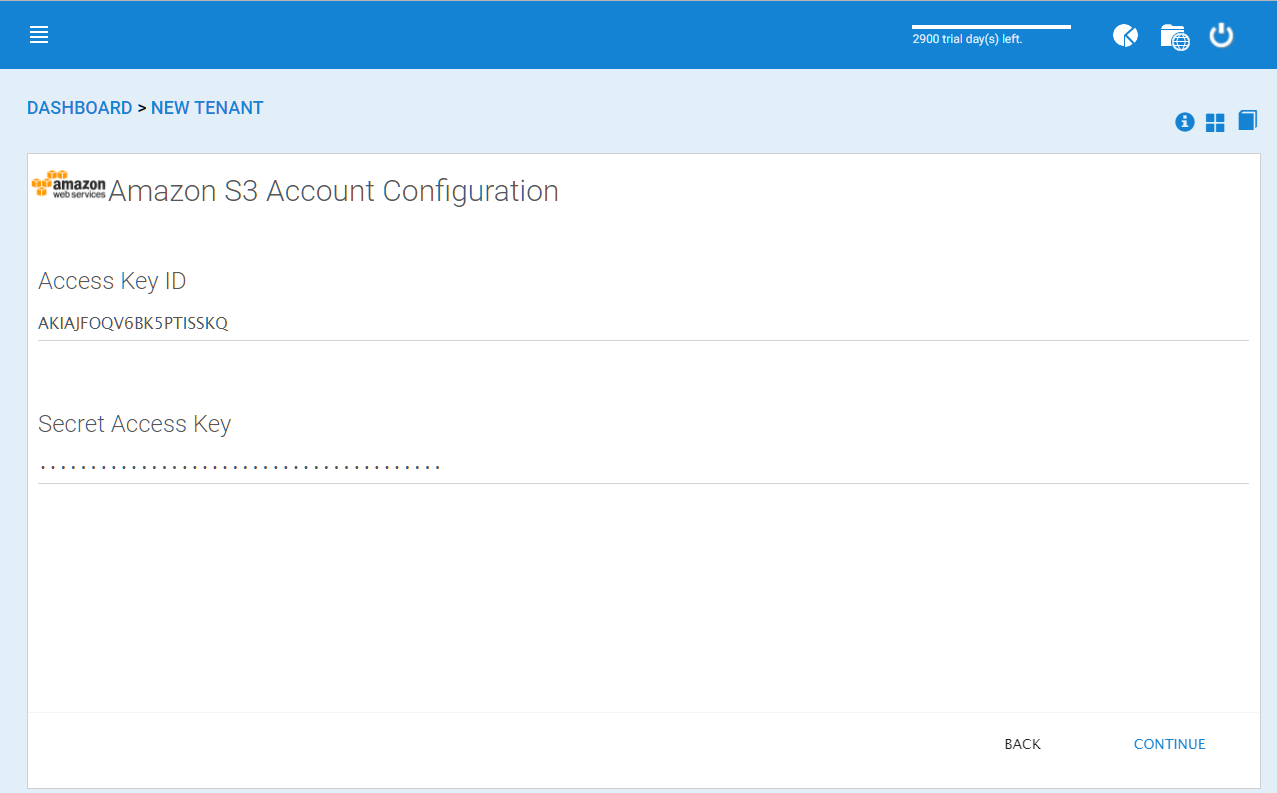
CHAVE DE ACESSO DO USUÁRIO AMAZON S3¶
Quando as credenciais de acesso corretas são fornecidas, a próxima tela é para selecionar um bucket do Amazon S3.
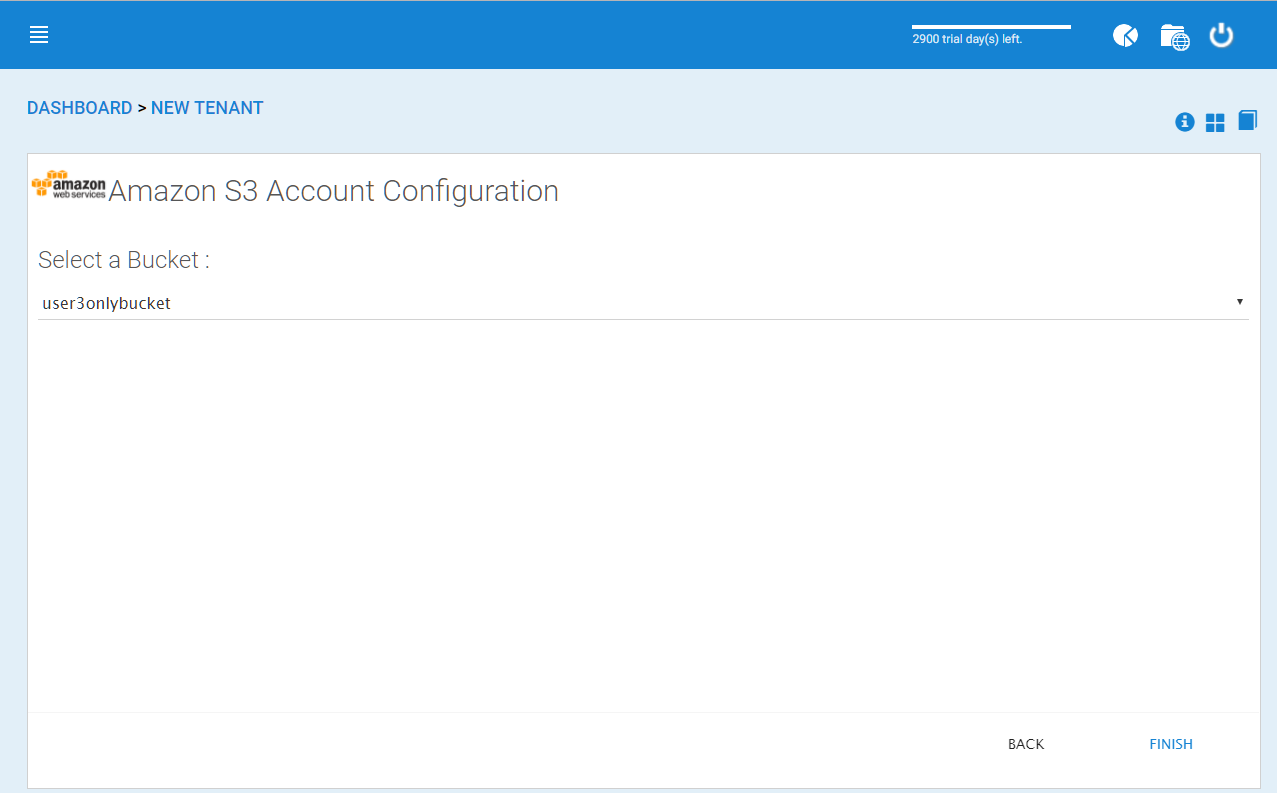
AMAZON S3 SELECIONANDO UM BUCKET¶
Você pode pré-criar um bucket no Amazon S3 e depois selecionar o bucket na página atual. Após isso, levará um pouco de tempo para o sistema estar pronto para o novo inquilino criado.
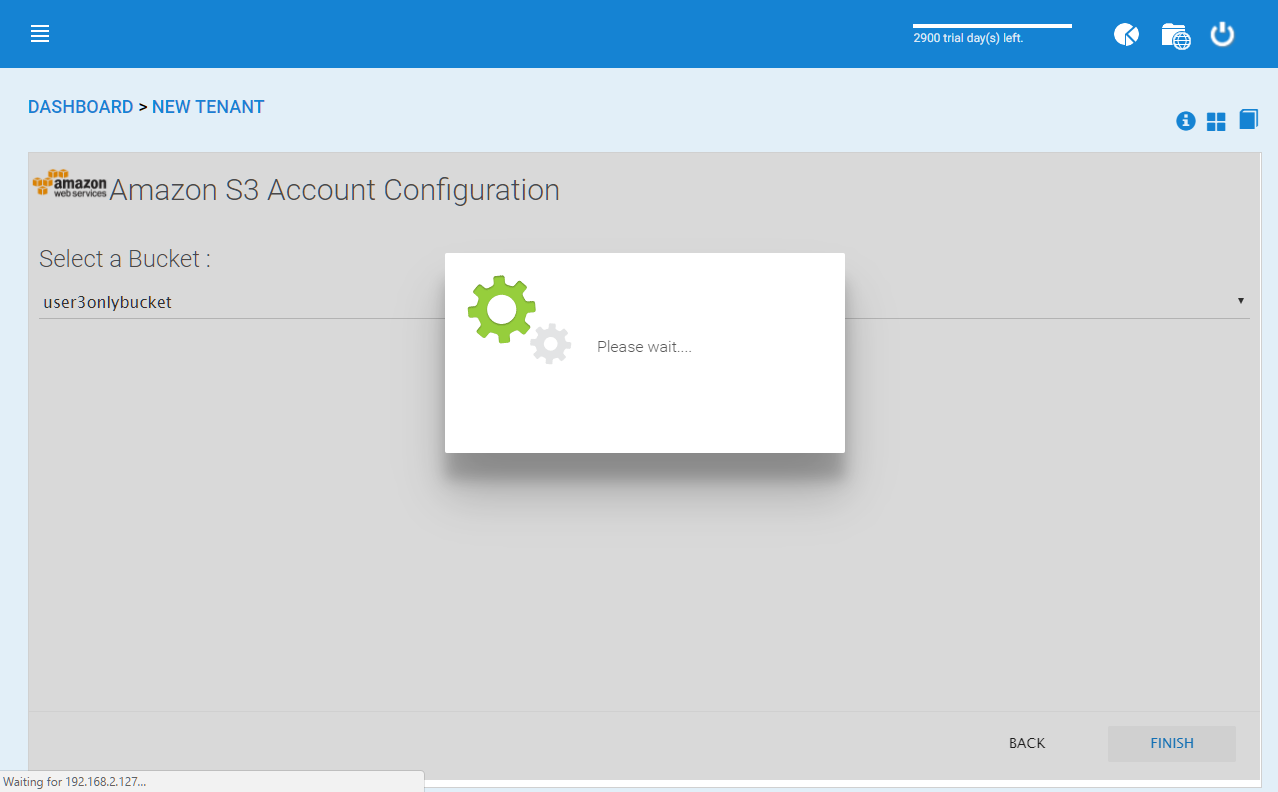
FINALIZANDO A CONFIGURAÇÃO DO AMAZON S3¶
Após a criação do inquilino, você estará visualizando o painel de controle do inquilino.
Usando o Armazenamento de Blob do Windows Azure para armazenamento de inquilino
Além do bucket Amazon S3, você também pode usar o Windows Azure Blob Storage como armazenamento back end do locatário.
Semelhante ao processo de configuração do Amazon S3 acima, você pode escolher «Windows Azure Blob» como a opção durante o processo de criação do tenant.
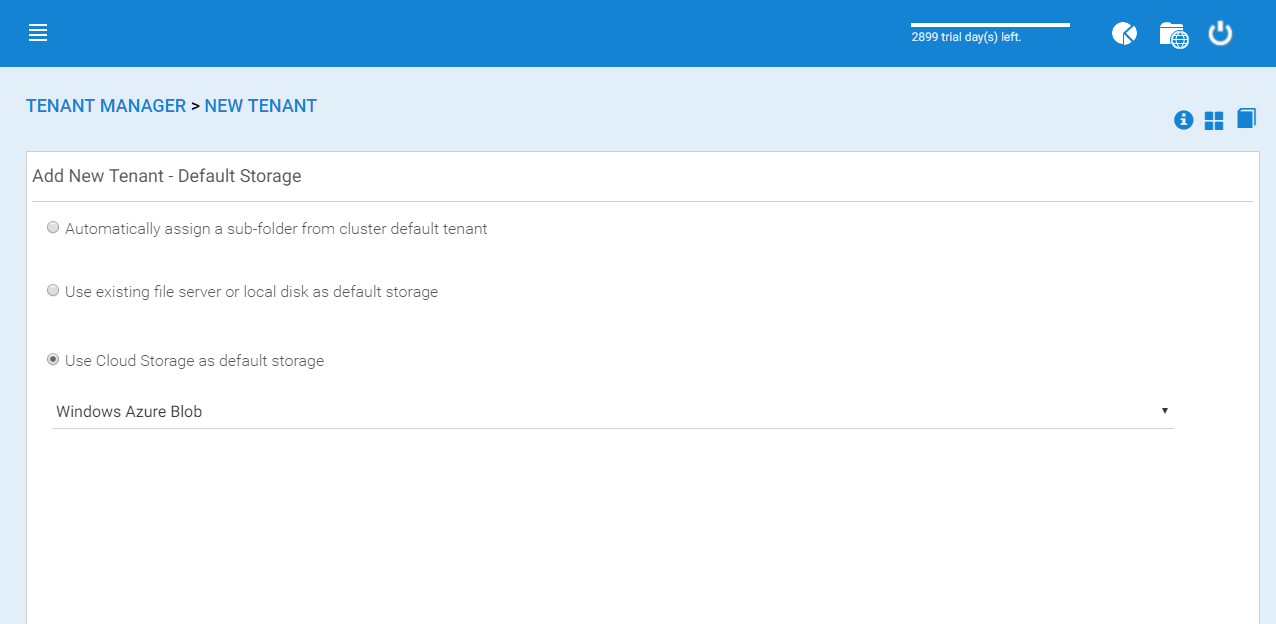
CONFIGURAÇÃO DO BLOB DO WINDOWS AZURE¶
A próxima tela solicitará a Blob URL e a Chave primária.
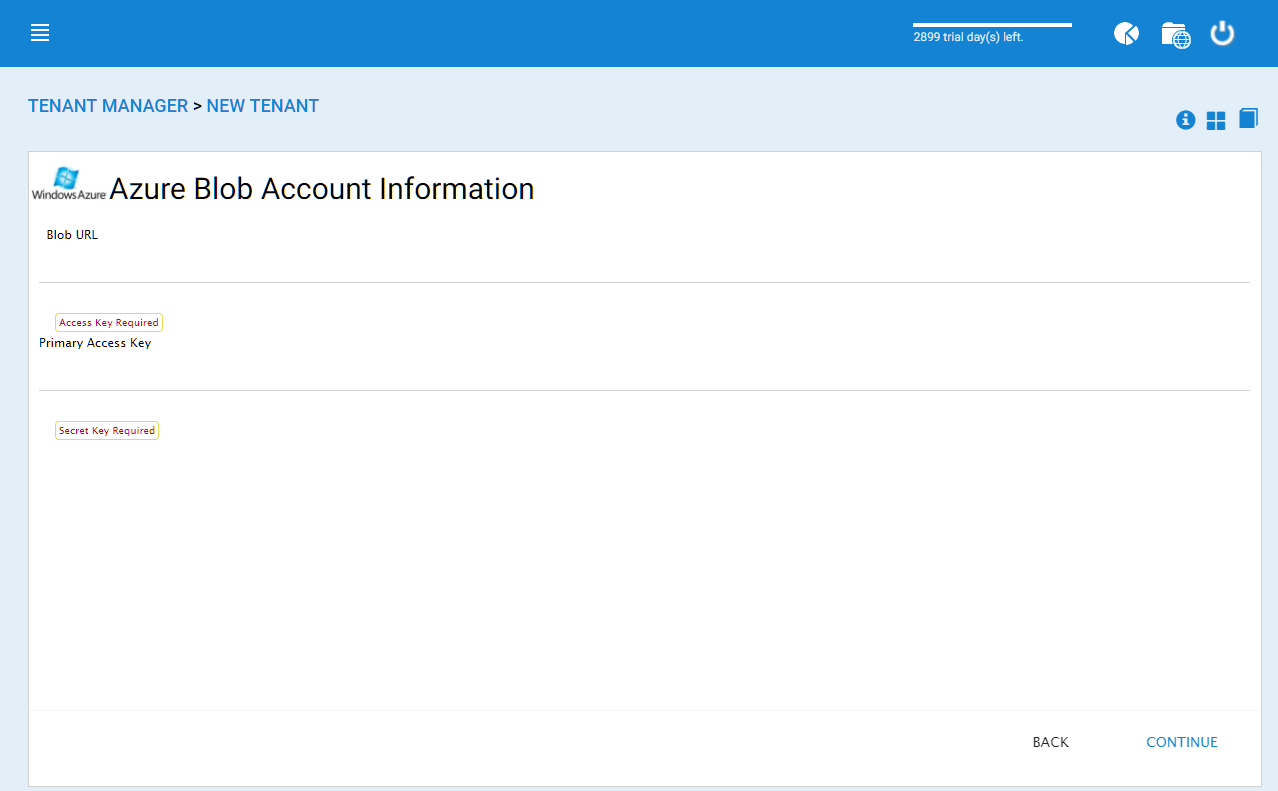
URL DO BLOB AZURE E CHAVE PRIMÁRIA¶
Você pode obter essa informação do Portal Azure.
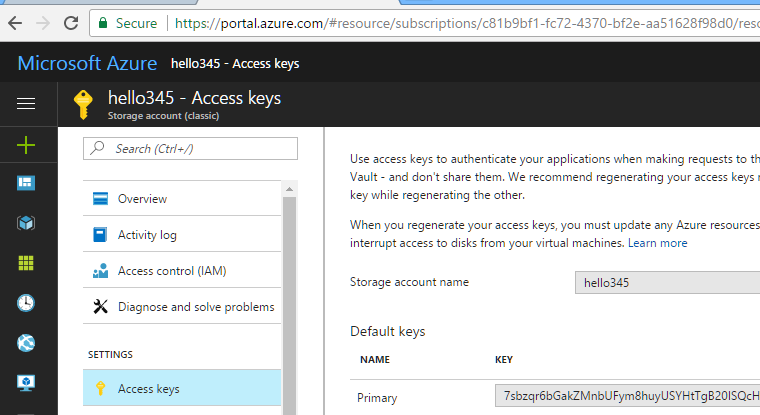
CHAVES DE ACESSO AZURE BLOB¶
Aqui está um mapeamento simples entre o portal Azure e os parâmetros solicitados.
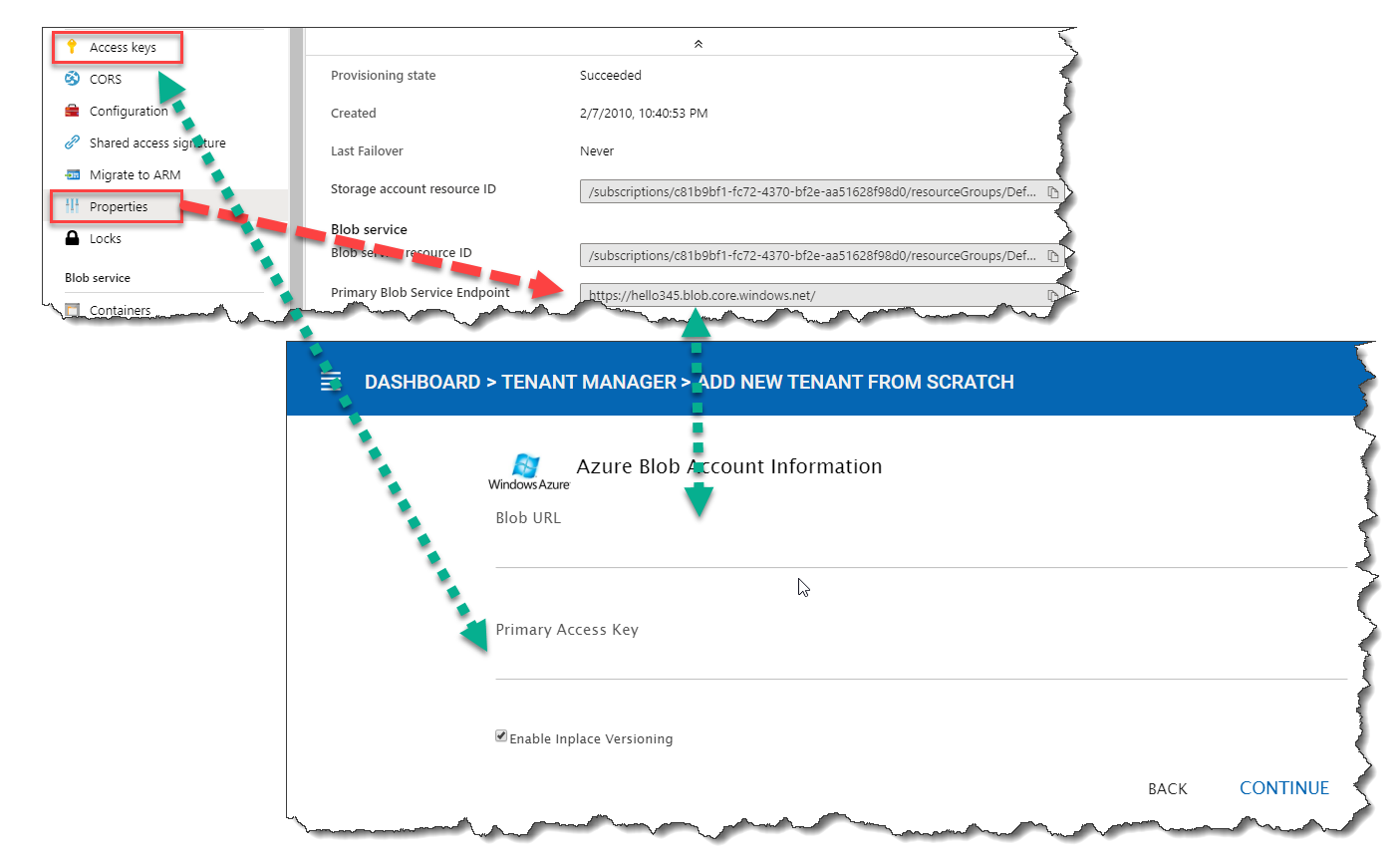
CONFIGURAÇÕES DA CONTA AZURE BLOB¶
Depois de inserir as informações da conta, a próxima tela pede para escolher um contêiner para usar.
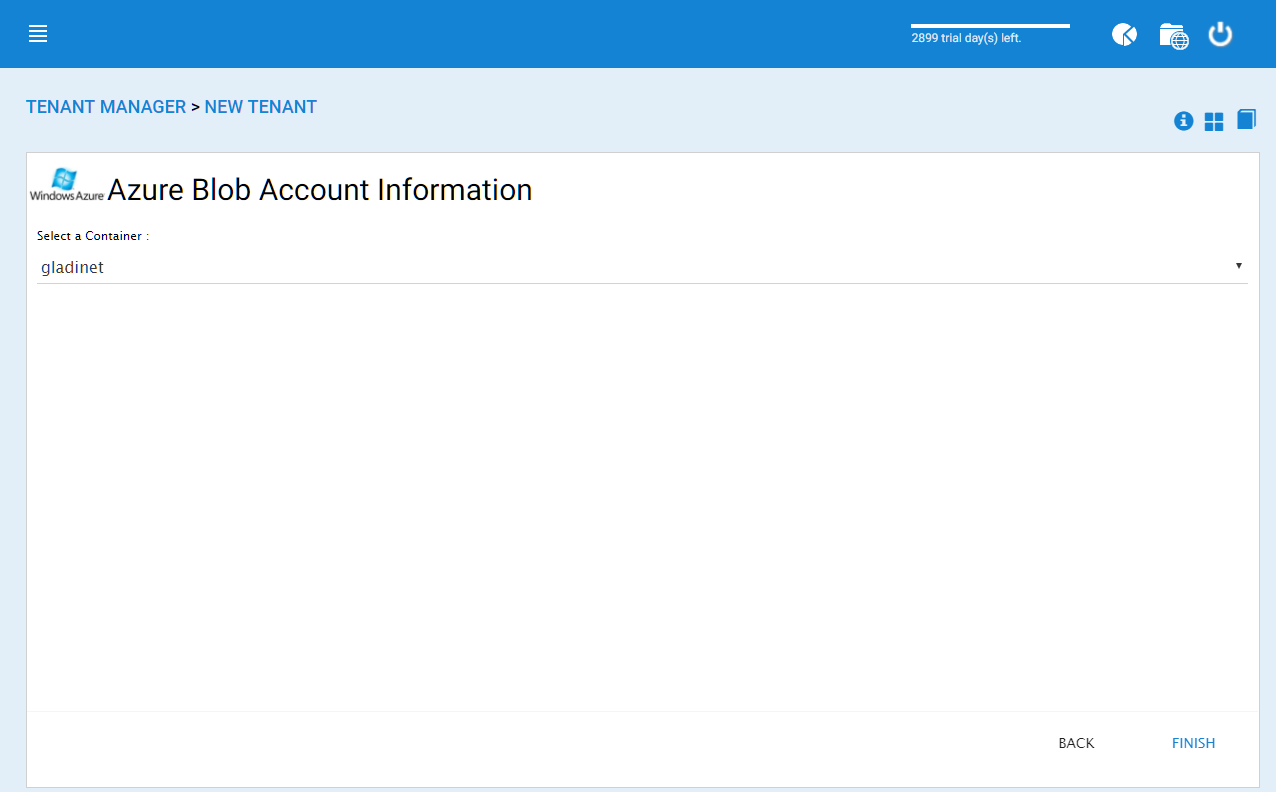
INFORMAÇÕES DA CONTA AZURE BLOB¶
Após as informações do contêiner estarem definidas, a conta do inquilino será criada.
Marca do Cluster¶
Gestor de Cluster > Branding do Cluster
O Cluster Branding serve para alterar o logotipo, bitmaps e outras informações relacionadas à marca. Existem dois suportes de marca. Um é o branding autosserviço embutido, que é completamente controlado pelas configurações de “Cluster Branding” no “Cluster Manager”. O outro é o serviço de branding completo. Ambos dependem do “Cluster Branding” para mudar a aparência do portal web.
A marca integrada funcionará com clientes de marca branca, que, ao se conectarem pela primeira vez ao cluster, irão baixar as informações relacionadas à marca e usar as informações relacionadas à marca. Em comparação com o serviço de marca completa, os clientes de marca completa terão obras de arte, logotipos em bitmap e informações relacionadas incorporadas nos binários do cliente.
Geral¶
Gestor de Cluster > Branding do Cluster > Geral
Na aba Geral você pode especificar o nome e outras configurações conforme especificado abaixo.
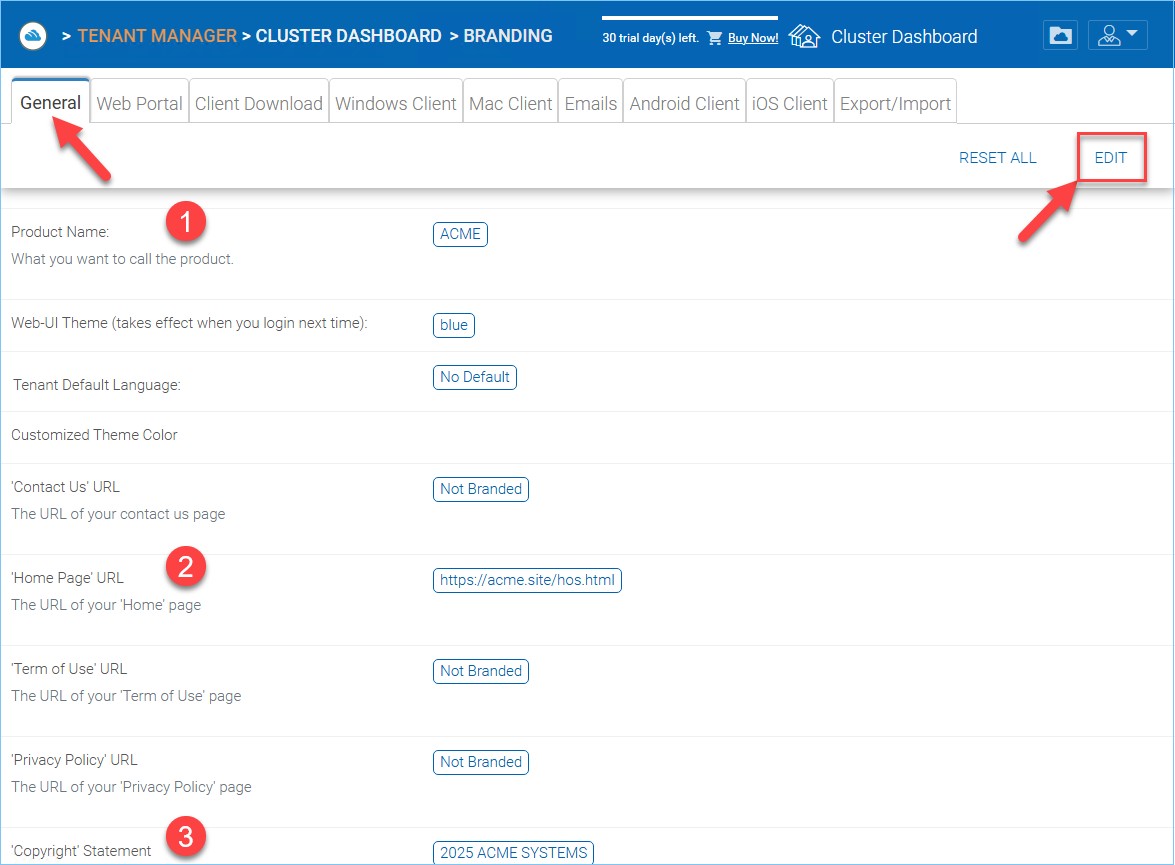
BRANDING DO CLUSTER¶
Nome do Produto (1)
Este é o local onde você especificará o nome que deseja dar ao produto. Este é o nome que os usuários verão quando fizerem login, seja no portal web ou nos aplicativos cliente. Para acessar as configurações de marca, clique em «Marca do Cluster» no Painel de Controle e depois em «EDITAR» e altere a configuração desejada. Não esqueça de salvar suas configurações. Você também pode escolher um tema de cor que gostaria que seus usuários vissem quando fizessem login no portal. Você pode escolher um tema de cor que seja próximo às cores da sua empresa.
URL da Página Inicial (2)
Este é o URL da sua página “Página Principal”.
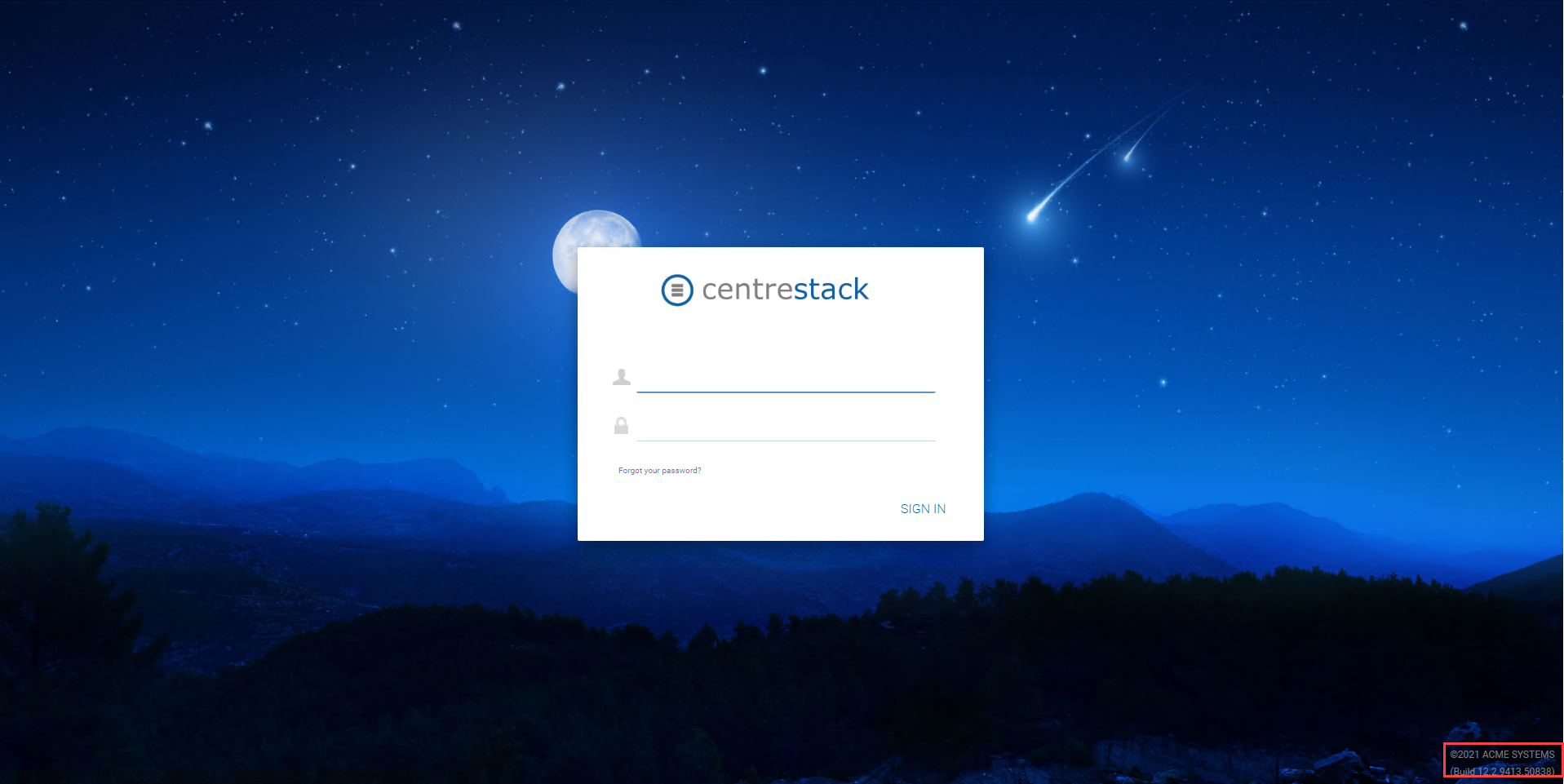
URL DA PÁGINA INICIAL E DECLARAÇÃO DE DIREITOS AUTORAIS¶
Declaração de “Direitos Autorais” (3)
Este é o conteúdo da sua declaração de “Direitos Autorais”.
Portal Web¶
Gestor de Cluster > Branding do Cluster > Portal Web
Nota
Em versões anteriores, a melhor maneira de fazer os ícones funcionarem é colocando os arquivos de ícone no mesmo servidor e referenciando os ícones através de um link relativo.
Por exemplo, você pode criar uma subpasta dentro da Pasta de Instalação do Servidor de Cluster, como na pasta root/imagetest. As dimensões de todos os ícones para cada configuração no portal web devem corresponder ao que é exibido para cada configuração. A marca dos ícones e imagens exige ícones e imagens com a mesma largura/altura conforme especificado ou mesma proporção se a resolução for maior.
Nas versões mais recentes, os ícones utilizados são do tipo what-you-see-is-what-you-get e você pode fazer upload desses conjuntos de ícones.

CONFIGURAÇÕES DO PORTAL WEB¶
Ícone da Aplicação (1)
Na seção do portal Web de personalização do cluster, você pode alterar o ícone do aplicativo. Esta é a imagem que é exibida ao lado do nome do produto no portal web.
Logotipo do Inquilino (2)
Este é o local onde deve ser carregado o logotipo que representa cada inquilino.
Ícone do Drive (3)
Este é o ícone que será usado para o drive na nuvem. Por exemplo, na visualização em árvore do portal web.
URL do Logotipo (4) & Imagem à Esquerda da Página de Login (5)
Por favor, siga os mesmos passos para as configurações de marca para “Imagem de Fundo do Login”, “Ícone de Carimbo de Compartilhamento de Arquivos”, “ID do App Cliente IOS”, “Nota da Página de Login”, “URL de Mudança de Senha”, “URL da Página de Tutorial”.
Download do Cliente¶
Gerenciador de Cluster > Personalização do Cluster > Download do Cliente
Você pode optar por não mostrar o link de download para alguns clientes aqui.

CONFIGURAÇÕES DE DOWNLOAD DO CLIENTE¶
Links para Download de Clientes Móveis
Uma vez que você personalizar o seu próprio cliente iOS e/ou cliente Android, você pode direcionar o link de download para as suas próprias localizações na AppStore e no Google Play.
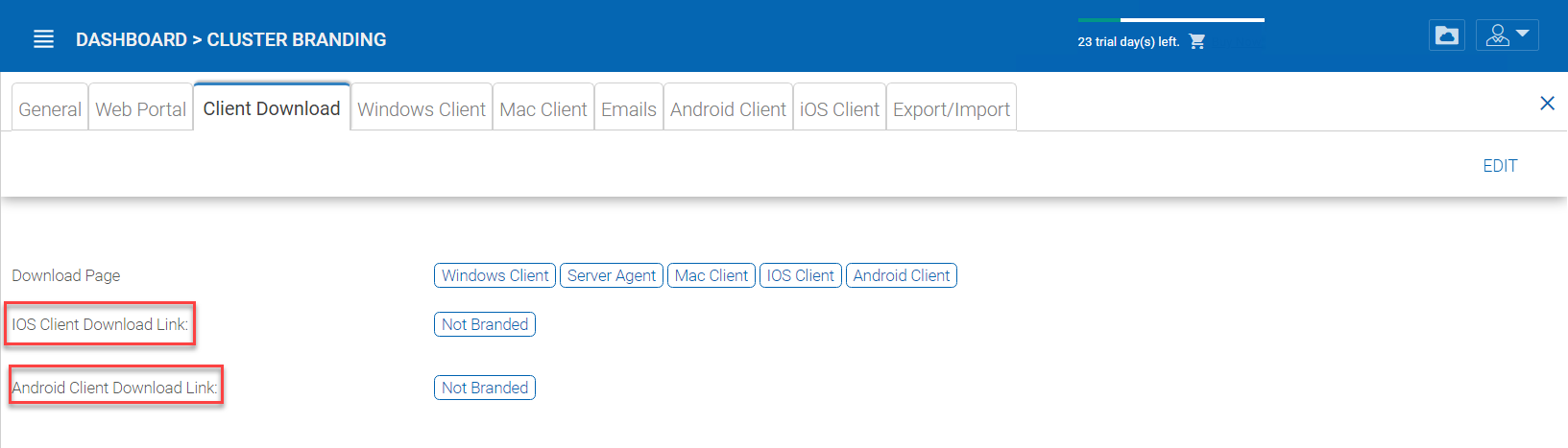
CONFIGURAÇÕES DOS LINKS DE DOWNLOAD DO CLIENTE¶
Cliente Windows¶
Gerenciador de Cluster > Branding do Cluster > Cliente Windows
Os URLs dos ícones da aplicação e do drive podem ser especificados aqui. Além disso, você pode inserir o nome da sua empresa em “Nome do Fabricante” junto com o email de “Informações de Contato”. Você também tem a opção de criar o seu próprio cliente MSI Windows personalizado. Você pode ainda utilizar o seu próprio certificado de assinatura de código para assinar digitalmente o pacote MSI. A vantagem de criar o seu próprio pacote de cliente MSI é que, quando os usuários baixarem e instalarem o Cliente Windows que você fornece, eles verão o nome da sua empresa junto com a sua marca durante a instalação do cliente.
O cliente Windows suporta vários idiomas. Alguns pacotes de idiomas estão incluídos e são fornecidos com o CentreStack. Se você precisar executar o cliente Windows em um idioma diferente, você pode definir o Idioma da Interface do Usuário lá.
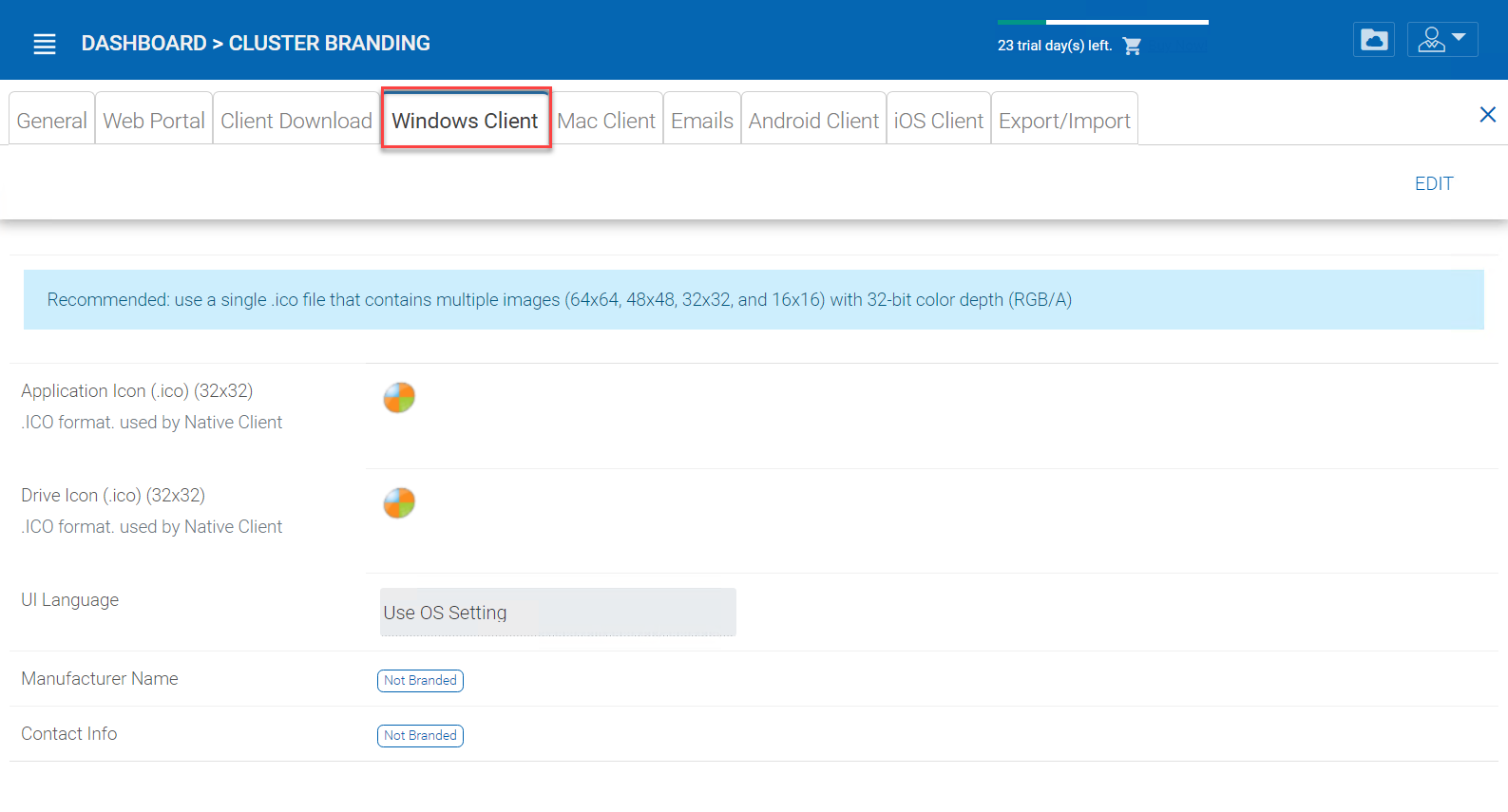
BRANDING DO CLIENTE WINDOWS¶
Uma vez que você clicou no botão «Editar» para editar as informações de marca do Cliente Windows, você poderá fornecer o EULA (Contrato de Licença do Usuário Final) e o Certificado de Assinatura de Código.
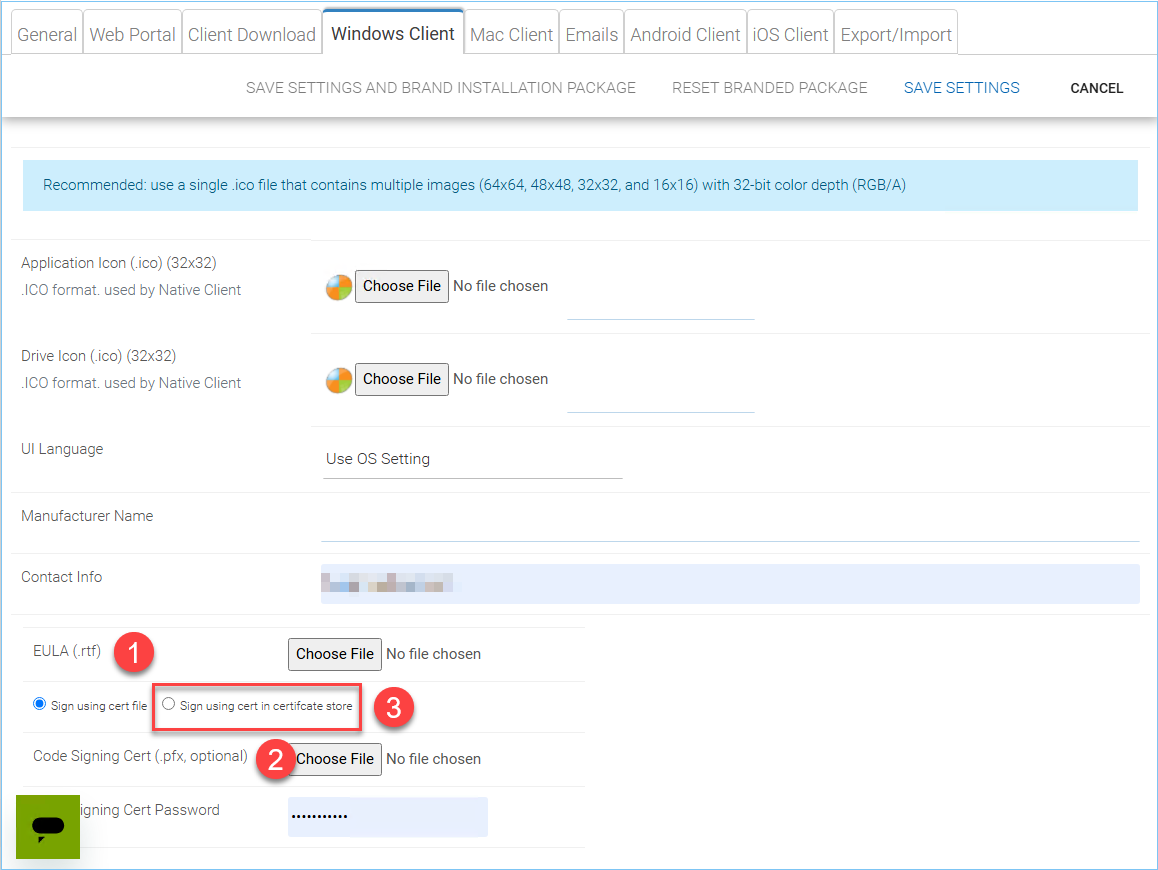
CONFIGURAÇÕES DE PERSONALIZAÇÃO DO CLIENTE WINDOWS¶
EULA (1)
Este será um formato de arquivo RTF como entrada.
Certificado de Assinatura de Código (2)
Você pode adquirir um certificado de assinatura de código do seu fornecedor de certificados de assinatura de código. A maioria dos fornecedores de SSL também oferece certificados de assinatura de código. Certifique-se de usar SHA 256 (SHA2) como o algoritmo de hash do seu certificado de assinatura digital.
Se o seu certificado de Assinatura de Código já estiver instalado, você também pode usar a opção -
Assinar usando certificado na loja de certificados(3)
Cliente Mac¶
Você pode configurar a marca do cliente MAC e o pacote de instalação do cliente MAC aqui.
Branding do Cliente
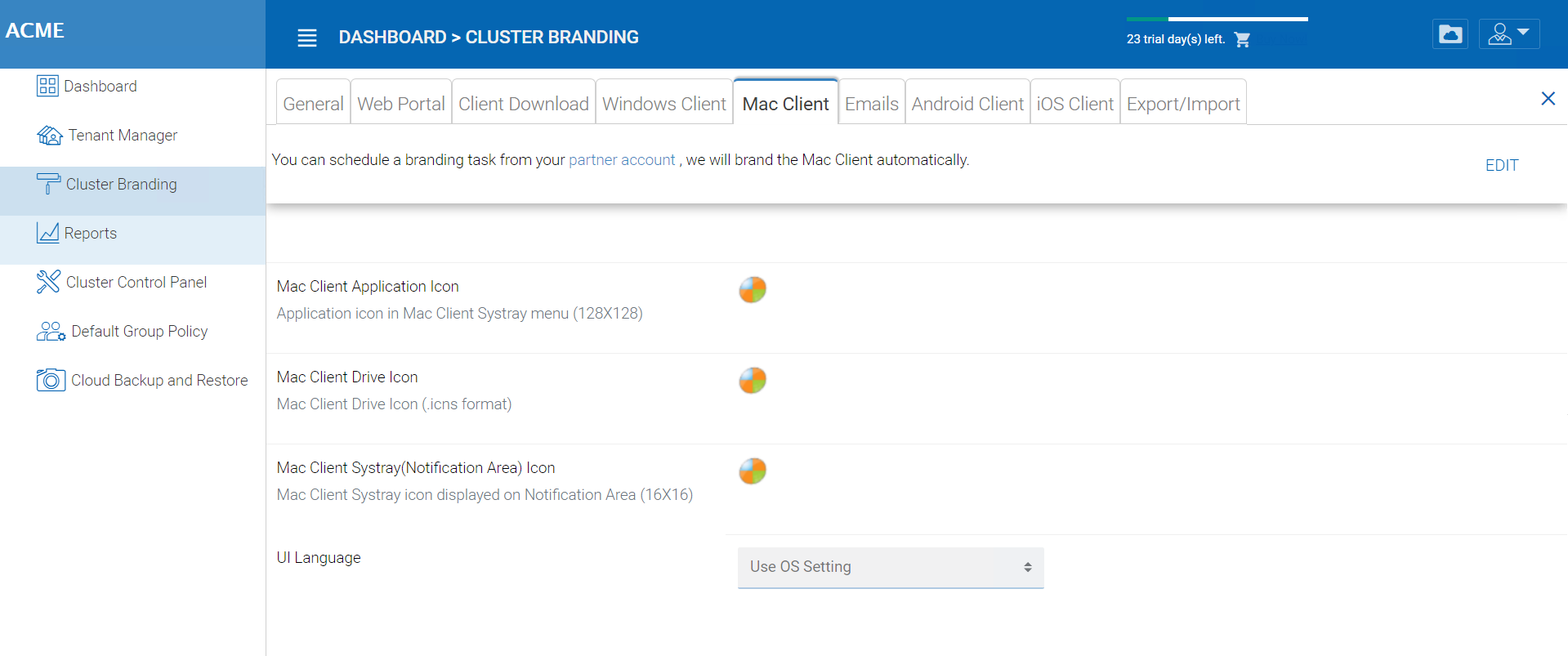
BRANDING DO CLIENTE MAC¶
Branding do Pacote de Instalação
Você também pode personalizar o pacote do agente de software para Mac. Será necessário acessar https://www.centrestack.com/, fazer login como parceiro e ir até a seção «Branding» para criar uma tarefa de personalização. A tarefa será cumprida e concluída e um pacote do agente de software para Mac estará disponível para download assim que a tarefa de personalização for concluída. Pode levar alguns dias para a tarefa terminar.
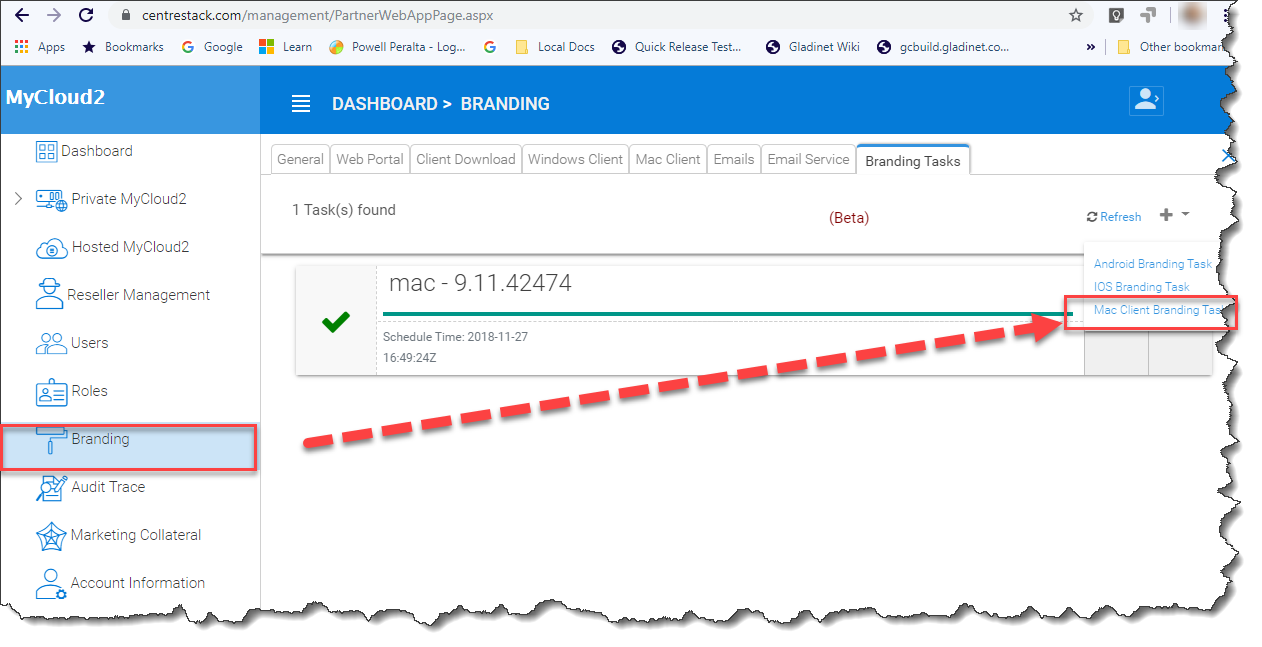
BRANDING DO CLIENTE MAC NO PORTAL DO PARCEIRO¶
Nota
A marcação do pacote de software para Mac é diferente da marcação do pacote de software para Windows porque a marcação do pacote de software para Mac precisará ser feita em uma máquina Mac. Portanto, a tarefa será criada no portal do parceiro, mas será concluída de forma assíncrona em uma máquina Mac.
E-mails¶
Existem muitos locais no Gerenciador de Cluster que precisam entrar em contato com os usuários por e-mail. Portanto, a aba “Emails” é usada para configurar os modelos de e-mail utilizados para contatar os usuários via e-mail.
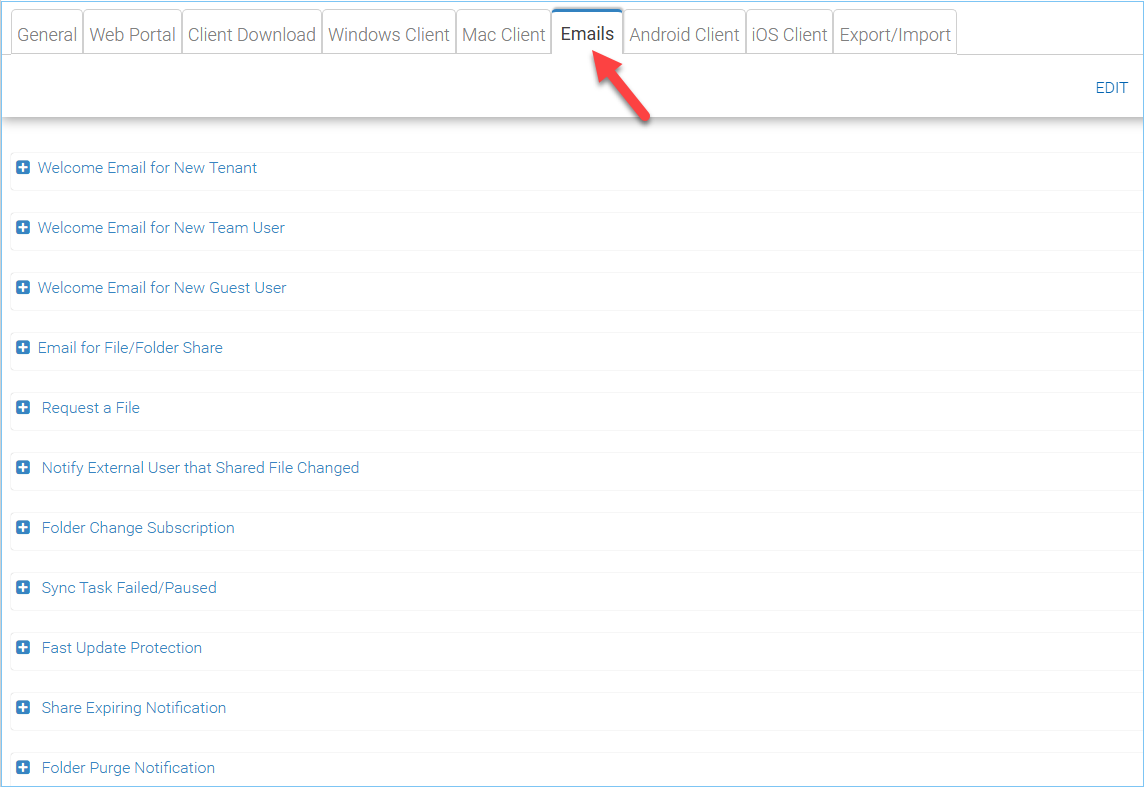
CONFIGURAÇÕES DE EMAIL¶
E-mail de Boas-Vindas para Novo Inquilino
Este é o e-mail enviado ao novo inquilino quando o inquilino é criado. O e-mail é enviado ao administrador do inquilino.
E-mail de Boas-Vindas para Novo Usuário da Equipe
O usuário da equipe é um usuário comum em um inquilino. Este é o modelo de e-mail que é enviado ao usuário quando a conta do usuário é criada.
E-mail de Boas-Vindas para Novo Usuário Convidado
O usuário convidado é um usuário regular em um inquilino que não possui um diretório pessoal associado. Portanto, o usuário convidado só pode operar dentro de arquivos e pastas compartilhados por outros usuários regulares. Este é o modelo de e-mail que é enviado ao usuário convidado quando a conta do usuário convidado foi provisionada.
E-mail para Compartilhamento de Arquivo/Pasta
Este é o e-mail enviado para um usuário quando o usuário está prestes a receber compartilhamentos de arquivo/pasta.
Solicitar um Arquivo
Este é o e-mail enviado para um usuário quando o usuário está prestes a receber um convite para enviar um arquivo.
Notificar usuário externo que o arquivo compartilhado foi alterado
Quando um arquivo/pasta compartilhada é alterado, este é o e-mail que é enviado para o usuário que recebe compartilhamentos de arquivo/pasta.
E-mail de Redefinição de Senha do Administrador
Este é o e-mail enviado para um usuário quando a senha do usuário é redefinida.
E-mail de Redefinição de Senha do Usuário
Este é o e-mail enviado para um usuário quando o usuário redefine a senha por conta própria.
Nova Ação de Login por E-mail
Esta é a notificação por email enviada ao usuário quando o usuário inicia sessão a partir de uma máquina específica.
Configurações
Isto serve para definir o endereço de e-mail de resposta. Normalmente, o e-mail é enviado com o serviço SMTP configurado. No entanto, se o endereço de resposta for diferente, você pode defini-lo aqui.
Cliente Android¶
Nota
A personalização do cliente Android agora pode ser automatizada a partir do seu portal de parceiros (https://partner.centrestack.com/login/). Por favor, acesse https://partner.centrestack.com/login/ para personalizar o cliente Android.
A personalização do cliente Android e do cliente iOS é feita a partir do www.centrestack.com, em vez de ser feita a partir do seu próprio servidor.
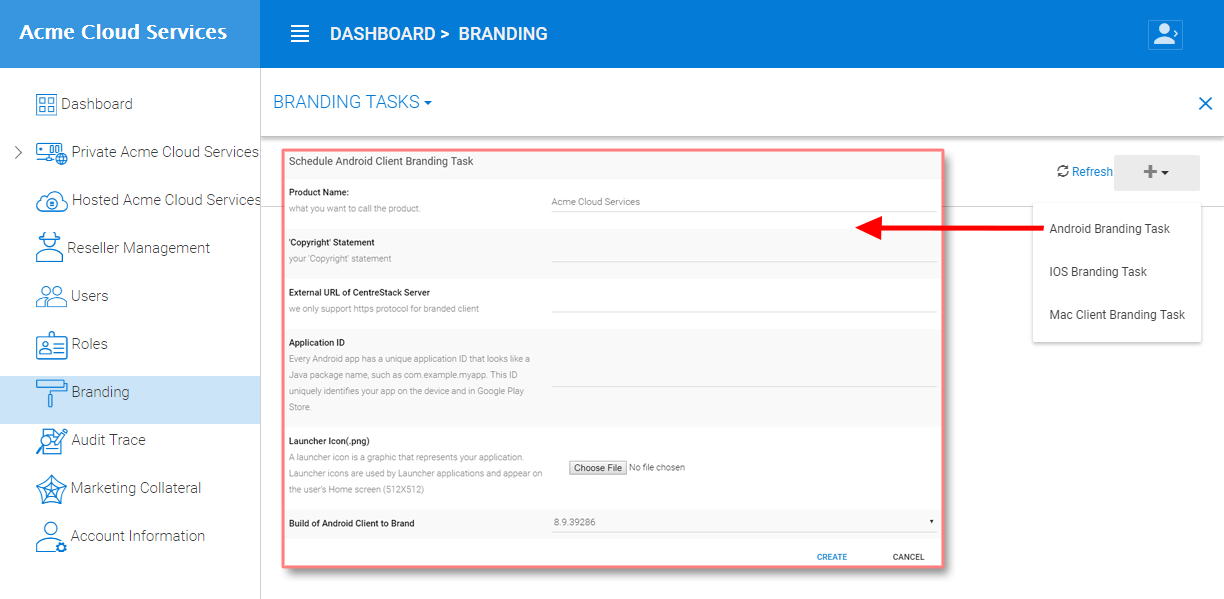
BRANDING DO CLIENTE ANDROID¶
Cliente iOS¶
Nota
A personalização do cliente iOS agora pode ser automatizada a partir do portal do parceiro (https://partner.centrestack.com/login/).
As informações aqui nesta seção são preservadas para referência legada. Por favor, acesse https://partner.centrestack.com/login/ para personalizar o cliente iOS.
Como mostrado na imagem acima, você pode gerar tarefa de marca e solicitar a marca para Android e iOS.
Exportar/Importar¶
Você pode exportar as configurações de marca para outro cluster ou pode importar configurações de marca de outro cluster para este cluster sob esta configuração.
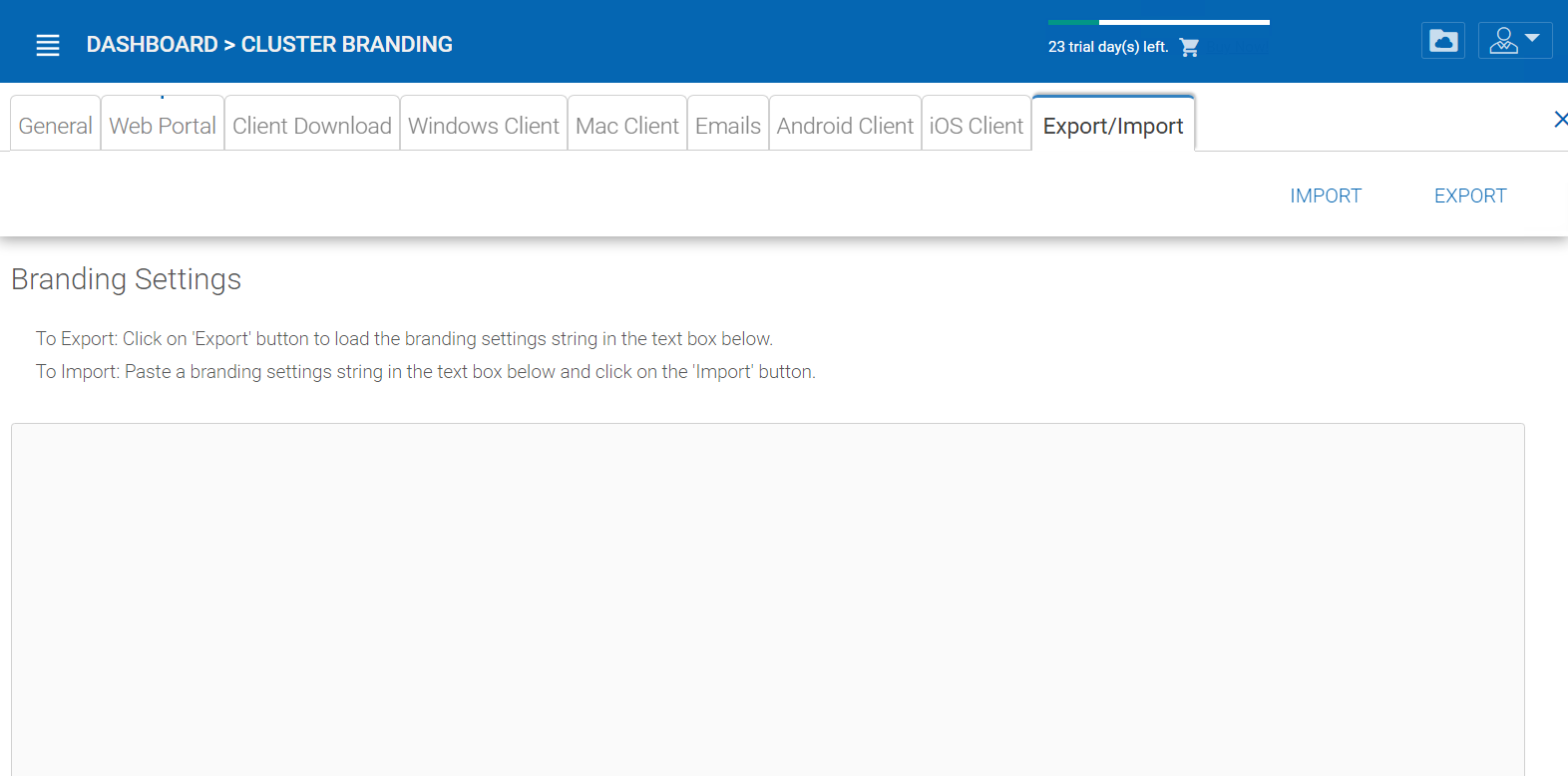
EXPORTAR/IMPORTAR CONFIGURAÇÕES¶
Relatórios¶
Gerenciador de Cluster > Relatórios
Carregar Relatório¶
A aba de relatório de upload mostra gráficos para todos os uploads que ocorreram nos últimos sessenta minutos, 24 horas, 30 dias e uma semana inteira.
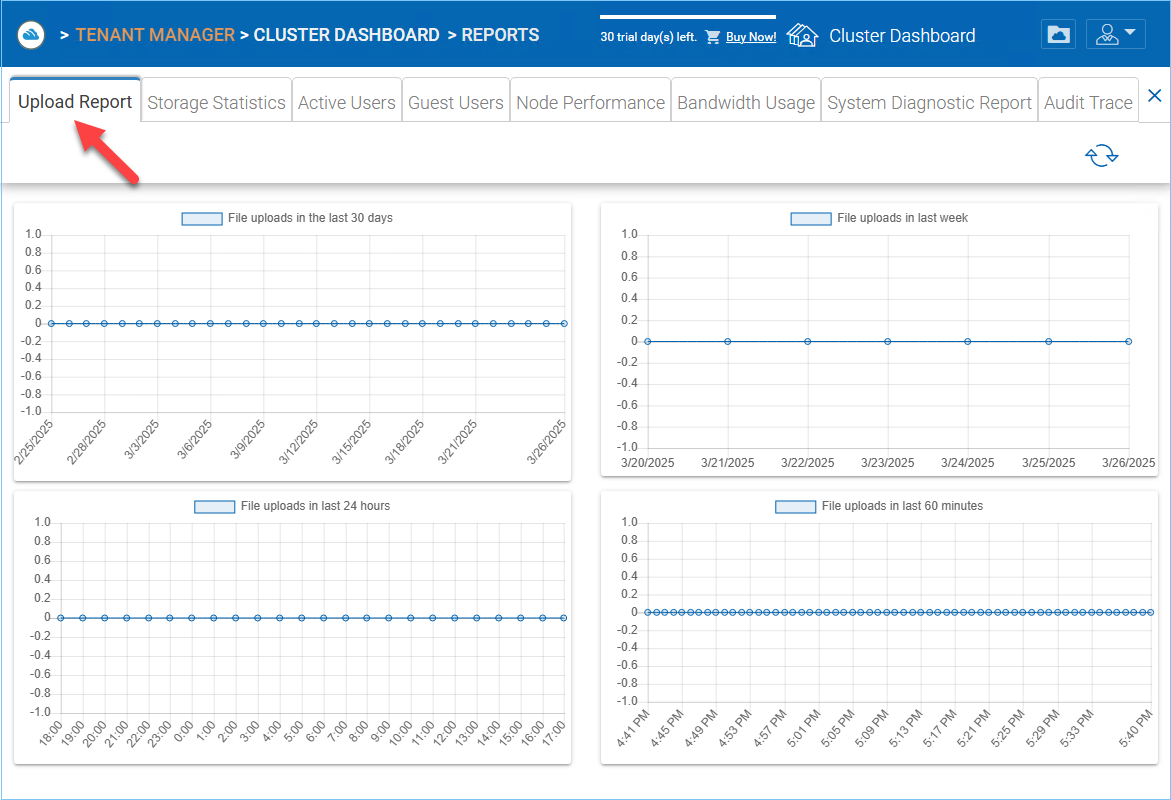
RELATÓRIO DE UPLOAD¶
Estatísticas de Armazenamento¶
Sob estatísticas de armazenamento, você pode ver uma visão geral rápida das estatísticas gerais de armazenamento, gráficos de pizza de distribuição de tamanho e tipo de arquivo, e os usuários que mais utilizaram armazenamento até o momento.
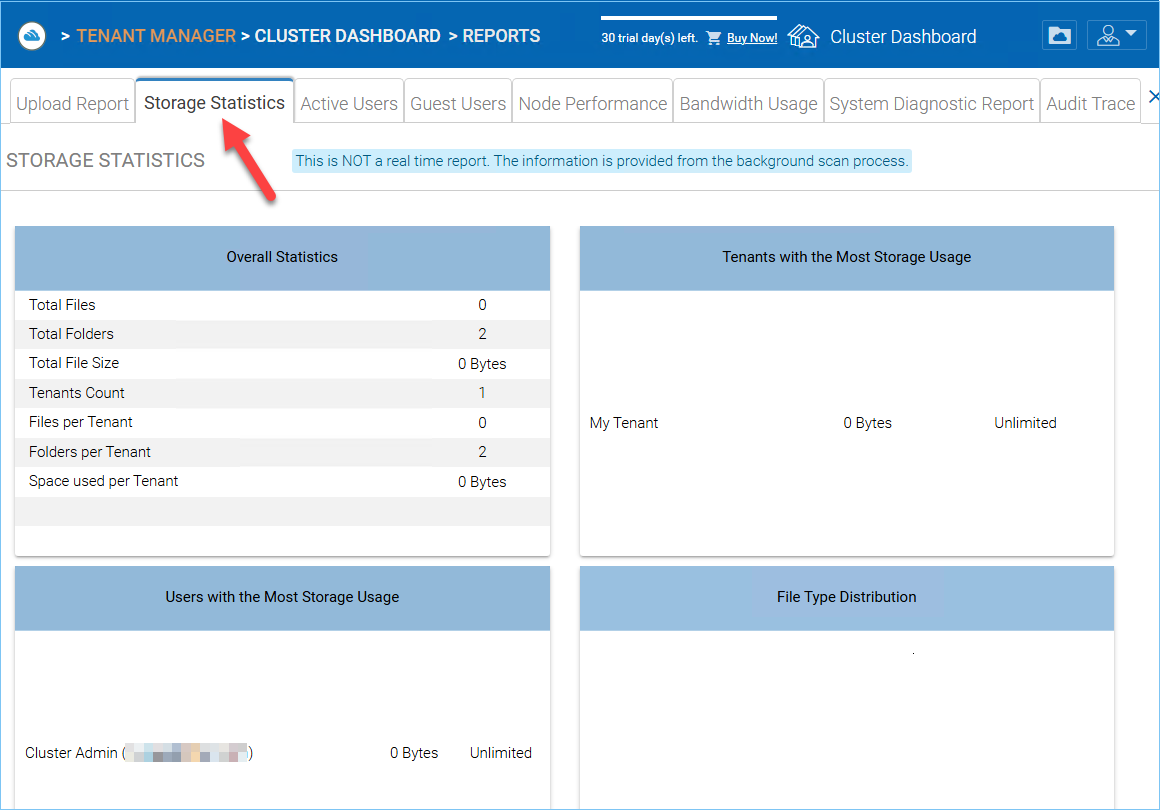
RELATÓRIO DE ESTATÍSTICAS DE ARMAZENAMENTO¶
Usuários Ativos¶
Os relatórios de usuários ativos registram a atividade dos usuários no portal web. O relatório de usuários ativos não inclui usuários do cliente Windows ou outros clientes nativos porque esses usuários são mais persistentes (sempre presentes). Para acessar este relatório, você pode clicar na seção de usuários ativos no painel próximo ao topo da tela.

RELATÓRIO DE USUÁRIOS ATIVOS¶
Usuários Convidados¶
Outros relatórios também estão disponíveis, como Usuários Convidados, que são usuários que não possuem um diretório pessoal, mas são convidados a participar de algumas pastas compartilhadas e arquivos compartilhados.
Desempenho do Nó¶
Você pode usar o Desempenho do Nó para verificar a saúde do nó trabalhador e a saúde do banco de dados.
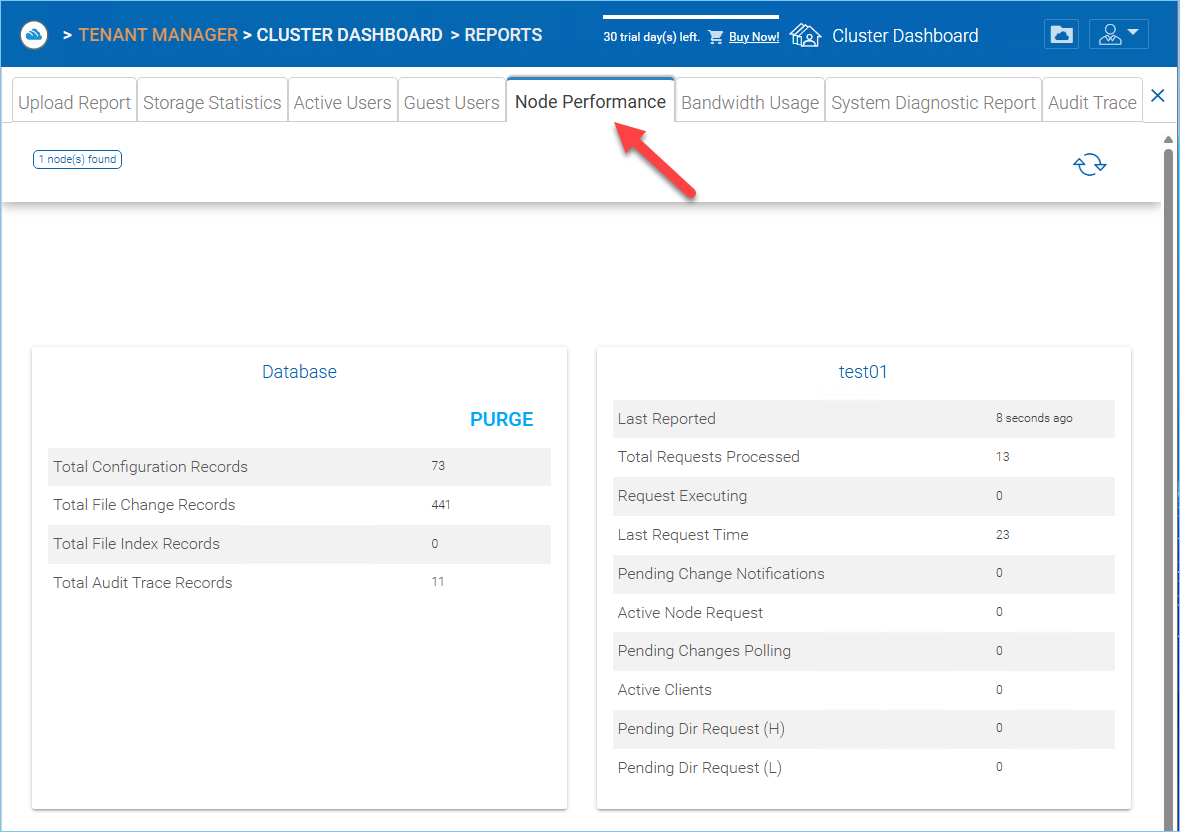
RELATÓRIO DE DESEMPENHO DO NÓ¶
Último Relatório
Você quer ver que este campo tem números pequenos como 6 segundos, 10 segundos. Se você ver algo como 3 horas atrás, isso significa que o nó não está relatando a saúde.
Total de Solicitações Processadas
Você deseja ver este número o maior possível. Este número é acumulativo desde a última reinicialização do serviço. Portanto, quanto maior o número, mais estável é o serviço. Além disso, quando você tem vários nós trabalhadores, você deseja ver as Solicitações Totais distribuídas uniformemente entre os nós trabalhadores.
Executando Solicitação
Você quer ver este número o menor possível. Isso significa o número de solicitações que estão sendo executadas simultaneamente no servidor. Em geral, um número menor que 100 é normal. Maior que 100 é anormal. Qualquer coisa maior que 20 exigirá investigação.
Última Hora do Pedido
Você deseja ver este número o menor possível. Isso significa o número de milissegundos para a última solicitação. Em geral, números menores que 3000 ou 5000 são normais, o que se traduz em menos de 3-5 segundos.
Notificação de Alteração Pendente
Para os arquivos e pastas que são alterados, há uma notificação de mudança escrita no banco de dados. Em geral, você deseja ver a fila de pendências o mais curta possível.
Solicitação de Nó Ativo
Estes são os clientes que estão entrando em contato com o servidor. Geralmente é apenas para fins de relatório.
Verificação de Alterações Pendentes
Estes são os clientes que estão sondando para ver se há arquivos e pastas que foram alterados. Geralmente quanto menor, melhor.
Clientes Ativos
Para fins de relatório.
Pedido de Diretório Pendente(H)
As chamadas de listagem de diretório pendentes dos clientes remotos para o Servidor de Cluster. Esta é a fila de alta prioridade.
Pedido de Diretório Pendente(L)
As chamadas de listagem de diretório pendentes dos clientes remotos para o Servidor de Cluster. Esta é a fila de baixa prioridade.
Nota
Se você não visualizar o relatório de desempenho do nó, verifique a configuração de URL Interna de cada nó trabalhador.
Nos relatórios, você pode visualizar os gráficos de upload e as estatísticas de armazenamento.
Uso de Largura de Banda¶
Isto mostra as estatísticas de uso de largura de banda geral, bem como estatísticas mais granulares a nível de inquilino e usuário.
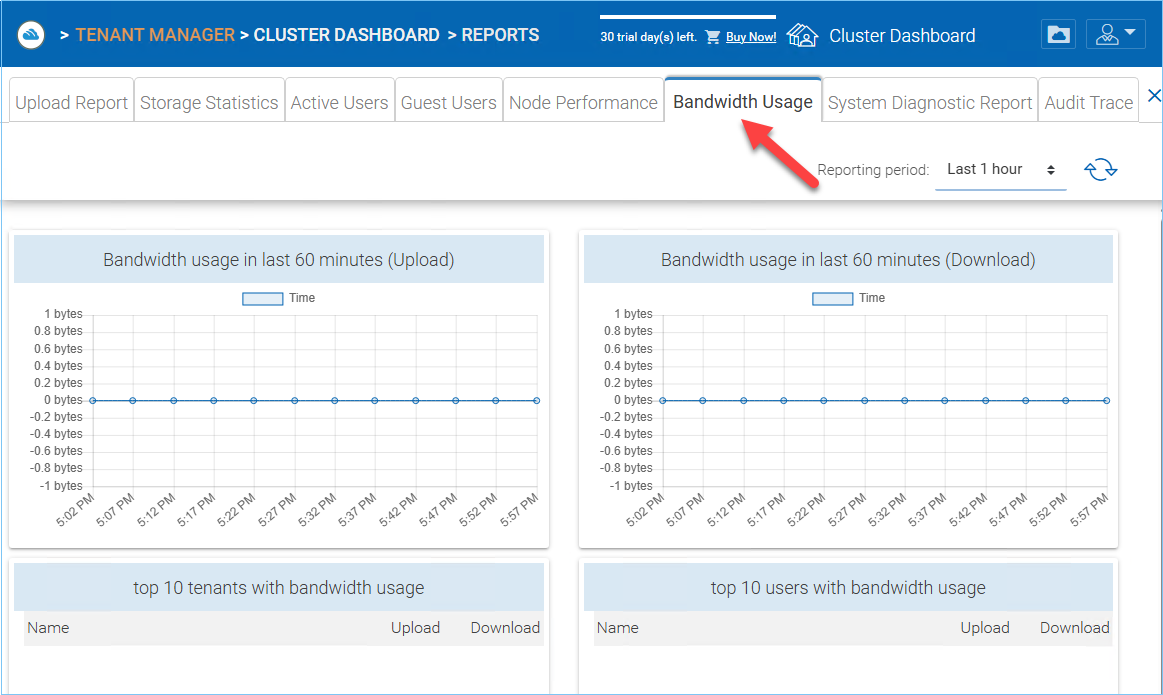
RELATÓRIO DE USO DE BANDA LARGA¶
Relatório de Diagnóstico do Sistema¶
Clique no botão Iniciar Verificação para gerar o relatório de diagnóstico do sistema.
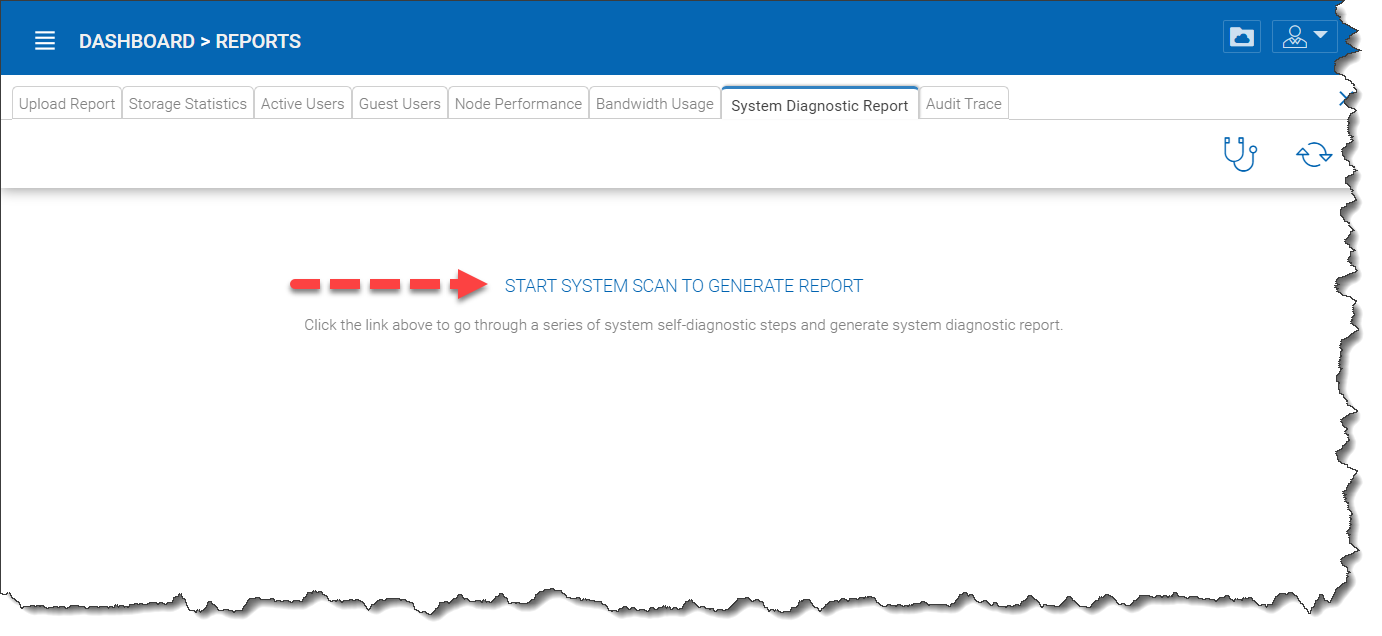
GERAR RELATÓRIO¶
Um exemplo de relatório de diagnóstico do sistema é mostrado abaixo.
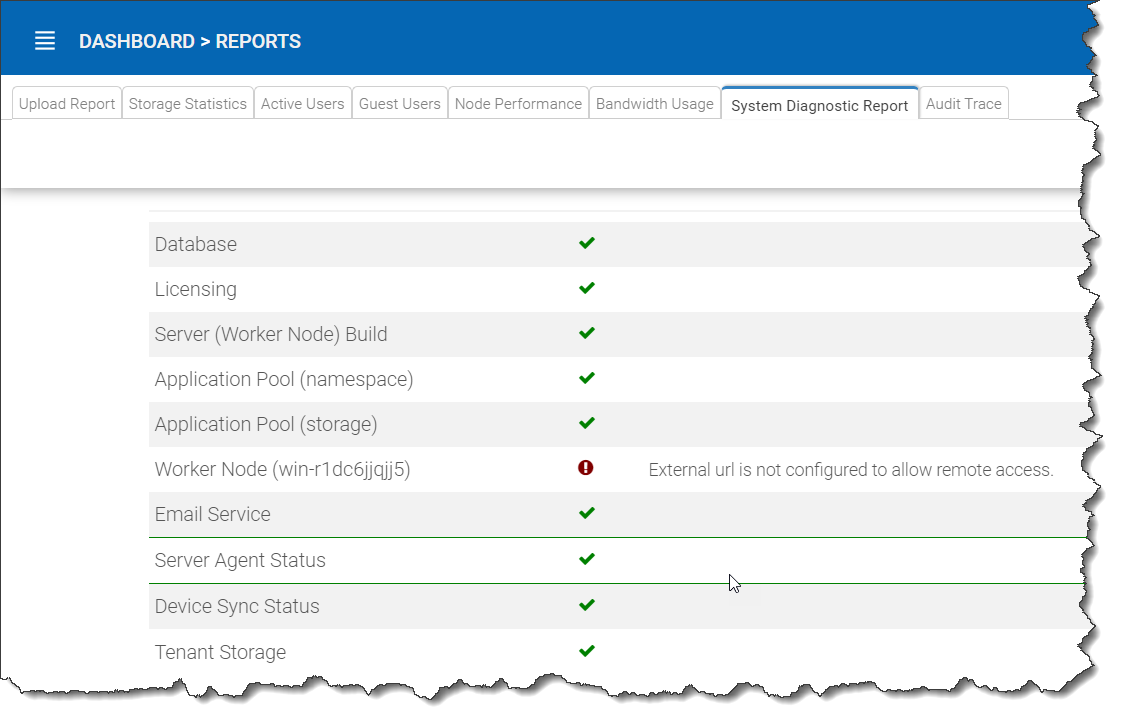
RELATÓRIO DE DIAGNÓSTICO DO SISTEMA¶
Rastro de Auditoria¶
Este é um exemplo de rastro de auditoria.
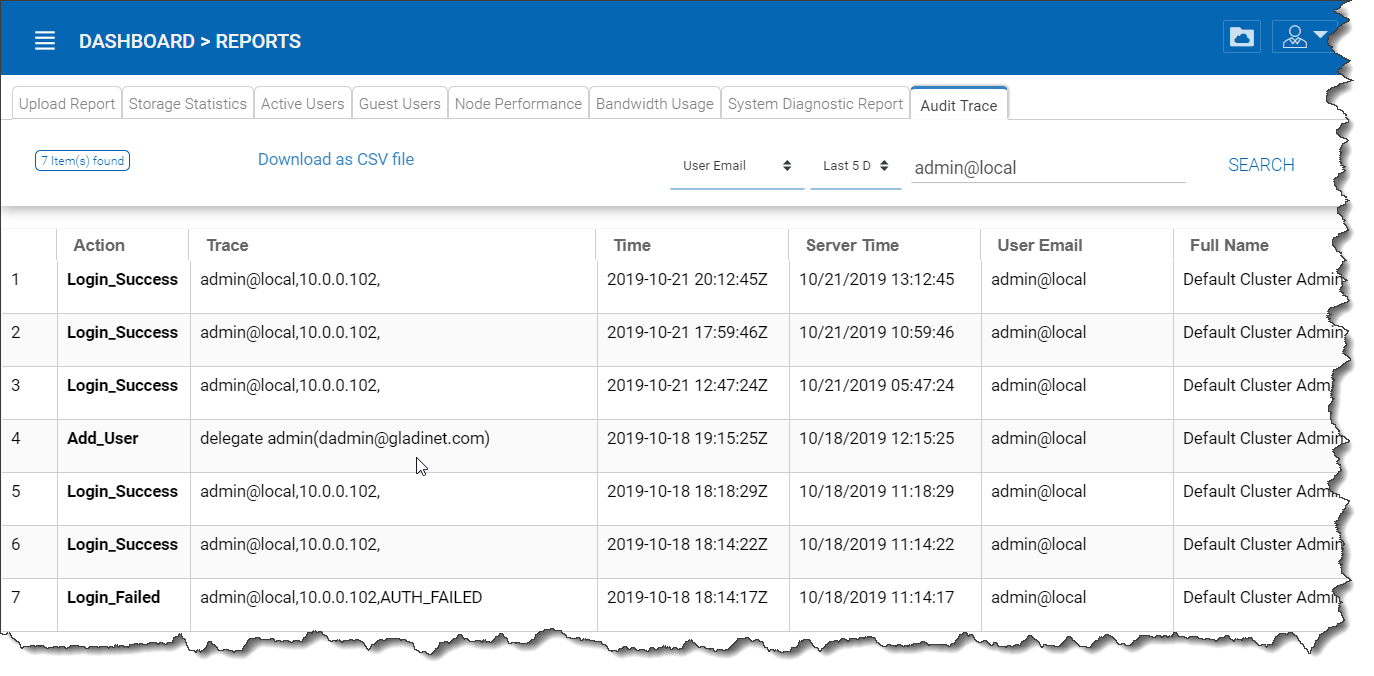
RASTREIO DE AUDITORIA¶
Controles de Cluster¶
Administrador do Cluster¶
Gestor de Cluster > Administrador de Cluster
A seção de Administração do Cluster serve para alterar as propriedades do administrador padrão e também para adicionar outras pessoas como administradores do cluster. Você pode acessar o Administração do Cluster a partir do seu Painel do Cluster.
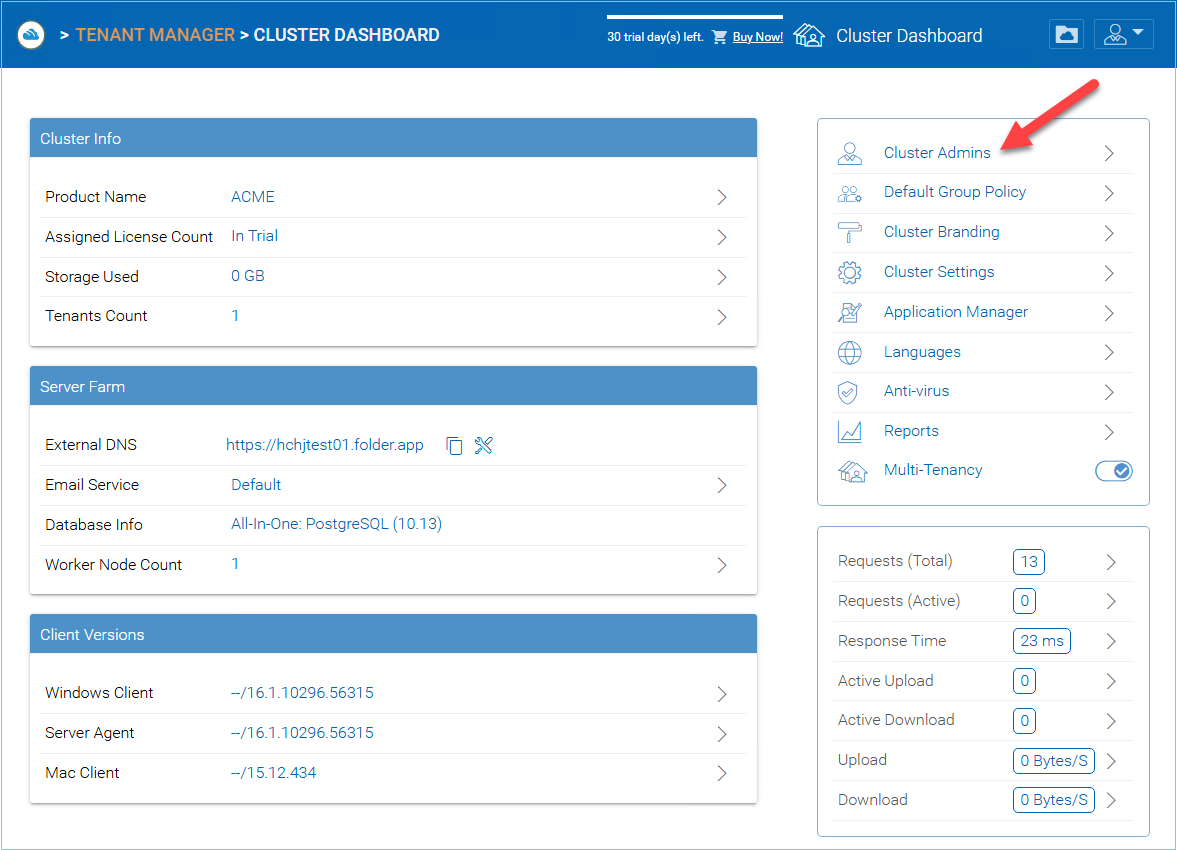
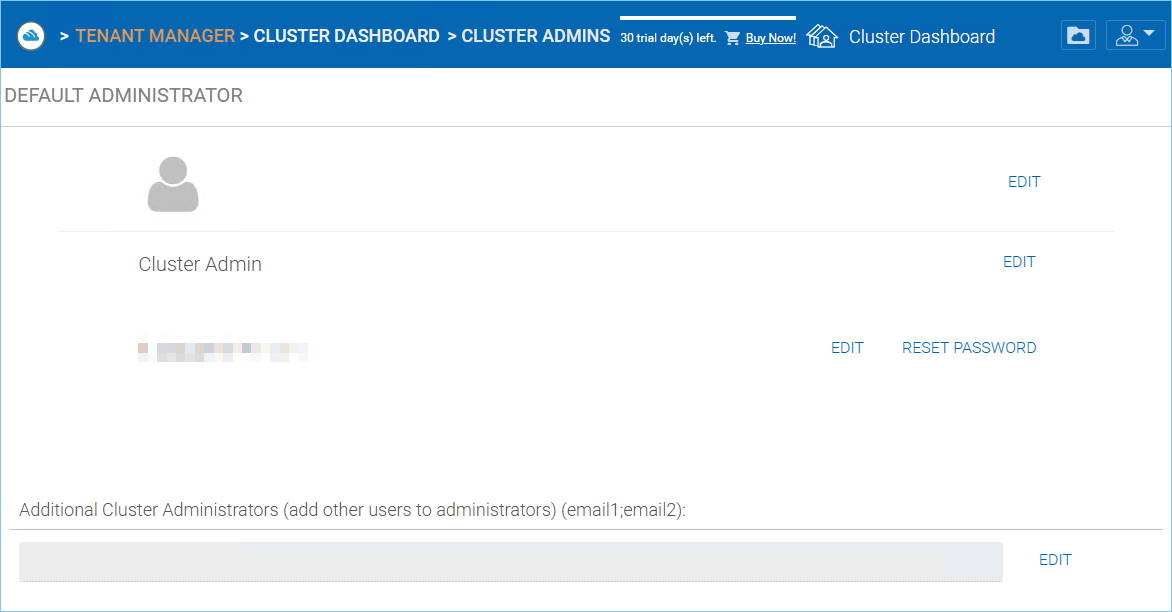
CONFIGURAÇÕES DE ADMINISTRAÇÃO DO CLUSTER¶
Serviço de Email¶
Gerenciador de Cluster > Serviço de Email
Existem muitos locais na solução CentreStack em que o usuário precisa ser contatado por Email. O serviço de Email é utilizado para configurar o serviço de email SMTP para enviar os emails.
Por padrão, funciona imediatamente usando o serviço de e-mail padrão com o endereço de e-mail de suporte ao cliente do Cluster Server como remetente.
É recomendado que o serviço SMTP seja configurado para usar o seu próprio serviço SMTP para enviar e-mails.
No campo Autenticar Usuário, se o seu serviço SMTP não requer autenticação, você pode colocar um email fictício no campo.
Nota
Por exemplo, se o seu serviço de email está no Office 365,
- Endereço do Servidor SMTP
smtp.office365.com- Usar SSL
Verdadeiro- Porta do Servidor SMTP
587
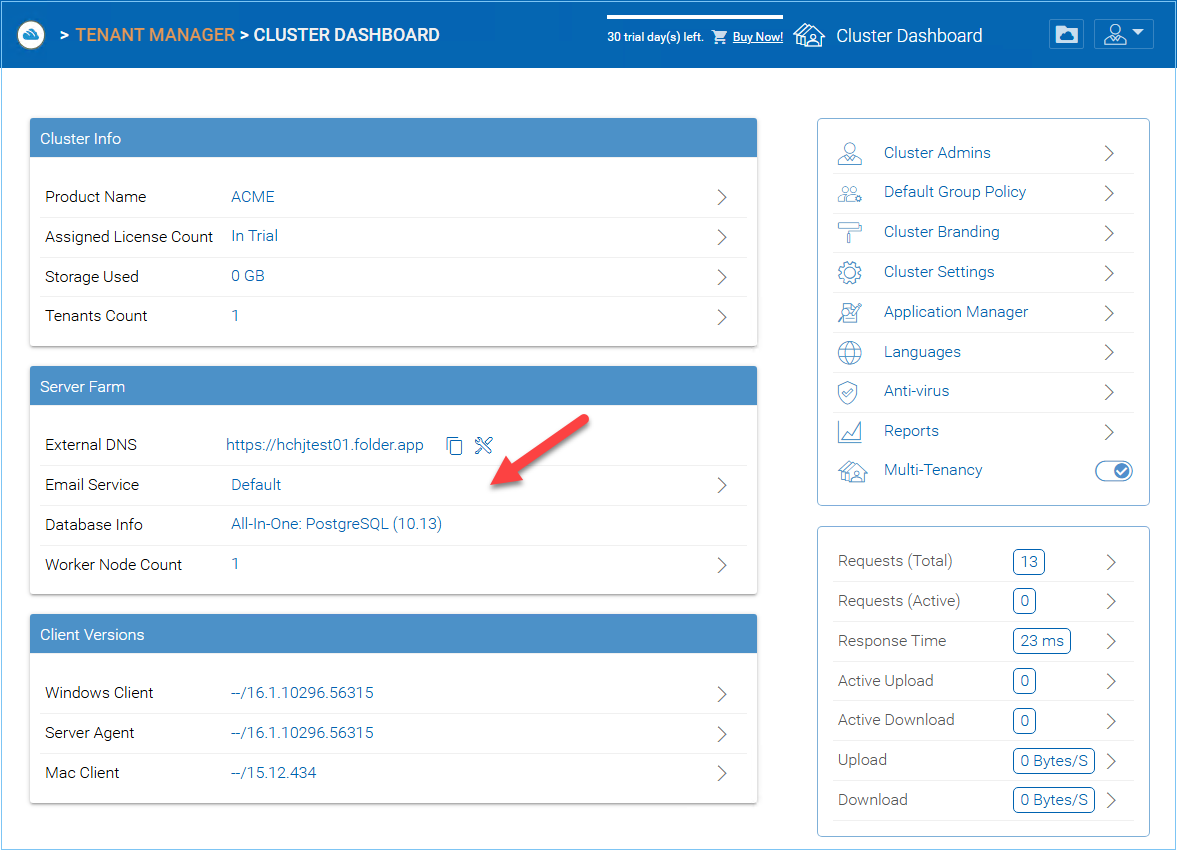
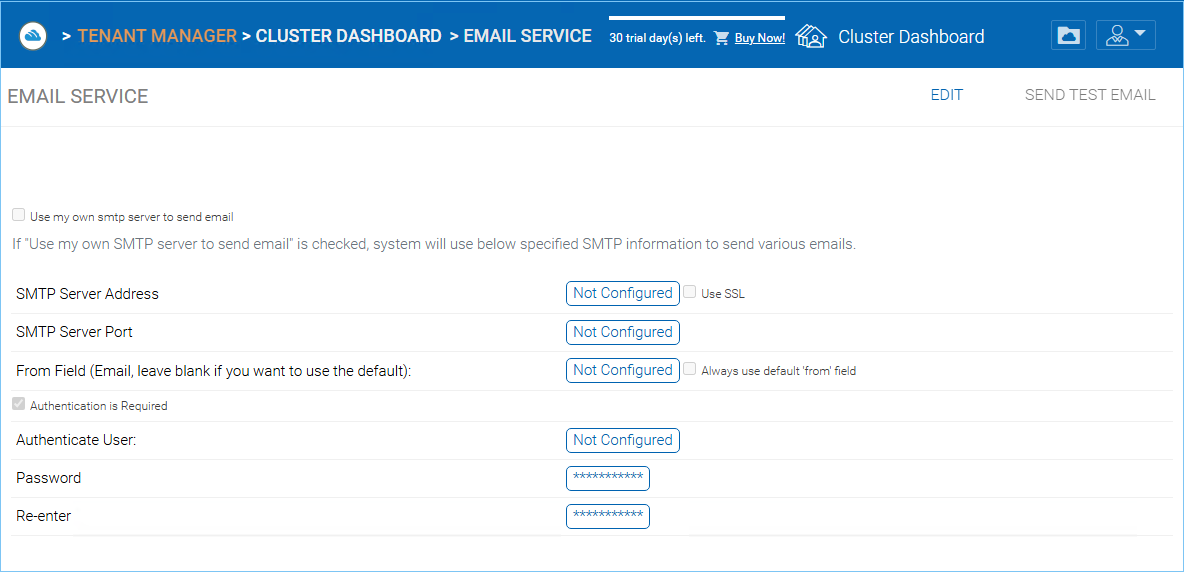
CONFIGURAÇÕES DO SERVIÇO DE E-MAIL¶
Gerenciador de Aplicativos¶
Gerenciador de Cluster > Gerenciador de Aplicativos
Você pode acessar o «Gerenciador de Aplicações» a partir do Painel de Controle do Cluster e configurar Aplicações Web. Isso permitirá que os usuários editem documentos usando as aplicações web. As aplicações aqui se aplicam apenas à edição baseada em portal web.
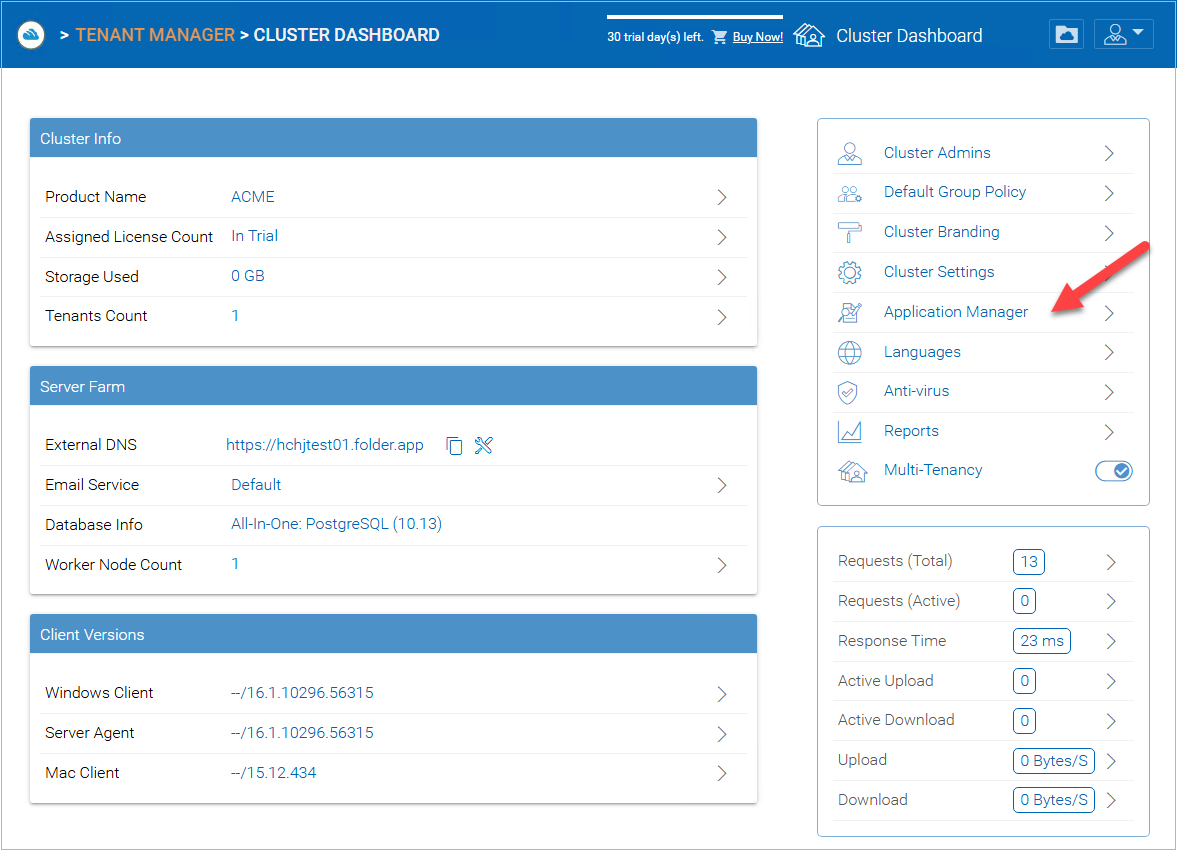
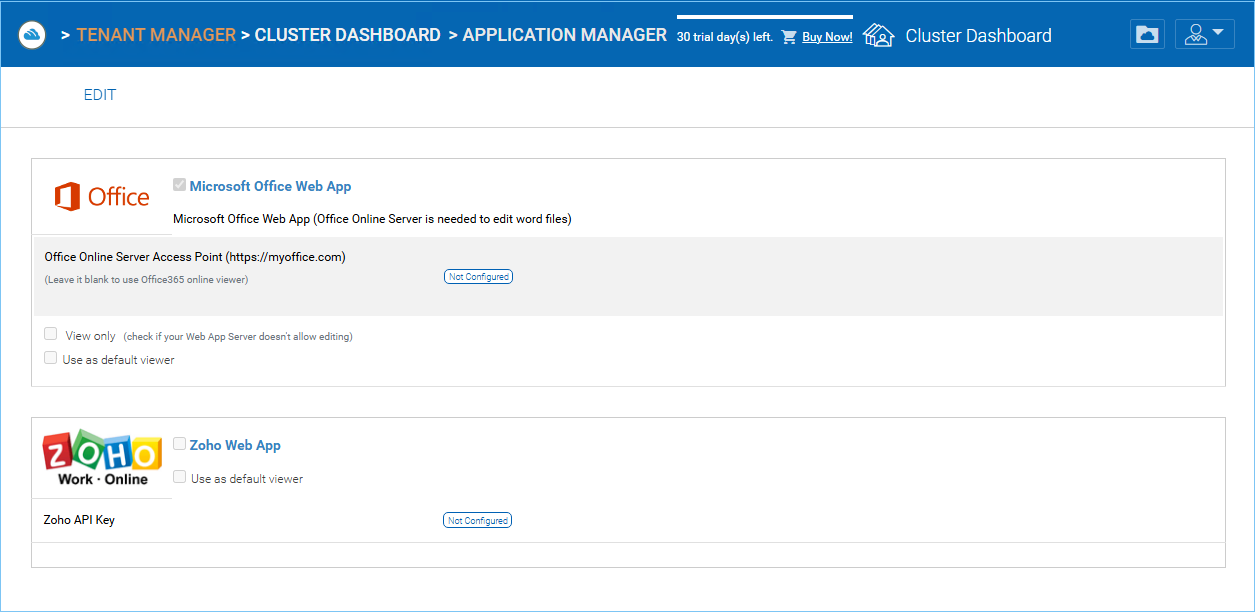
CONFIGURAÇÕES DO GERENCIADOR DE APLICAÇÕES¶
Uma vez que uma aplicação está habilitada, você poderá ver a entrada do menu de contexto a partir da visualização do gerenciador de arquivos e pastas baseado na web.
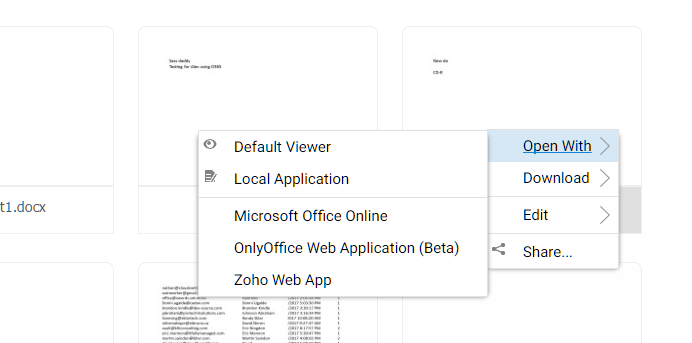
MENU DE CONTEXTO DA APLICAÇÃO¶
Gerenciador de Versão do Cliente¶
Gerenciador de Cluster > Gerenciador de Versão do Cliente
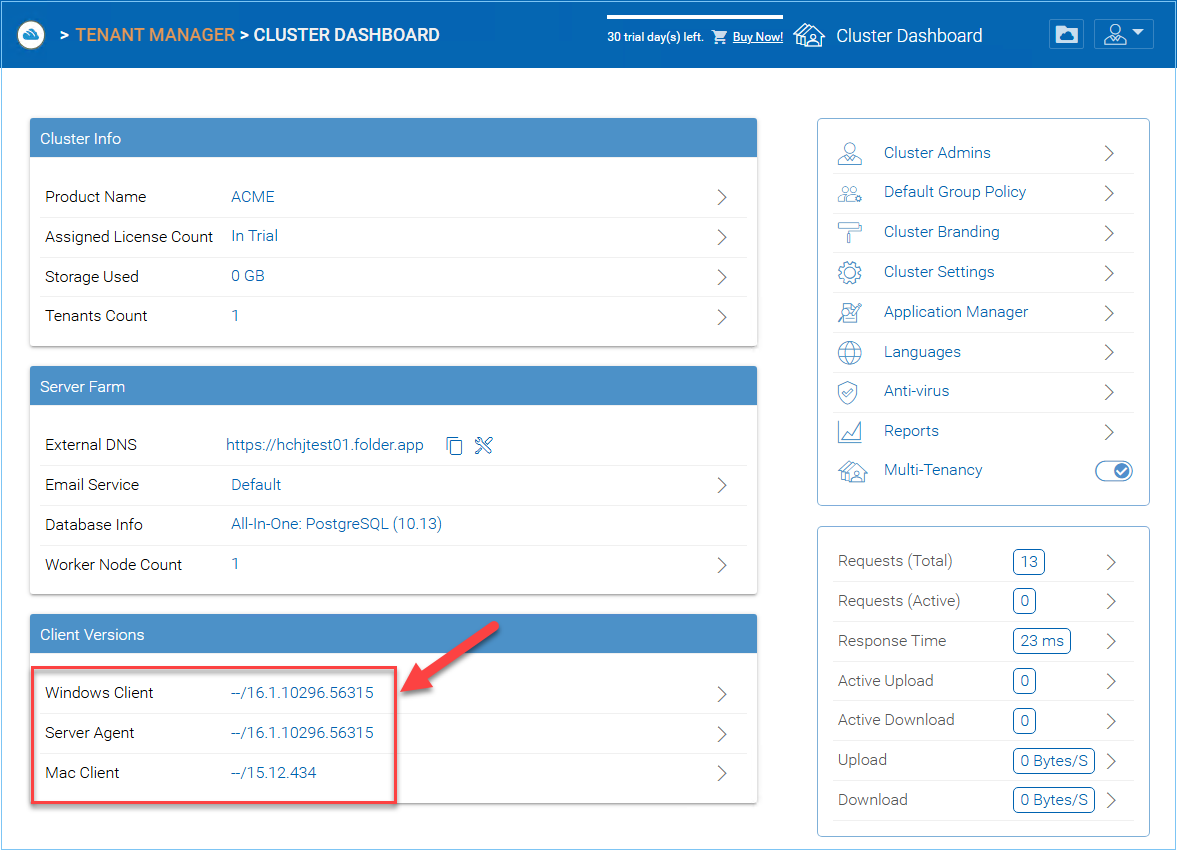
GERENCIADOR DE VERSÃO DO CLIENTE¶
Para o Cliente Windows, Cliente Mac e Agente do Servidor Windows, existe um recurso de atualização automática do cliente. Cada pacote de atualização contém os clientes atualizados. Ao clicar no botão Publicar, o pacote mais recente pode ser publicado para os clientes existentes.
Cada nova atualização do Cluster Server contém o cliente Windows mais recente, o Agente do Windows Server e o Cliente Mac. Os usuários do Cluster podem obter manualmente os clientes que estão incluídos no Cluster Server. No entanto, para os usuários existentes com clientes previamente instalados, esses clientes mais antigos não serão atualizados automaticamente até que os novos pacotes de cliente sejam publicados.
Cliente Windows¶
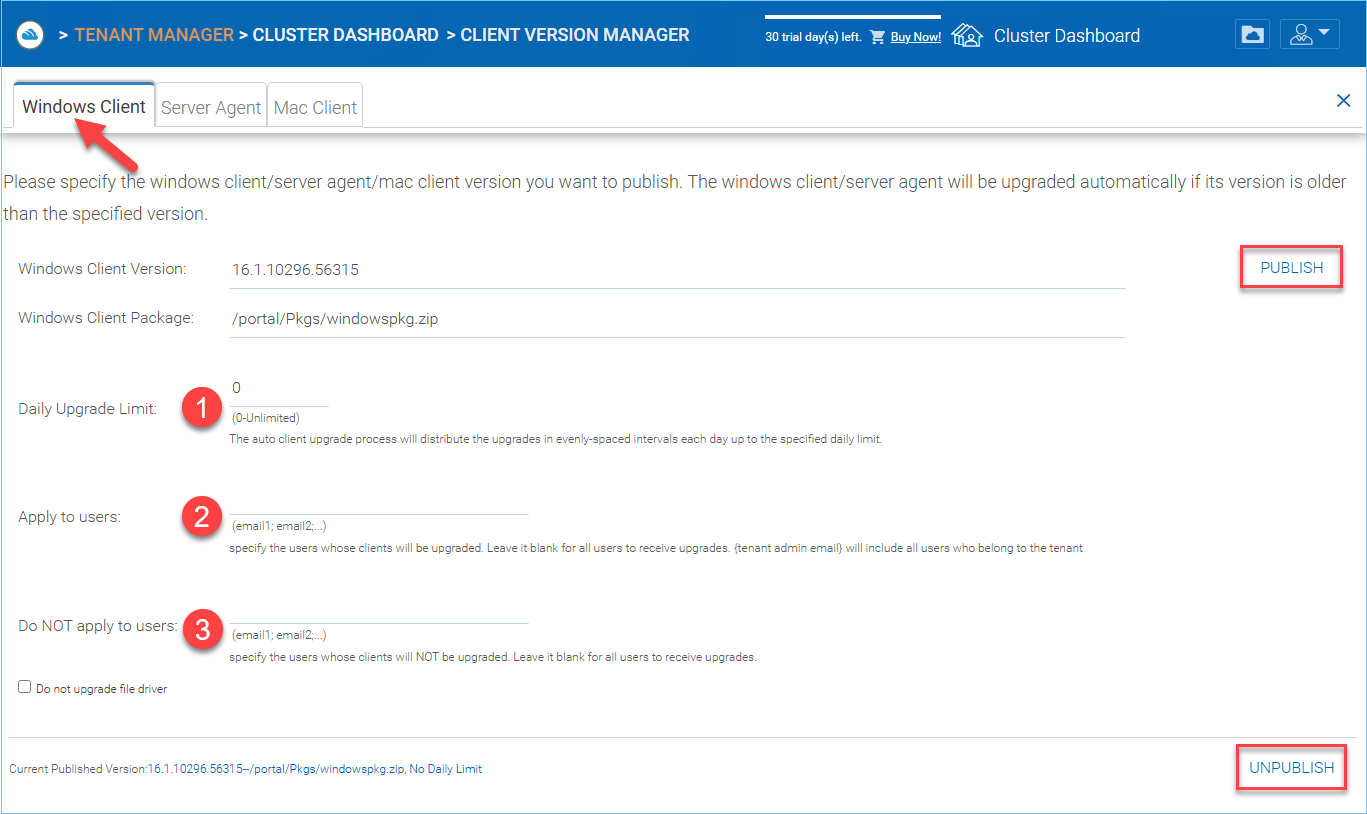
CONFIGURAÇÕES DA VERSÃO DO CLIENTE WINDOWS¶
Limite Diário de Atualização (1)
Esta é uma configuração por nó de trabalhador. Por exemplo, se você tem 2 nós de trabalhadores e define o limite de atualização diária para 100, no máximo 200 clientes serão atualizados por dia.
Aplicar aos Usuários (2)
Isso geralmente é usado para testes antes de disponibilizar o cliente.
Não se Aplica aos Usuários (3)
Isto é normalmente utilizado para testes antes de disponibilizar o cliente e para excluir certos usuários.
Nota
O cliente do Windows lá fora tem um processo em execução como um serviço em segundo plano do Windows. O serviço verificará periodicamente se há uma atualização mais recente em intervalos de cerca de 1 a 2 horas. Uma vez que um pacote de cliente mais recente seja publicado e descoberto, o pacote mais recente será baixado. No entanto, se o cliente ainda estiver ativo, a substituição e atualização não ocorrerão até que o aplicativo cliente seja parado e reiniciado. Isso geralmente acontece quando o usuário faz logoff do Windows ou reinicia o desktop por completo.
Se o software cliente do Windows estiver ativo, o usuário poderá ver uma mensagem emergente na área de notificação perguntando se deseja reiniciar o software cliente e receber a versão mais recente.
Uma vez que um cliente é publicado para atualização automática do cliente, você pode usar Unpublish para interromper a atualização automática do cliente.
Agente do Servidor¶
O Agente do Windows Server pode ser publicado separadamente para atualização automática.
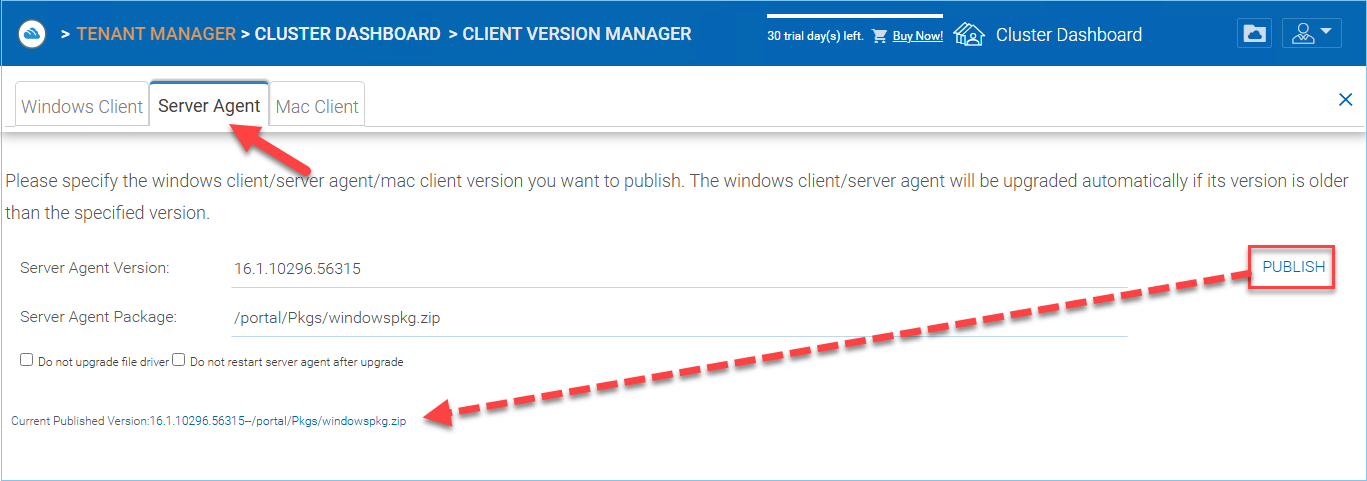
ATUALIZAÇÃO AUTOMÁTICA DO AGENTE DO SERVIDOR¶
Cliente Mac¶
O cliente Mac pode ser publicado separadamente para atualização automática.
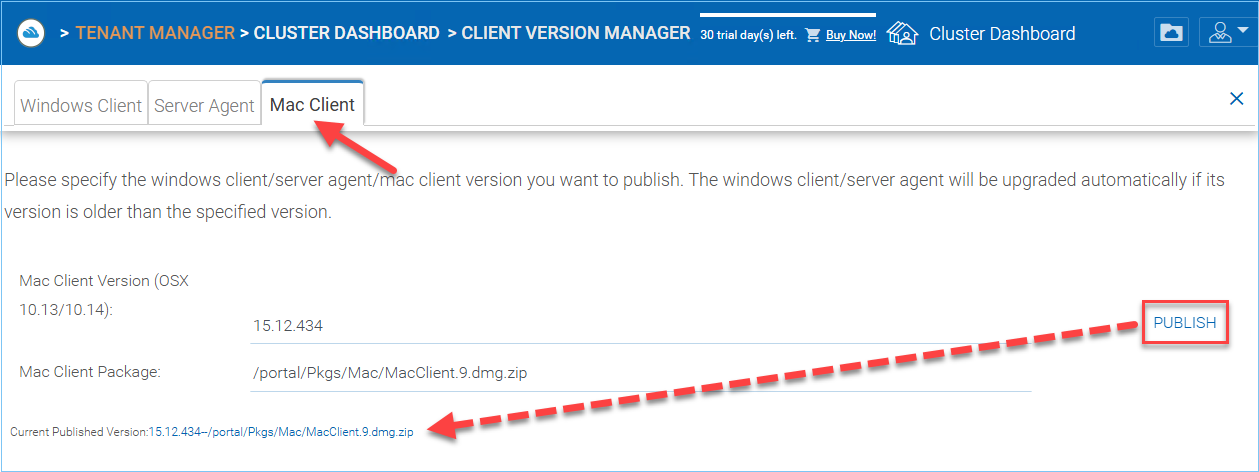
ATUALIZAÇÃO AUTOMÁTICA DO CLIENTE MAC¶
Configurações¶
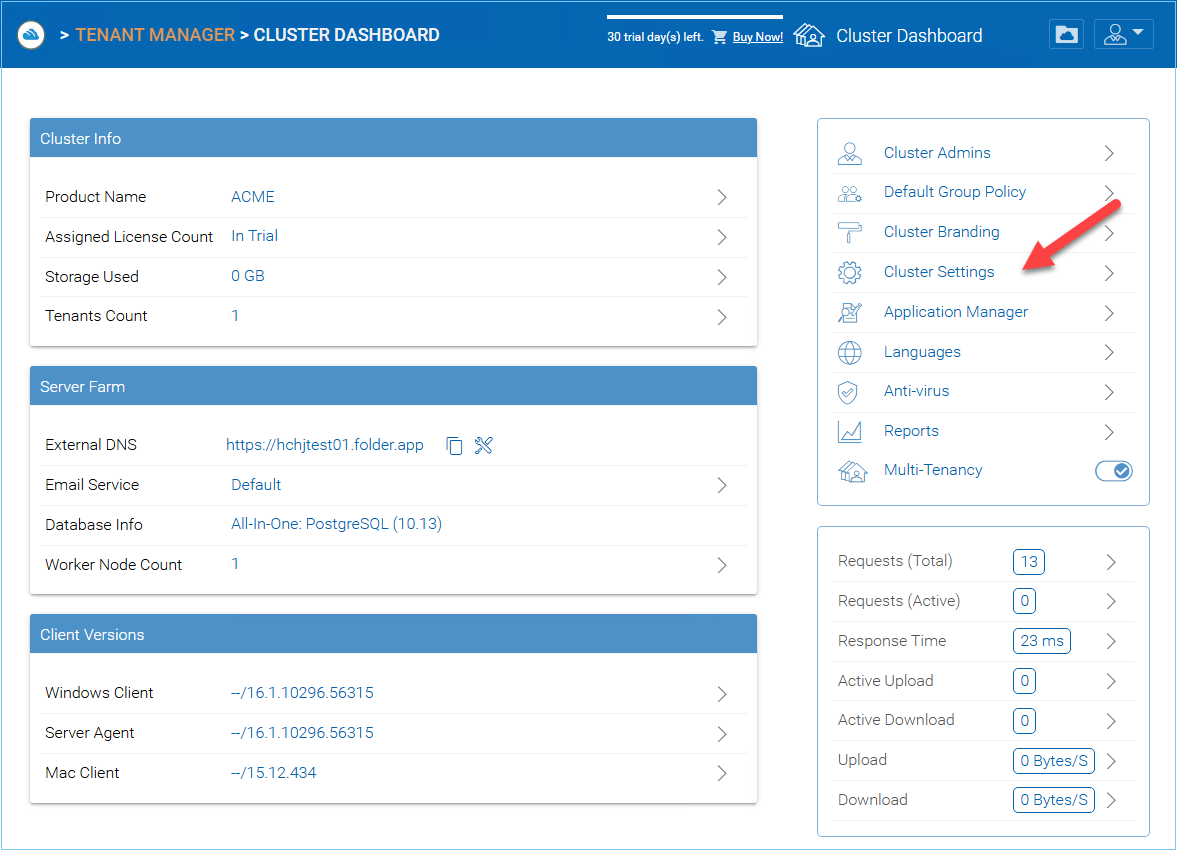
CONFIGURAÇÕES DO CLUSTER¶
Configurações do Cluster¶
Gerenciador de Cluster > Configurações do Cluster > Configurações do Cluster
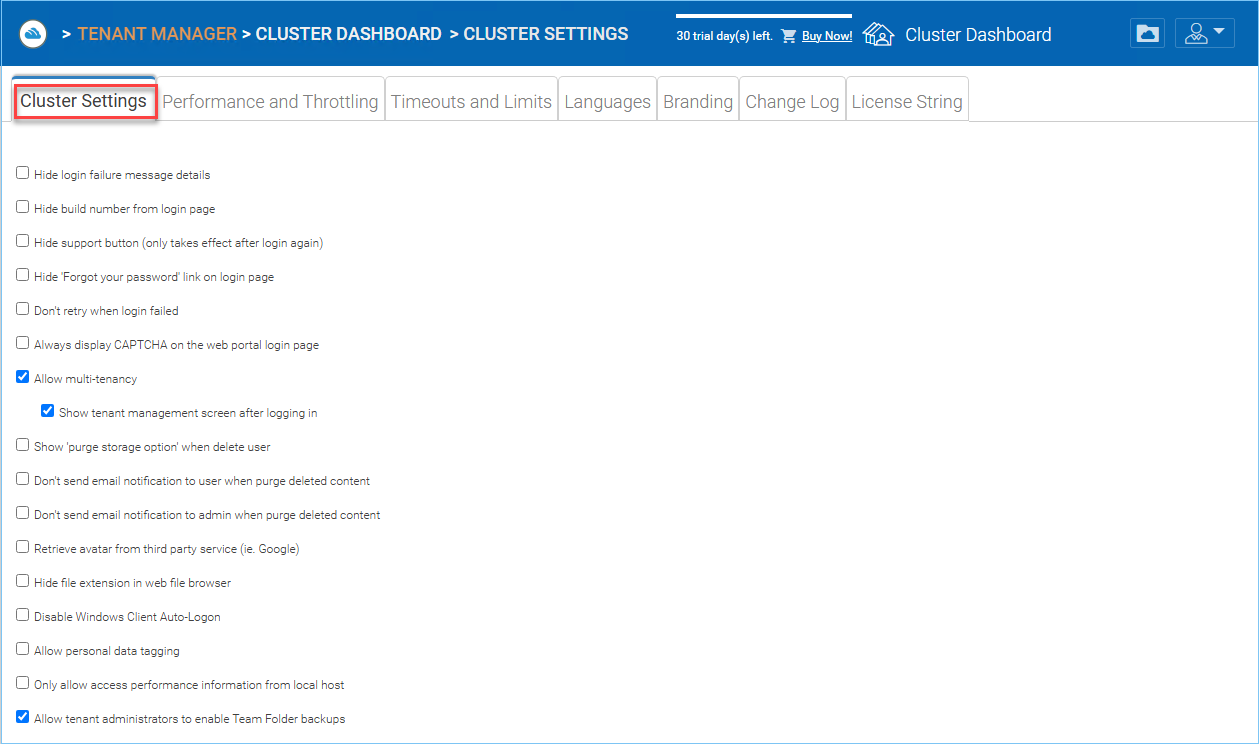
PERMISSÕES DE CONFIGURAÇÕES DO CLUSTER¶
Ocultar Mensagem de Falha no Login
Quando marcada, a mensagem de falha no login será substituída por uma mensagem genérica de “Falha no Login”. Quando desmarcada, pode retornar um erro de login mais significativo, como usuário-não-encontrado, erro-de-autenticação e assim por diante. Esta é uma funcionalidade de segurança caso você não queira fornecer muitas informações para que hackers adivinhem um motivo para a falha de autenticação.
Ocultar número da versão na página de login
Isto controla o número da compilação na página de login do portal web.
Ocultar botão de suporte
Isso oculta o ícone de suporte flutuante.
Ocultar o link “Esqueceu sua senha” no login
Na maioria das vezes, é utilizado quando a integração com o Active Directory está configurada. O usuário precisará realizar um esquecimento e mudança de senha da maneira normal do Active Directory, em vez da maneira fornecida pelo CentreStack. Neste caso, recomenda-se ocultar o link «Esqueceu sua senha».
Não tente novamente quando o login falhar
Na maioria das vezes, é utilizado quando o usuário do Active Directory tem uma contagem baixa de falhas na política de bloqueio. Quando a senha do usuário está incorreta, algumas tentativas podem bloquear a conta do usuário no Active Directory. A funcionalidade de tentativa pode ser usada quando não há bloqueio no Active Directory ou quando a contagem de bloqueio é alta.
Exibir sempre CAPTCHA na página de login do portal web
Permitir multi-inquilinato
Exibir tela de gerenciamento de inquilino após o login
Exibir “opção de limpeza de armazenamento” ao excluir usuário
Por padrão, quando um usuário é excluído, o conteúdo de armazenamento do diretório pessoal do usuário não é tocado para uso ou revisão posterior. Se for desejado excluir o conteúdo do usuário quando o usuário for excluído, isso pode mostrar a opção de limpeza.
Não enviar notificação por email ao usuário quando excluir conteúdo permanentemente
Quando o usuário exclui arquivos, eles não são de fato excluídos imediatamente. A exclusão é assíncrona e programada para um momento posterior. Esta configuração controla a notificação.
Não enviar notificação por email ao administrador quando excluir conteúdo permanentemente
Quando o usuário exclui arquivos, eles não são de fato excluídos imediatamente. A purga é assíncrona e programada para um momento posterior. Esta configuração controla a notificação ao administrador.
Recuperar avatar de serviço terceiro (ex.: Google)
Esta é uma funcionalidade de usabilidade que permite que a foto do usuário seja pesquisada no Google.
Ocultar extensão de arquivo no navegador de arquivos web
Esta configuração ocultará a extensão do arquivo.
Desativar Auto-Login do Cliente Windows
Esta é uma funcionalidade de segurança. O resultado é que toda vez que o cliente Windows terminar de executar, na próxima vez que o usuário tentar fazer login, ele não se lembrará do token de login e o usuário terá que redigitar as credenciais para entrar.
Permitir a marcação de dados pessoais
Permitir acesso às informações de desempenho apenas do host local
Permitir o acesso aos dados de desempenho apenas de http://localhost e não de URL externa.
Permitir que administradores de locatários ativem backups de Pastas de Equipe
Desempenho e Limitação¶
Gerenciador de Cluster > Configurações do Cluster > Desempenho e Controle
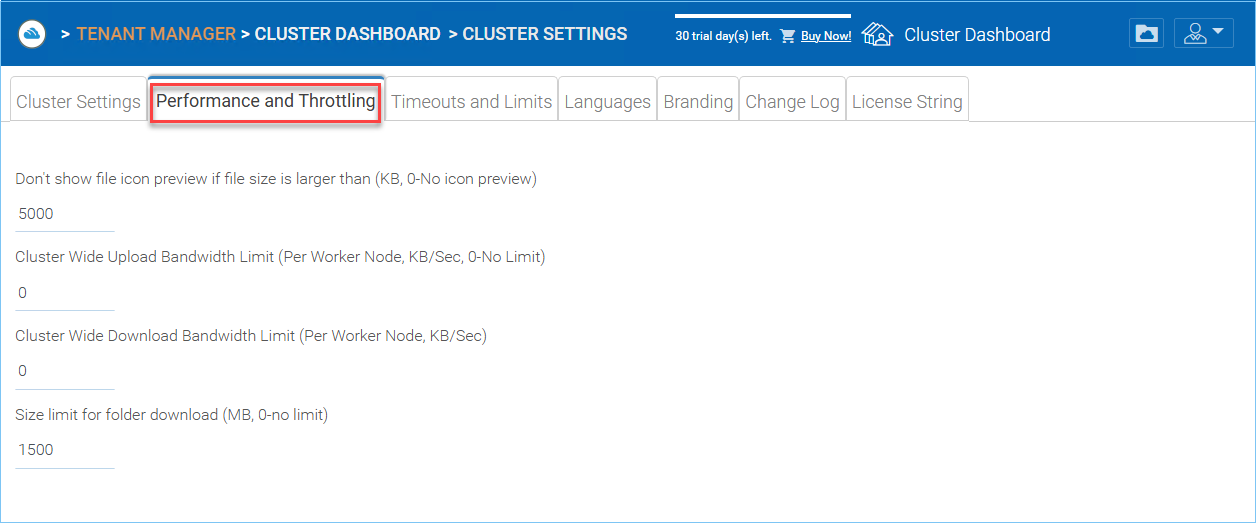
CONTROLE DE DESEMPENHO¶
Não mostrar a pré-visualização do ícone do arquivo se o tamanho do arquivo for maior que (KB, 0-Sem pré-visualização do ícone)
Isto é utilizado para controlar a geração de miniaturas iconview na visualização de arquivos e pastas do navegador web. A geração de miniaturas consome poder de CPU do Servidor Cluster. Para arquivos grandes, a geração de miniaturas pode afetar negativamente o desempenho do sistema. Portanto, é recomendado limitar o recurso a um certo tamanho de imagem.
Limite de Largura de Banda de Upload em Cluster (Por Nó de Trabalho, KB/Seg, 0-Sem Limite)
Isto serve para limitar a largura de banda de upload.
Limite de Largura de Banda de Download em Cluster (Por Nó de Trabalho, KB/Seg)
Isto serve para limitar a largura de banda de download.
Limite de tamanho para download de pastas (MB, 0-sem limite)
Isso é para evitar que o usuário baixe uma pasta muito grande e use todos os recursos do Servidor Cluster.
Temporizadores e Limites¶
Gerenciador de Cluster > Configurações do Cluster > Temporizadores e Limites
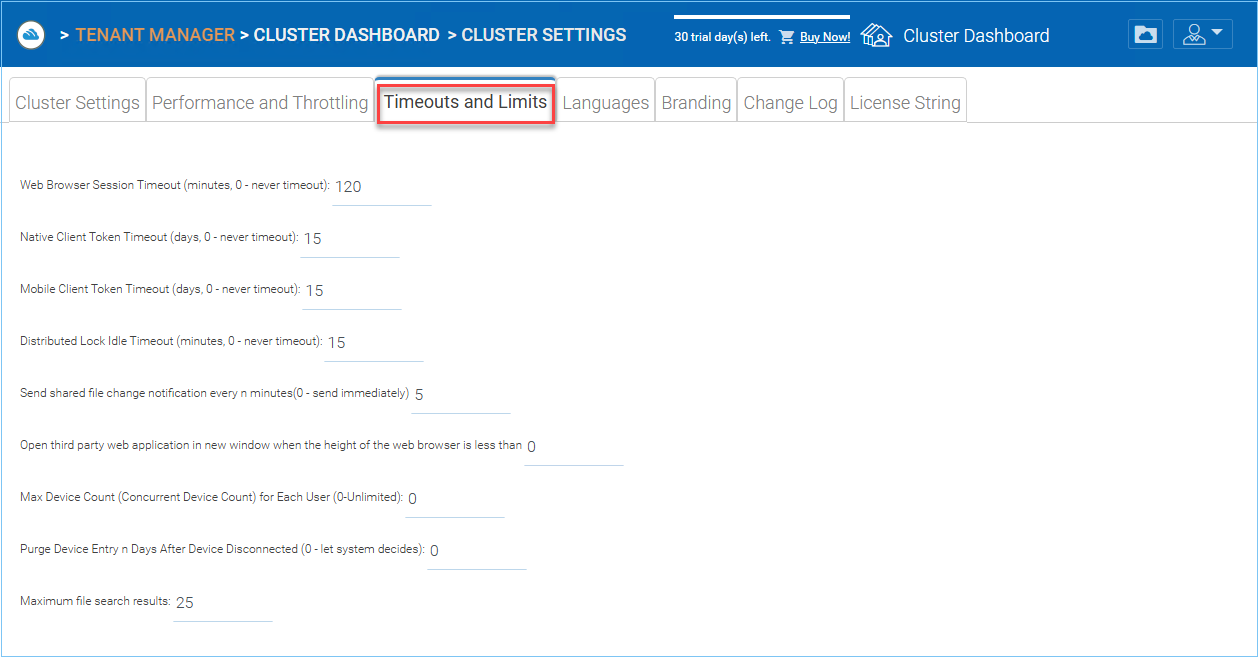
TEMPOS DE ESPERA E LIMITES¶
Tempo de inatividade da sessão do navegador web (minutos, 0 - nunca expira)
Este é o valor de tempo de inatividade da sessão do navegador web. O padrão é definido para 15 minutos. Para o administrador de cluster padrão, recomendamos aumentar este valor para um número maior para que o trabalho de gerenciamento baseado na web não expire tão cedo.
Tempo de Expiração do Token do Cliente Nativo (dias)
Para o cliente Windows e o cliente Mac, isso define o tempo de vida do token.
Tempo de Expiração do Token do Cliente Móvel (dias, 0 - nunca expira)
Tempo de Inatividade do Bloqueio Distribuído (minutos, 0 - nunca expira)
Esta configuração está relacionada ao bloqueio automático de arquivos. Quando um arquivo é bloqueado automaticamente, a máquina que possui o arquivo bloqueado precisará manter um batimento cardíaco saudável com o Servidor de Cluster. Se a máquina estiver offline (ociosa) e não puder reportar de volta ao Servidor de Cluster por um período de tempo, o bloqueio que foi obtido automaticamente precisará ser liberado.
Se isso não for desejado, o usuário pode sempre usar o «Check Out» manual para bloquear um arquivo e isso não estará sujeito ao tempo de espera.
Enviar notificações de alteração de arquivo compartilhado a cada n minutos (0 - enviar imediatamente)
Abra a aplicação web de terceiros numa nova janela quando a altura do navegador web for inferior a
Esta é uma funcionalidade de usabilidade. Ao usar uma aplicação web de terceiros para editar documentos na visualização de arquivos e pastas do navegador web do Cluster Server, se a altura do navegador web for muito baixa, a aplicação web de terceiros pode não funcionar corretamente.
Contagem Máxima de Dispositivos (Contagem de Dispositivos Concorrentes) para Cada Usuário (0 - Ilimitado)
Este é o número de dispositivos concorrentes conectados ao Servidor de Cluster para cada usuário. O padrão não é limitado.
Eliminar entrada do dispositivo n dias após a desconexão do dispositivo (0 - deixar o sistema decidir)
Número máximo de resultados de pesquisa de arquivos
Idiomas¶
Gerenciador de Cluster > Configurações do Cluster > Idiomas
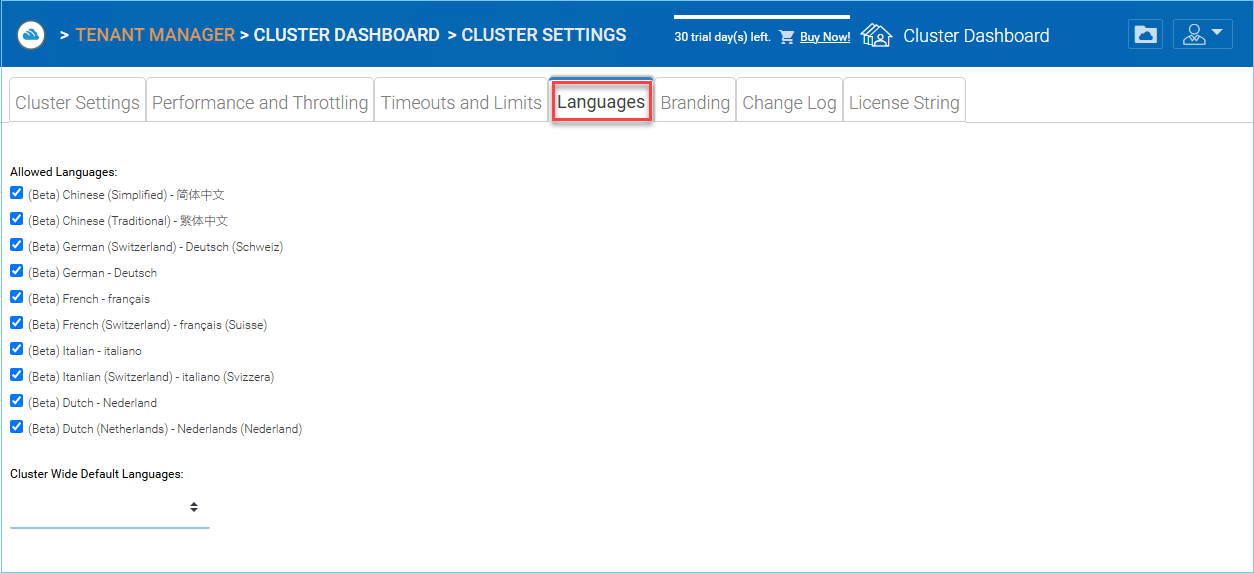
CONFIGURAÇÕES DE IDIOMA¶
Esta seção configura os idiomas do portal web e também os idiomas do aplicativo cliente para o cliente Windows.
Automatizamos a tradução e fornecemos os arquivos de recursos que você pode usar para localizar o portal da web e os clientes no idioma de sua escolha. Se houver strings que ainda não foram traduzidas no idioma que você deseja, basta selecionar a string e inserir a string traduzida na janela para o idioma selecionado.
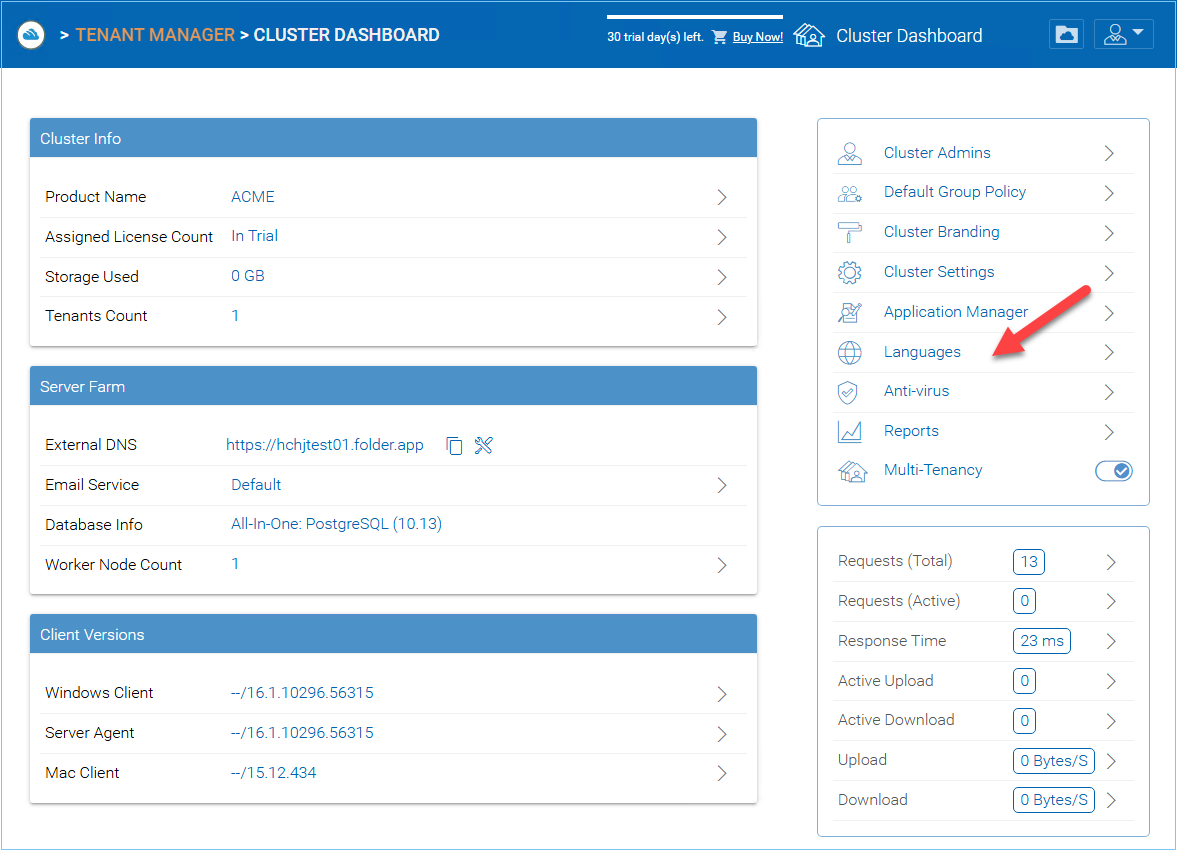
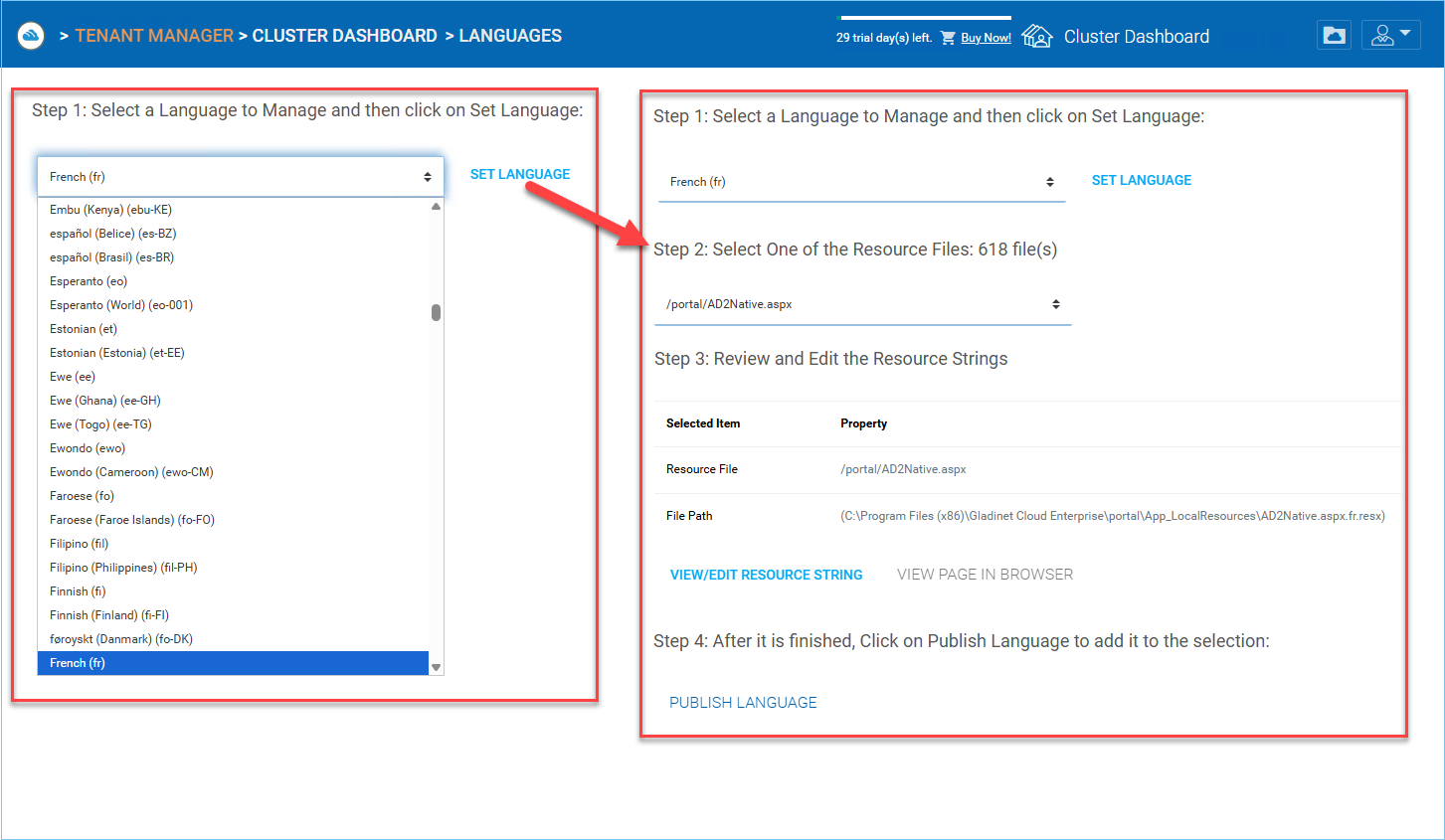
Marca¶
Cluster Manager > Cluster Settings > Branding
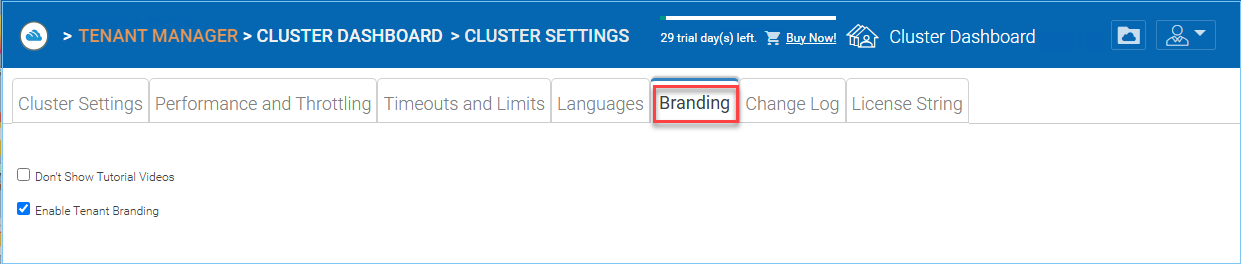
ATIVAR BRANDING DO INQUILINO¶
Não exibir vídeos tutoriais
Em diferentes locais do portal web, existem vídeos tutoriais. Esta configuração serve para ocultar esses vídeos, que podem conter referências ao CentreStack.
Ativar Branding do Inquilino
Permitir que os inquilinos no sistema tenham sua própria marca coletiva numa base de inquilino por inquilino. A marca pode substituir a marca padrão de todo o Cluster quando a solução é acessada através de um URL específico. Na maioria das vezes, um certificado SSL curinga é usado para que a solução do Cluster Server possa ser vinculada a diferentes URLs dentro de um sufixo comum.
Por exemplo *.mycompany.com, enquanto tenant1.mycompany.com é para o acesso do inquilino 1.
Registro de Alterações¶
Gerenciador de Cluster > Configurações do Cluster > Log de Alterações
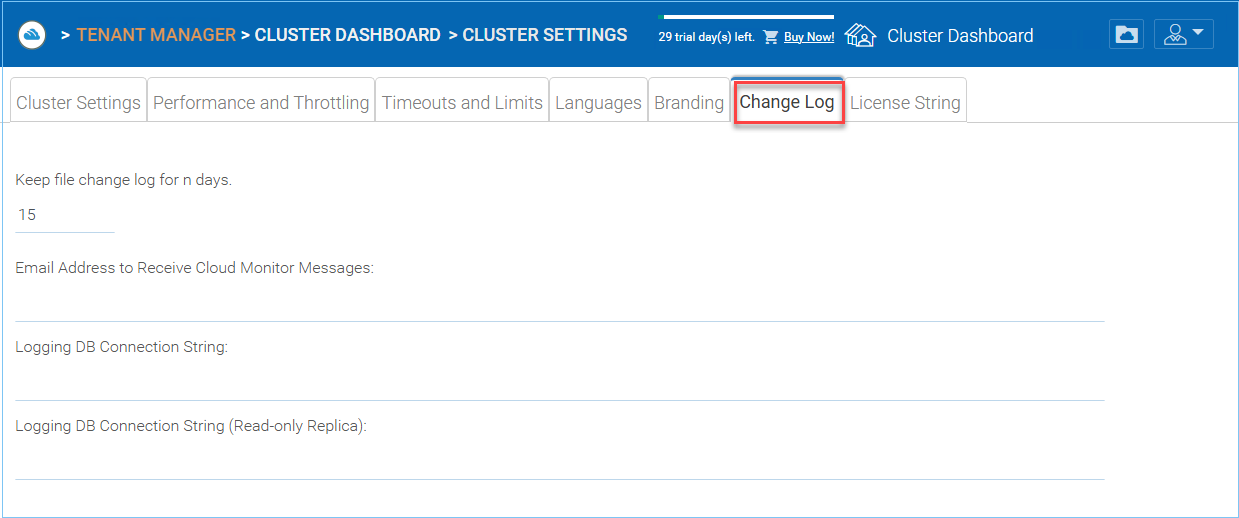
ALTERAR CONFIGURAÇÕES DE REGISTRO DE ALTERAÇÕES¶
Manter o registro de alterações do arquivo por n dias
Esta é uma política de retenção abrangente para o cluster do registro de alterações de arquivo.
O log de alterações do arquivo está no banco de dados SQL, para implantações que estão usando SQL Express, existe uma limitação de tamanho para o banco de dados. No guia de implantação, há uma opção para dividir o log de alterações do arquivo em um banco de dados MySQL ou dividi-lo em um banco de dados SQL diferente. Esta opção geralmente é usada para manter o tamanho do SQL pequeno.
Nota
Após o Cluster Server estar em funcionamento no modo de produção por algum tempo, recomendamos revisar a tabela de log de alterações de arquivos e a tabela de índice de arquivos para verificar o tamanho dessas tabelas.
Endereço de Email para Receber Mensagens do Monitoramento na Nuvem
De tempos em tempos, o serviço de monitoramento do cluster pode enviar um e-mail sobre o status e alertas.
String de Conexão do Banco de Dados de Log
Isso serve para dividir o registro de alterações do arquivo, a tabela de dispositivos, a tabela de índice de arquivos e a tabela de rastreamento de auditoria da base de dados principal para uma base de dados secundária. A base de dados secundária pode ser um servidor Microsoft SQL Server ou um servidor MySQL Community.
O banco de dados do Servidor Cluster é dividido em parte central e parte de registro. A parte central pode armazenar a string de conexão do BD que se conecta ao banco de dados secundário. Esta configuração costumava estar no arquivo web.config.
String de Conexão do Banco de Dados de Log (Réplica Somente Leitura)
String de Licença¶
Gerenciador de Cluster > Configurações do Cluster > String de Licença
String de Licença – Reservado.
Isto é para Servidores Cluster que estão isolados da Internet, não podem ser ativados online e têm que usar uma string de licença para ativação offline.
Anti Vírus¶
Gerenciador de Cluster > Anti Vírus
Você pode ativar a proteção antivírus, que garantirá que os arquivos sendo carregados via Cluster Server sejam verificados pelo software antivírus selecionado.
Você precisará primeiro obter o serviço de antivírus que é independente do Cluster Server e obtê-lo diretamente do fornecedor de antivírus. Depois disso, você pode integrar o serviço de antivírus ao Cluster Server.
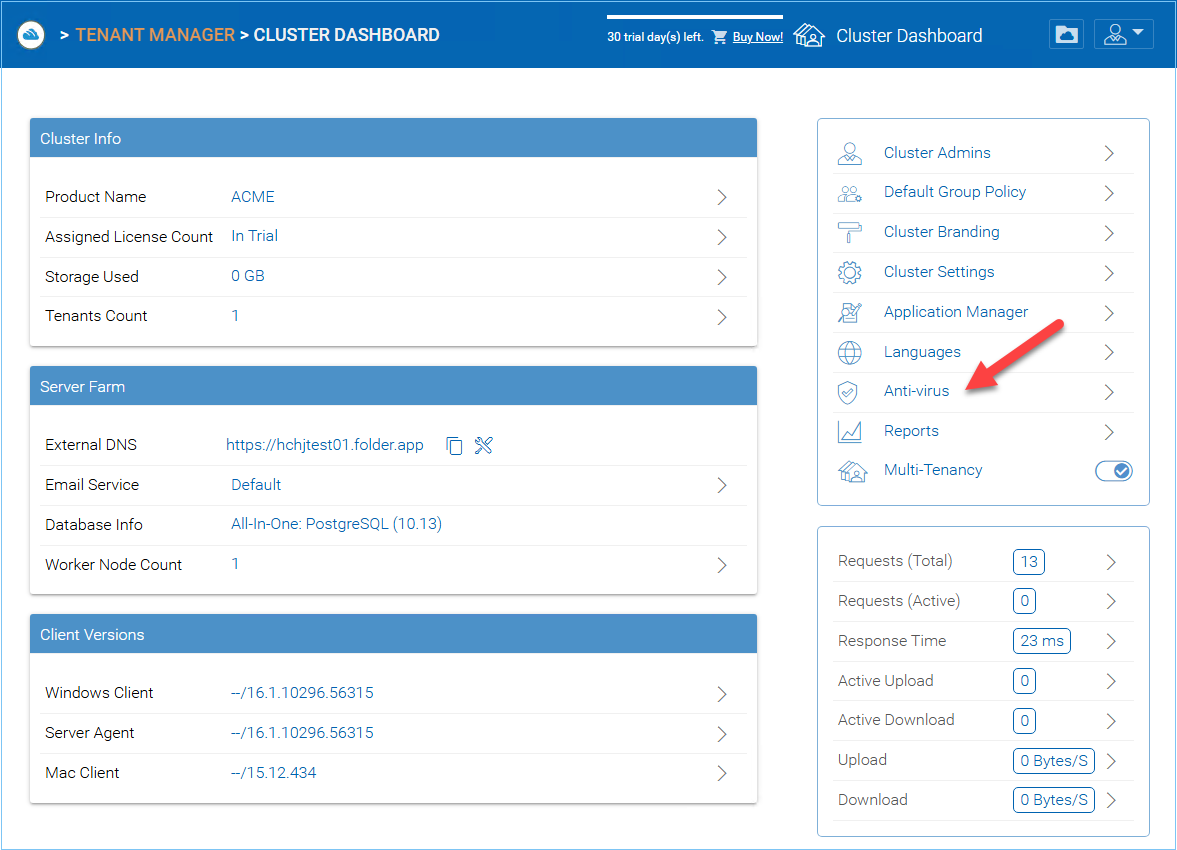

CONFIGURAÇÕES DE ANTIVÍRUS¶
Nós de Trabalho¶
Gerenciador de Cluster > Nó Trabalhador
O Cluster Server Farm possui dois tipos de nós, um é o “Nó de Trabalho” e o outro é “Nós Web”.
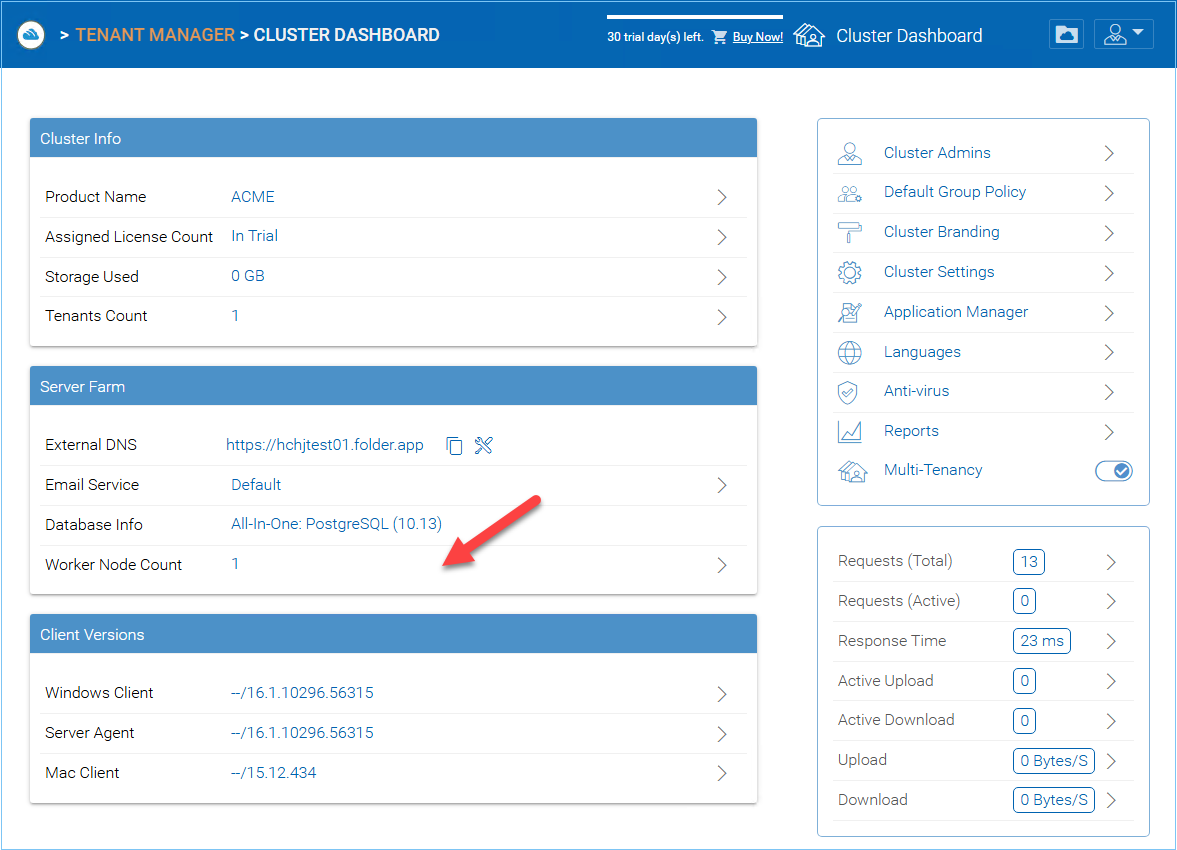
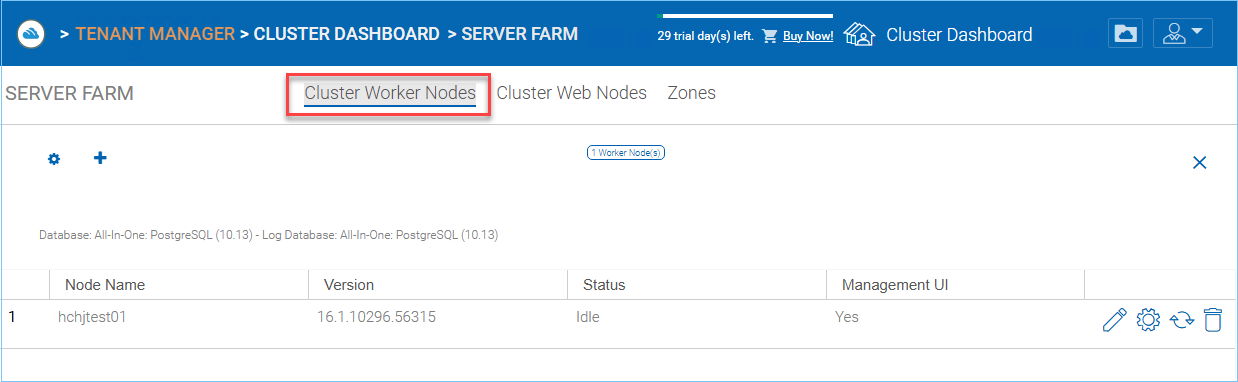
NÓS DO SERVIDOR FARM DE CLUSTER¶
Este tipo de nó conterá serviços como Gerenciador de Arquivos Baseado em Navegador Web, Conectores de Serviço de Armazenamento, e etc. Novamente, nós adicionais podem ser adicionados conforme o aumento da carga. Como há informações de cache localizadas em cada nó, os usuários terão afinidade a um único nó uma vez que ele seja atribuído. Se o balanceador de carga distribuir os usuários igualmente por todos os nós de trabalho, as informações de cache podem existir em todos os nós de trabalho.

AVISO SSL¶
Configurações do Nó de Trabalho
Existem algumas configurações que se aplicam a todos os nós trabalhadores. Depois de clicar no ícone «Configurações», o painel Configurações Avançadas será exibido.

CONFIGURAÇÕES DO NÓ DE TRABALHO¶
Forçar sempre o uso de SSL no Login
Em um ambiente de produção, quase 100% das vezes você precisará marcar a opção “Sempre forçar SSL no Login”. Quando esta opção está marcada e o CentreStack detecta que a conexão recebida é HTTP, ele fará um redirecionamento para HTTPS. Se você ativar o SSL, precisará configurar o certificado SSL primeiro.
No entanto, se você possui offload de SSL, de tal forma que o SSL é transferido para um dispositivo de hardware, e após isso, a conexão de entrada é HTTP entre o dispositivo de hardware e o CentreStack. Neste caso de offload de SSL, você NÃO deve marcar a opção “Sempre forçar SSL no Login” porque isso criará um loop de redirecionamento infinito, pois a conexão de entrada é sempre HTTP no que diz respeito ao Servidor CentreStack.
Forçar sempre SSL para Clientes Nativos
Em um ambiente de produção, quase 100% das vezes você precisará marcar a opção “Sempre forçar SSL para Clientes Nativos”.
Especialmente, no caso de SSL-Offload, você DEVE marcar a opção “Sempre forçar SSL para Clientes Nativos”. Caso contrário, o servidor CentreStack pode pensar que a conexão recebida é HTTP, então ele continuará incentivando os clientes nativos (como o cliente Windows) a usar HTTP em vez de HTTPS.
Nota
Em dispositivos iOS, a Segurança de Transporte de Aplicativos pode ser imposta pelo sistema operacional e o HTTPS deve ser usado para que uma Aplicação iOS se conecte ao Servidor Cluster.
Desativar balanceamento de carga do nó de trabalho
Quando você tem seu próprio balanceador de carga, você desativará o balanceamento de carga do nó trabalhador. O Cluster Server possui balanceamento de carga de afinidade de nó embutido, que pode ser por inquilino ou por usuário. Quando você tem seu próprio balanceador de carga, você pode ter afinidade de sessão ou apenas um simples round-robin, qualquer um dos dois está bom.
Nota
Como adicionar um nó trabalhador?
Você deve prosseguir com a instalação do Servidor de Cluster durante a instalação e direcionar o Servidor de Cluster para a mesma base de dados. Uma vez completada a instalação do nó trabalhador do Servidor de Cluster, reinicie. A página do portal web aparecerá, pedindo para você adicionar o nó trabalhador à fazenda de servidores.
Aviso
E se você alterasse o Nome do Host do Servidor de Cluster?
Para o Windows Server 2012 e sistemas operacionais de servidor posteriores, quando um servidor é recém-provisionado, ele geralmente é nomeado em um formato semelhante a hostname (WIN-ABCDEFG). Às vezes, deseja-se alterar o nome no Painel de Controle -> Sistemas. Se o Cluster Server já estiver instalado, alterar o nome fará com que o Cluster Server se adicione novamente com o novo nome. Então, na próxima vez que você visitar http://localhost no Cluster Server após o servidor ter sido renomeado, você verá que a seção do nó de trabalho tem tanto o nó com o nome antigo (que não existe mais) quanto o nó com o novo nome (que é atual e está correto). Neste caso, você só precisa remover simplesmente o nó de trabalho com o nome antigo.
Propriedades do Nó de Trabalho
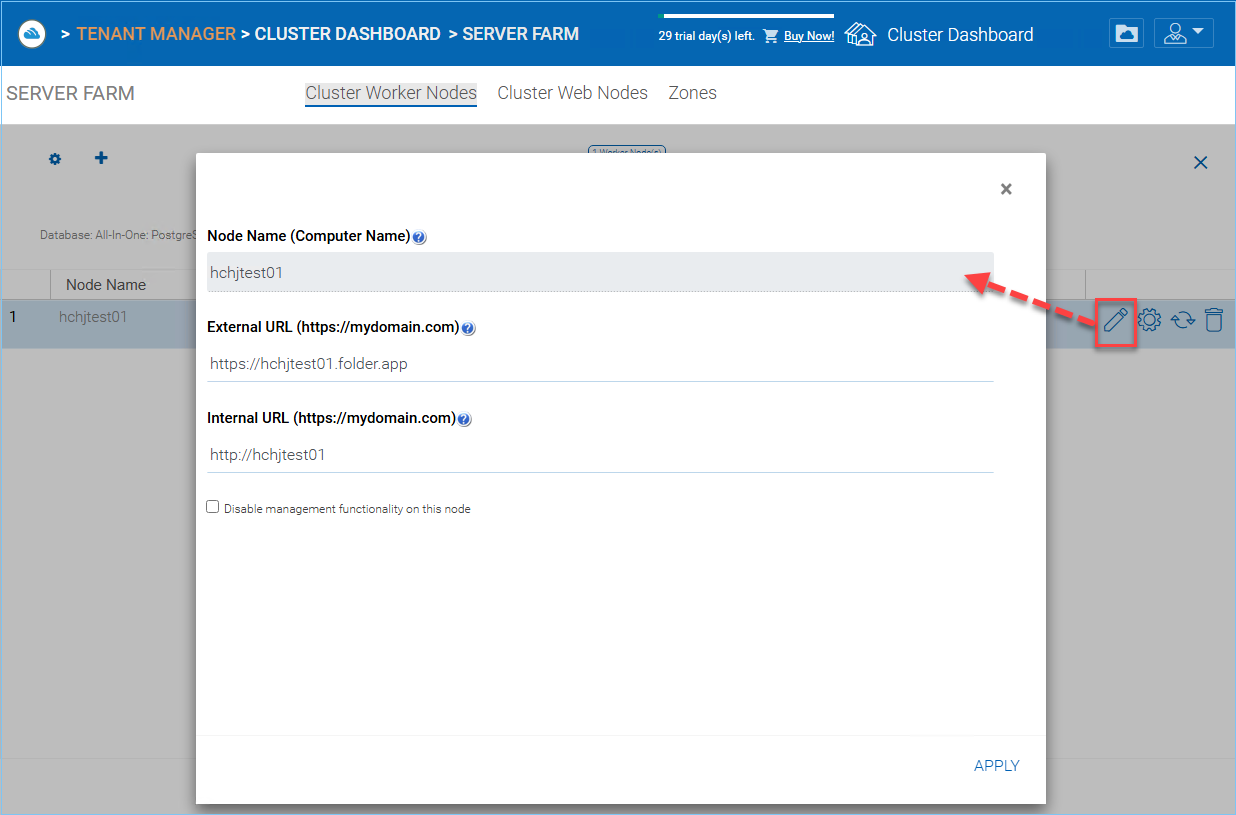
PROPRIEDADES DO NÓ DE TRABALHO¶
Pode ser necessário modificar as propriedades do nó de trabalho quando você configura o SSL e o nome DNS para o cluster.
Nome do Nó
O Nome do Nó precisa corresponder ao nome do host do nó trabalhador. Às vezes, se você renomear o nome do host Windows (nome NETBIOS) de um nó trabalhador após a instalação do Cluster Server, após reiniciar, o Cluster Server exibirá uma página da web, pedindo para você adicionar o novo nó trabalhador. Nesse caso, você pode prosseguir e adicionar o novo nó trabalhador e, em seguida, excluir o antigo nó trabalhador.
URL Externo
A URL Externa precisa corresponder à URL externa do nó de trabalho. Em um ambiente de produção, isso geralmente está em formato https:// com o nome DNS do nó.
A URL externa é uma propriedade crítica para os modelos de Email. Uma vez que a instalação do Servidor Cluster esteja concluída, o painel exibirá uma mensagem de aviso, “O DNS externo não foi configurado para este nó de trabalho. Algumas funcionalidades podem não funcionar corretamente. Configurar Agora”
No momento em que você finalizar o nome DNS externo do Servidor de Cluster, você deve vir aqui e configurar a propriedade ExternalURL para o Servidor de Cluster.
URL Interno
O URL Interno é o URL interno do nó, geralmente no formato de http://endereço-ip-local. Em versões mais recentes do Cluster Server, essa propriedade é oculta e não há mais necessidade de configurá-la.
Desativar funcionalidade de gestão
Você pode criar um nó de trabalho voltado para uso interno (que não possui um URL externo) e permitir apenas funcionalidades de gerenciamento neste nó de trabalho. Esta é uma característica de segurança.
Editar Configuração do Monitoramento na Nuvem
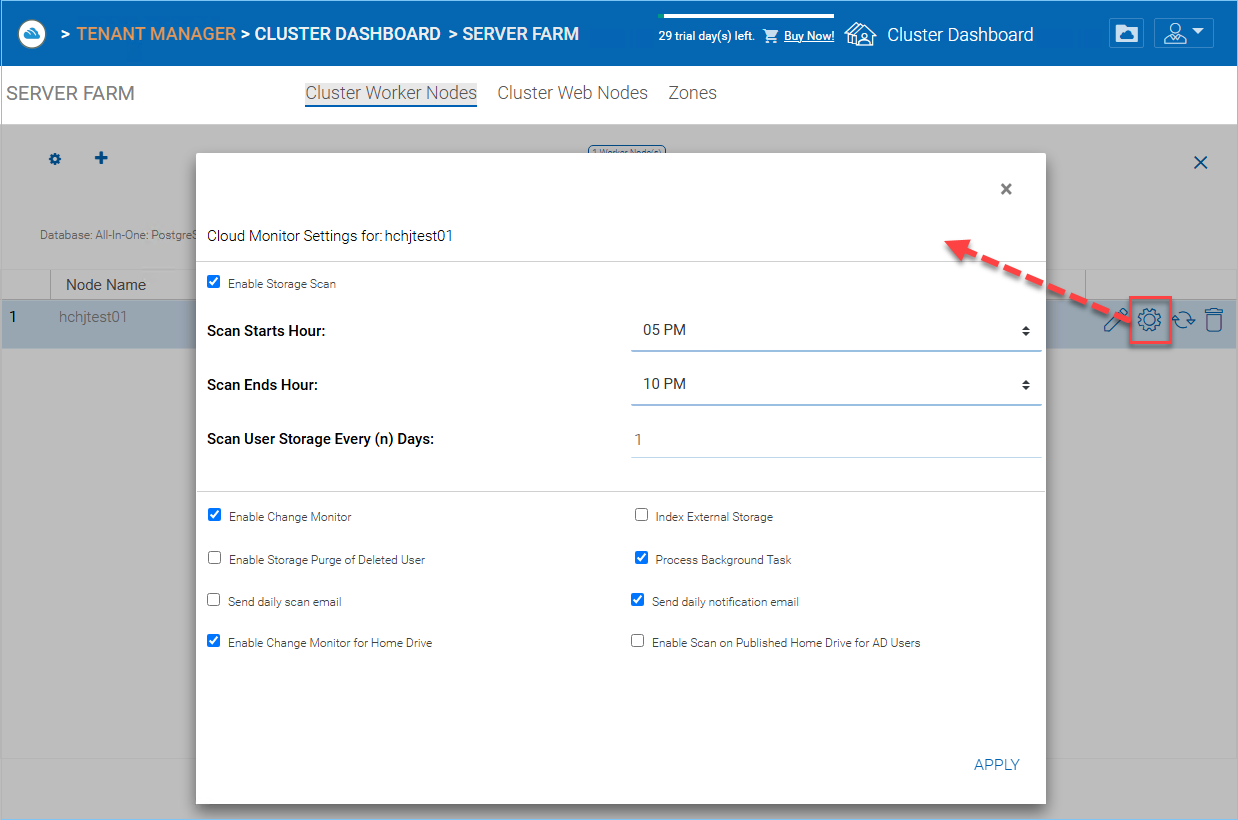
CONFIGURAÇÕES DO MONITORAMENTO NA NUVEM¶
Ativar Varredura de Armazenamento
Habilita ou desabilita a verificação de armazenamento no nó trabalhador. No nó trabalhador, existe um serviço de monitoramento na nuvem. O serviço realizará monitoramento em segundo plano e fará verificações de armazenamento de tempos em tempos para corrigir o cálculo de cota e realizar outras tarefas de manutenção.
Hora de Início da Verificação
Normalmente, você definirá o horário de início da varredura para o início da manhã, como 1h da manhã.
Hora de Término da Verificação
Normalmente, você definirá o horário de término da varredura para algum momento da manhã, como 8h, antes de todos chegarem ao trabalho. A ideia principal é aproveitar o tempo ocioso (quando as pessoas não estão no trabalho) para realizar a varredura.
Verificar o Armazenamento do Usuário A Cada (n) Dias
Normalmente, você pode configurá-lo para toda semana ou a cada duas semanas. Então, um número entre 7 a 15 é razoável.
Ativar Monitor de Alterações
A funcionalidade de monitoramento de alterações monitora o armazenamento local conectado, como o armazenamento compartilhado de servidores de arquivos em rede, e reporta notificações de alterações de arquivos para clientes conectados remotamente. Isso geralmente é necessário se seus usuários estiverem modificando documentos diretamente do compartilhamento de rede conectado ao backend e também a partir dos clientes de acesso ao Cluster na frente.
Indexar Armazenamento Externo
Esta configuração irá indexar serviços de armazenamento adicionados através do «Gerenciador de Armazenamento». O índice será escrito na tabela de arquivos no banco de dados.
Ativar Purga de Armazenamento de Usuário Excluído
Quando um usuário é excluído do sistema, o diretório pessoal do usuário não é imediatamente removido. E muitas vezes, você não quer excluí-lo de forma alguma. Por exemplo, um usuário é excluído do Servidor Cluster, mas o usuário ainda pode continuar a usar os arquivos e pastas diretamente da rede.
Processar Tarefa em Segundo Plano
Se este nó específico irá processar a tarefa de fundo.
Ativar Monitor de Alterações para Unidade Doméstica
Se a integração do Home Drive do Active Directory estiver ativada, isso permitirá que o Cluster Server monitore as alterações no home drive e notifique os agentes clientes remotos de que os arquivos/pastas foram alterados.
Enviar e-mail diário de varredura
Se a verificação de armazenamento estiver ativada, um e-mail diário de verificação será enviado ao administrador do cluster sobre o resultado da verificação.
Nó Web¶
Cluster Manager > Nó Web
Nota
Em uma pequena implantação, não há necessidade de ter nós web. Você pode ir diretamente para os nós trabalhadores, já que por padrão os nós trabalhadores também são nós web.
Os serviços de Gestão de Contas, Início de Sessão e Balanceamento de Carga serão instalados nesta máquina física (ou máquina virtual). Dependendo da carga, você pode precisar de 1 a N desses nós. Normalmente, recomendamos que para cada nó de frente web, você pode ter mais de 10 nós de trabalho. Quando você tem implantações pequenas, pode omitir os nós de frente web e combiná-los com os nós de trabalho. Todo o trabalho de instalação é o mesmo. Se você não precisar de nó de frente web, não precisa atribuí-los no gerenciador de cluster.
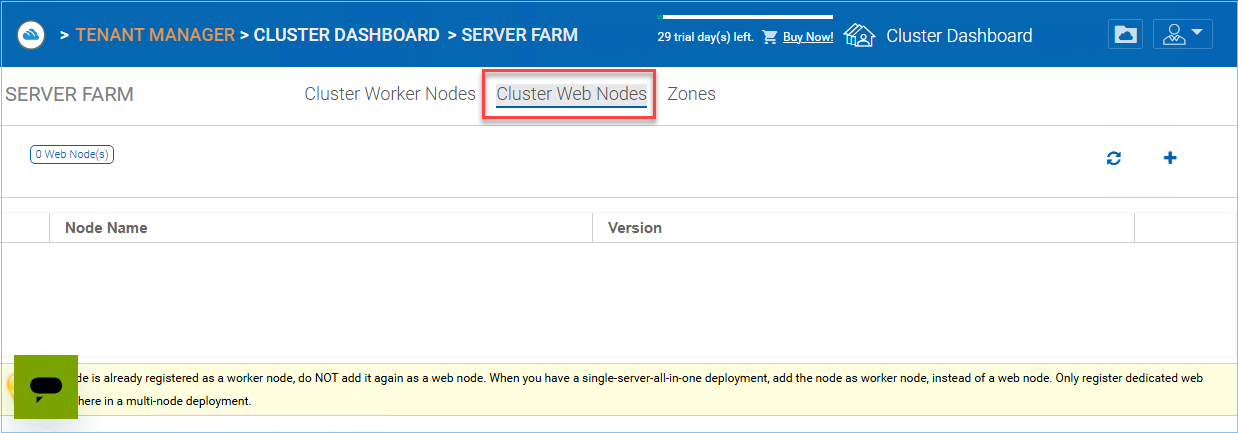
NÓ WEB¶
Example:
A ACME Corporation implementa dois nós de front-end web node1.acme.com e node2.acme.com. Cada nó está executando uma cópia do Cluster Server conectando-se ao mesmo banco de dados SQL.
A ACME Corporation adquire um nome de domínio (DNS) de cloud.acme.com que é balanceado entre node1.acme.com e node2.acme.com.
Quando os Usuários apontam seus navegadores para https://cloud.acme.com, são direcionados para a página de login de um dos nós.
Nota
NOTA 1: Se você tem balanceamento de carga de hardware disponível, não é necessário usar nós web.
NOTA 2: O Windows 2012/R2 vem com Balanceamento de Carga de Rede (NLB). Se você usar o NLB, não precisará de nós web em absoluto.
Basicamente, se você já possui um balanceador de carga existente, pode omitir os nós da web.
Zonas¶
Gerenciador de Cluster > Zonas
O conceito de zona é associar seus nós de trabalho com a localização do armazenamento. Quando você pensa em zonas, você pensará primeiro na localização do seu armazenamento.
Por exemplo, eu tenho armazenamento em LA, então eu tenho uma zona de LA. Eu também tenho armazenamento em NY, então eu tenho uma zona de NY.
Você pode ter nós trabalhadores de diferentes zonas também e atribuir usuários a uma zona específica. Se o diretório pessoal do usuário vem da zona de LA, o usuário precisará ser atribuído à zona de LA.
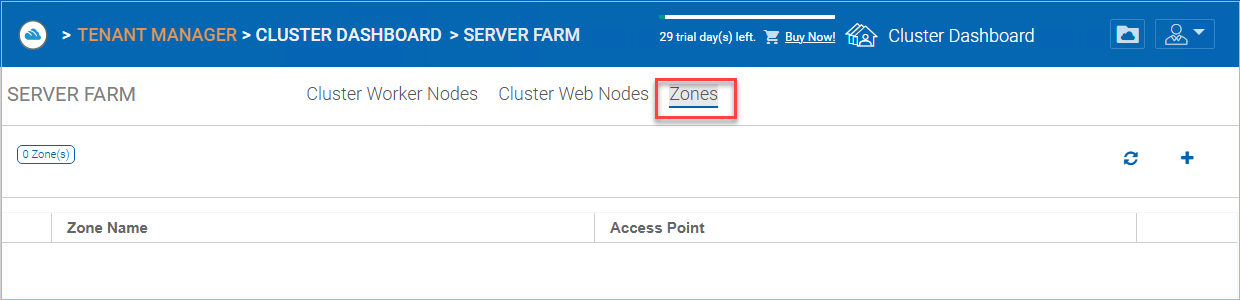
EDITOR DE ZONAS DE ARMAZENAMENTO DO PAINEL DE CONTROLE¶
Política de Grupo Padrão¶
Gerenciador de Cluster > Política de Grupo Padrão
A política de grupo padrão pode ser aplicada a todos os inquilinos no cluster. No entanto, se o inquilino também definir sua própria política de grupo, a política do inquilino pode substituir a política de grupo padrão de todo o cluster.
Por favor, consulte a Política de Grupo na seção de administrador do tenant para a lista completa de itens de política.
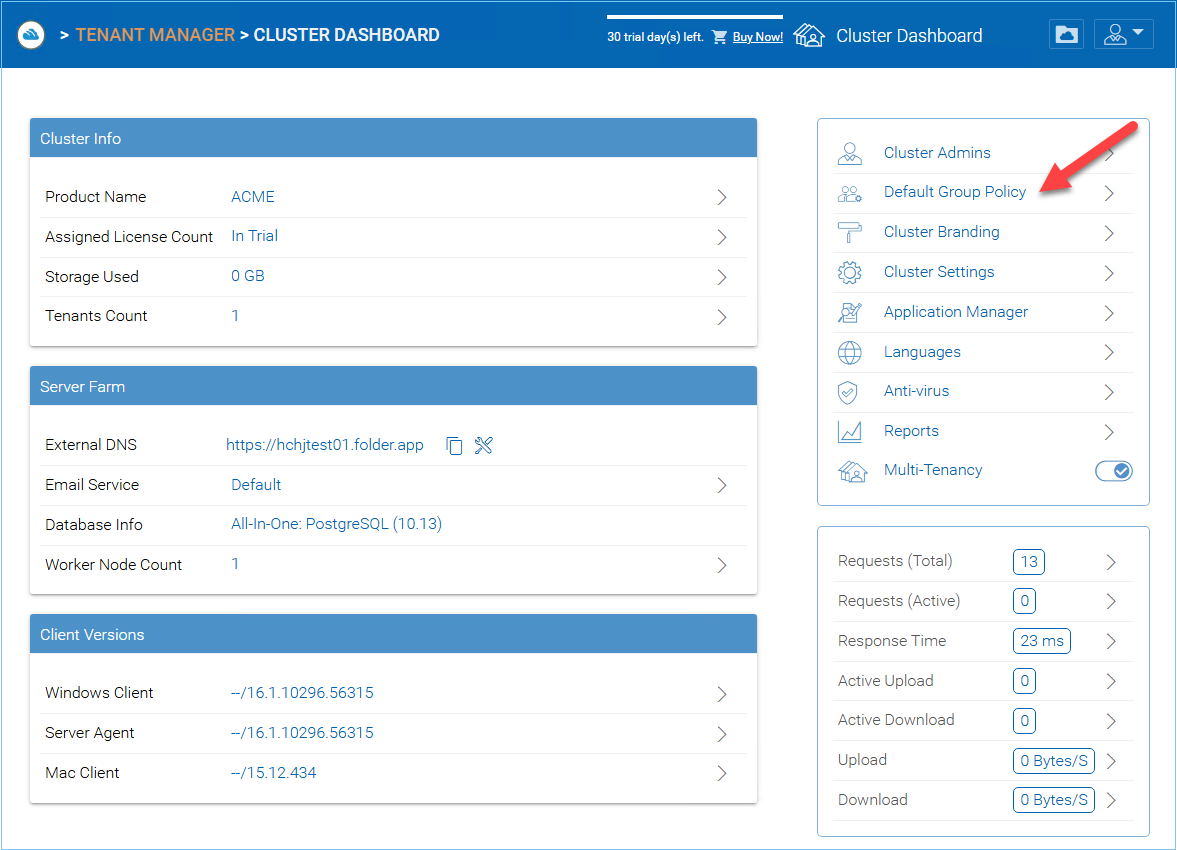
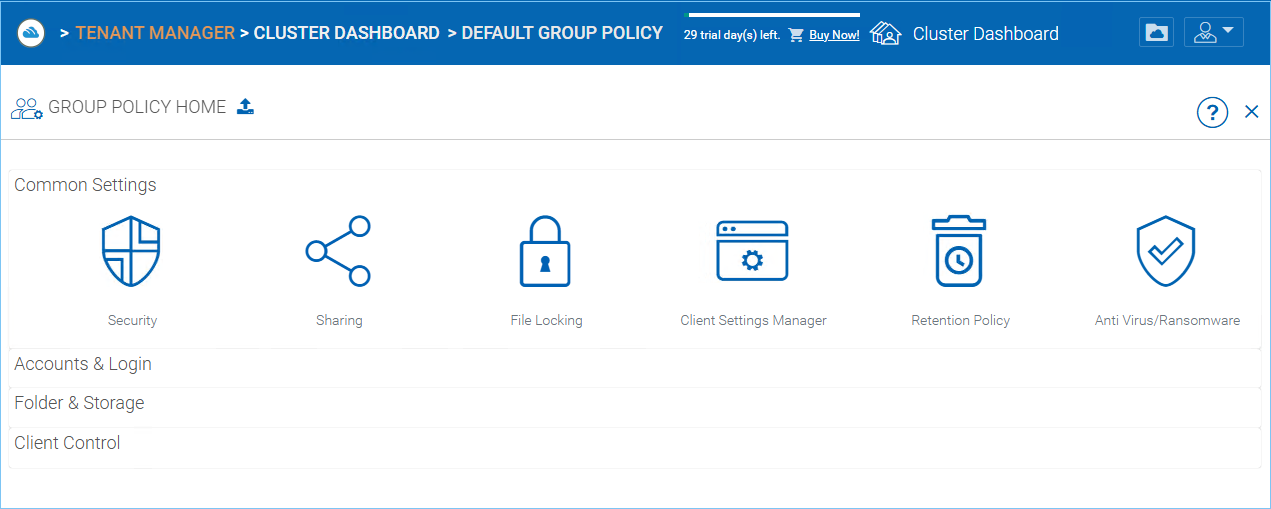
CONFIGURAÇÕES DE POLÍTICA DE GRUPO¶